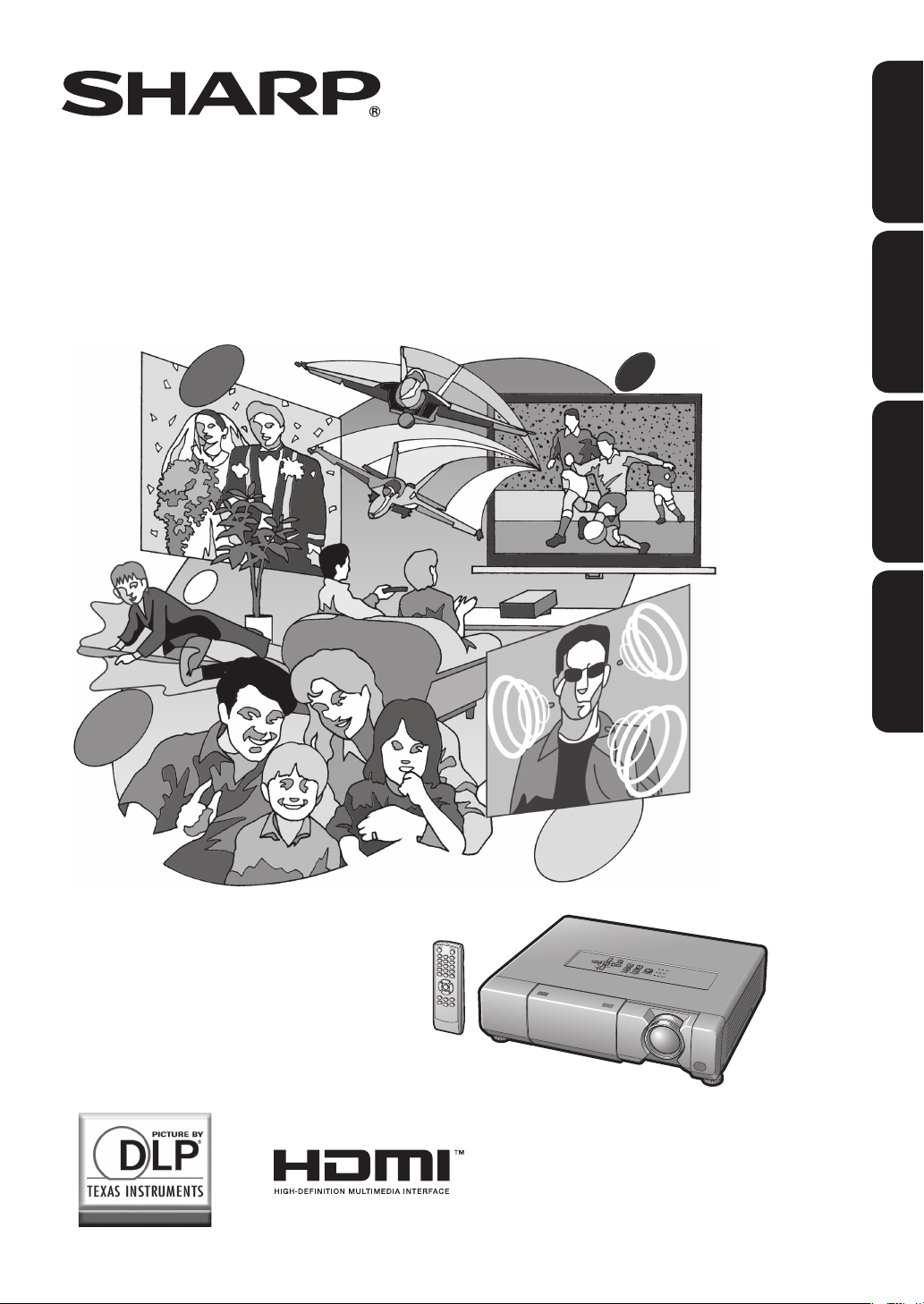
XV-Z15000
ENGLISH
PROJECTOR
PROJECTEUR
PROYECTOR
PROJETOR
OPERATION MANUAL
MODE D’EMPLOI
FRANÇAIS ESPAÑOL PORTUGUÊS
MANUAL DE MANEJO
MANUAL DE OPERAÇÃO
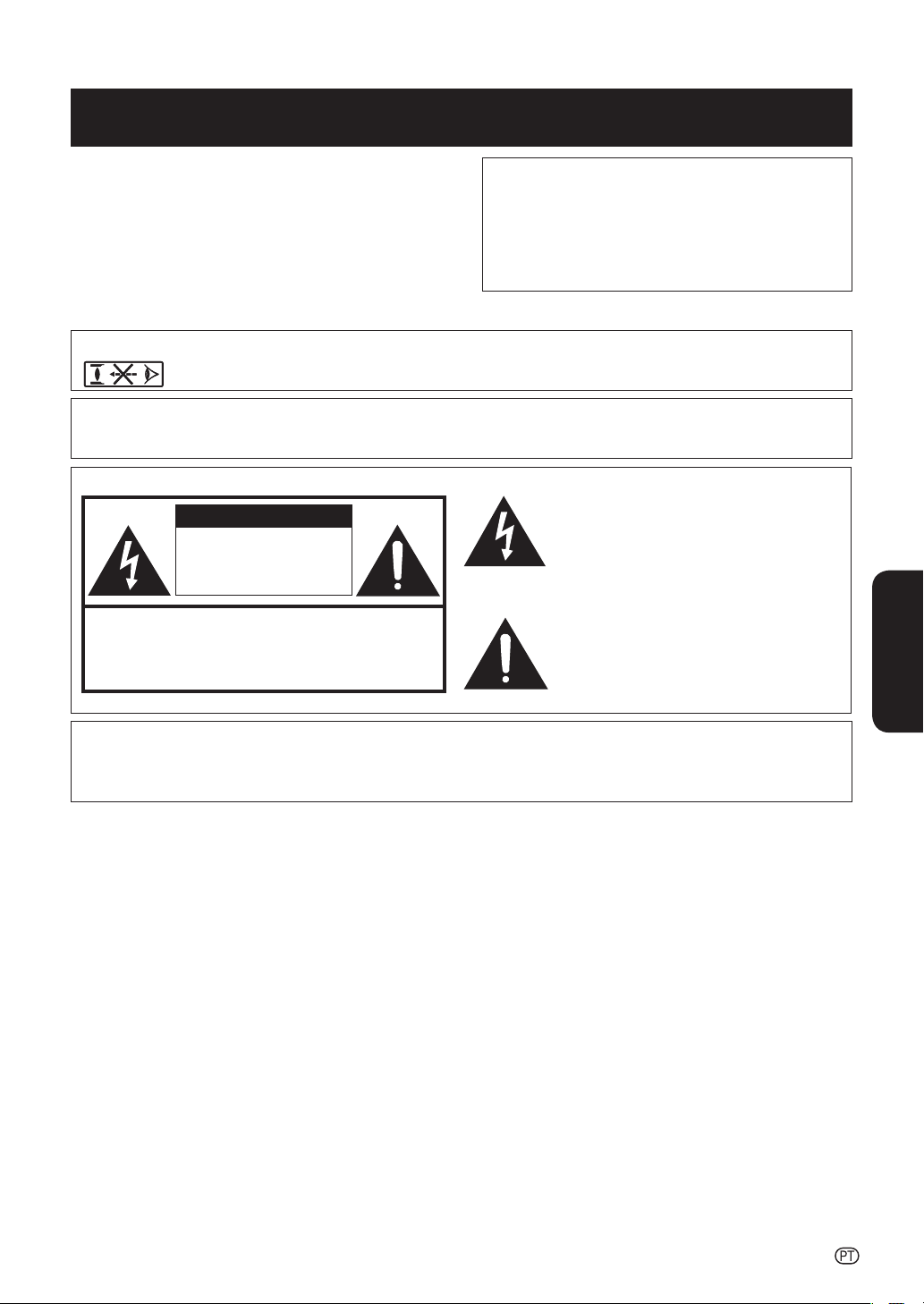
Antes de utilizar este projetor, leia atentamente este Manual de Operação.
Introdução
IMPORTANTE
• Para ajudá-lo a notifi car a perda ou roubo do seu
projetor, anote o Número de Série, localizado na
base do projetor, e guarde esta informação.
• Antes de desfazer-se da embalagem (reciclável),
verifique com cuidado o conteúdo da mesma, a
fim de se assegurar que você recebeu todos os
itens acessórios, conforme descrito em “Acessórios
fornecidos”, na página 8.
Modelo.: XV-Z15000
N° de Série:
ATENÇÃO:
ATENÇÃO:
Fonte de iluminação intensa. Não olhe direta nem fi xamente o feixe de luz. Tenha muito cuidado
com crianças, não permitindo que olhem fi xamente o feixe de luz.
Para reduzir riscos de incêndios ou choques elétricos, não exponha este
aparelho à chuva ou umidade.
CUIDADO
RISCO DE CHOQUE ELÉTRICO.
NÃO RETIRE OS PARAFUSOS,
EXCETO AQUELES DEVIDAM-
ENTE ESPECIFICADOS PARA
MANUSEIO PELO USUÁRIO.
CUIDADO: PARA REDUZIR O RISCO DE CHOQUES
ELÉTRICOS, NÃO RETIRE A TAMPA. NÃO HÁ PEÇAS QUE
POSSAM SER CONSERTADAS PELO USUÁRIO NA PARTE
INTERNA, EXCETO A UNIDADE DA LÂMPADA. ENCAMINHE OS
CONSERTOS A UM POSTO DE ASSISTÊNCIA TÉCNICA QUALIFICADA.
ATENÇÃO:
Este aparelho é um produto de classe A. Ele poderá causar interferências de rádio em ambientes
residenciais, sobre as quais o usuário poderá ser requerido a tomar as devidas providências por
conta própria.
O símbolo do raio com a extremidade em
forma de flecha dentro de um triângulo
equilátero destina-se a alertar o usuário sobre
a presença de “voltagens perigosas” e sem
isolamento dentro do produto, que podem ser
de magnitude sufi ciente para constituir perigo
de choque elétrico para pessoas.
O ponto de exclamação dentro de um triângulo
equilátero destina-se a alertar o usuário sobre
a existência de instruções de operação e
manutenção (assistência técnica) importantes
na literatura que acompanha o produto.
PORTUGUÊS
-1
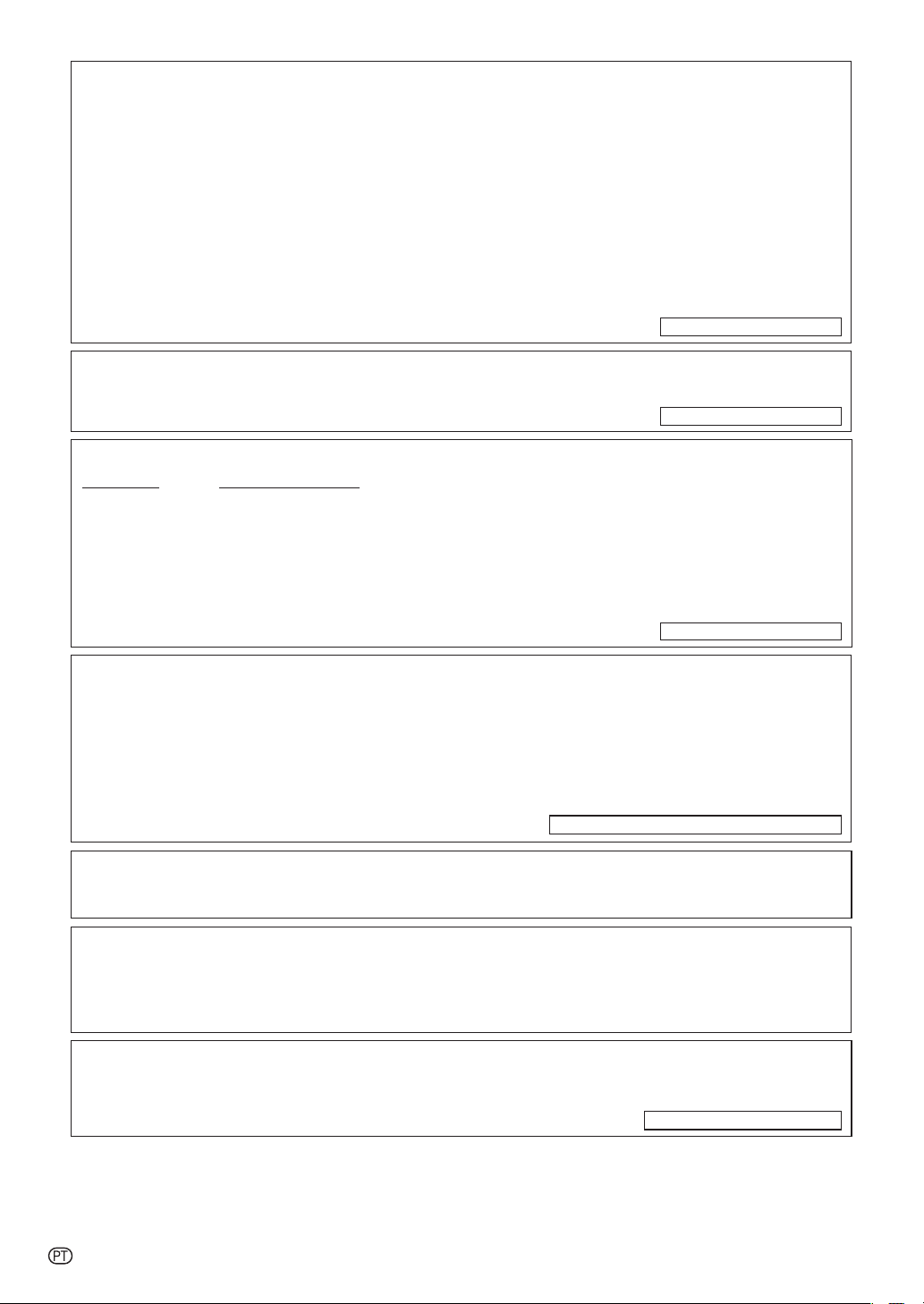
INFORMAÇÕES
Este equipamento foi testado e aprovado de acordo com os limites Class B para dispositivos digitais, em
conformidade com a Parte 15 da Normas FCC. Estes limites são designados a fi m de prover uma proteção razoável
contra interferências nocivas quando o equipamento for instalado em áreas residencias. Este equipamento gera,
usa e pode irradiar energia em frequência de rádio e, caso não seja instalado e utilizado de acordo com o manual
de operação, pode causar interferências prejudiciais a comunicações de rádio. Contudo, não existe garantia que
não possa haver interferências numa instalação em particular. Se este equipamento vier a causar interferências
prejudiciais à recepção de sinais de rádio ou televisão, que podem facilmente ser verifi cadas ligando e desligando o
equipamento, aconselha-se tentar eliminar as interferências tomando-se uma ou mais das seguintes medidas:
• Reorientar ou trocar a antena receptora de lugar.
• Aumentar a distância entre o equipamento e o receptor.
• Conectar o equipamento a uma tomada de alimentação pertencente a um circuito diferente daquele em que o
receptor esteja conectado.
• Consultar seu revendedor ou um técnico experiente em rádio/televisão para informações adicionais.
SOMENTE PARA OS E.U.A.SOMENTE PARA OS E.U.A.
ATENÇÃO:
Os regulamentos FCC declaram que qualquer alteração ou modifi cação efetuada neste aparelho,
que não seja expressamente aprovada pelo fabricante, poderá anular o direito de operação do
equipamento pelo usuário.
SOMENTE PARA OS E.U.A.SOMENTE PARA OS E.U.A.
Declaração de Conformidade
PROJETOR SHARP, MODELO XV-Z15000
Este dispositivo está em conformidade com a Parte 15 das Normas FCC. A operação do mesmo está sujeita às
seguintes condições: (1) Este dispositivo não pode causar interferências nocivas, e (2) este dispositivo deve aceitar
qualquer interferência recebida, inclusive interferências que possam causar operações indesejáveis.
Parte responsável:
SHARP ELECTRONICS CORPORATION
Sharp Plaza, Mahwah, New Jersey 07495-1163
TEL: 1-800-BE-SHARP (1-800-237-4277)
SOMENTE PARA OS E.U.A.SOMENTE PARA OS E.U.A.
AO DESCARTAR-SE DO PRODUTO
Este produto utiliza solda de estanho-chumbo e uma lâmpada contendo uma pequena
quantidade de mercúrio. O descarte destes materiais pode ser regulamentado por
considerações ambientais. Para informações quanto ao descarte ou reciclagem, recomendase contatar as autoridades locais, a Associação das Indústrias Eletrônicas: www.eiae.
org, a organização de reciclagem de lâmpadas www.lamprecycle.org, ou a Sharp no
1-800-BE-SHARP.
SOMENTE ESTADOS UNIDOS DA AMÉRICASOMENTE ESTADOS UNIDOS DA AMÉRICA
Cuidados em relação à troca da lâmpada
Veja “Substituir a Lâmpada” na página 50.
Este projetor SHARP usa um chip DLP®. Este painel extremamente sofi sticado, contém 2 073 600 pixels (microespelhos).
Como em qualquer outro equipamento eletrônico de alta tecnologia, tais como TVs de telas grandes, sistema de vídeo
e câmeras de vídeo, o equipamento deve estar de acordo com certos níveis de tolerância aceitáveis.
Esse aparelho pode ter alguns pixels inativos dentro dos níveis de tolerância aceitáveis que podem resultar em pontos
inativos na imagem da tela. Isto não afetará a qualidade da imagem ou a vida útil do aparelho.
Representante autorizado responsável para o Mercado Comum da União Europeia
SHARP ELECTRONICS (Europe) GmbH
Sonninstraße 3, D-20097 Hamburg
-2
SOMENTE UNIÃO EUROPÉIASOMENTE UNIÃO EUROPÉIA
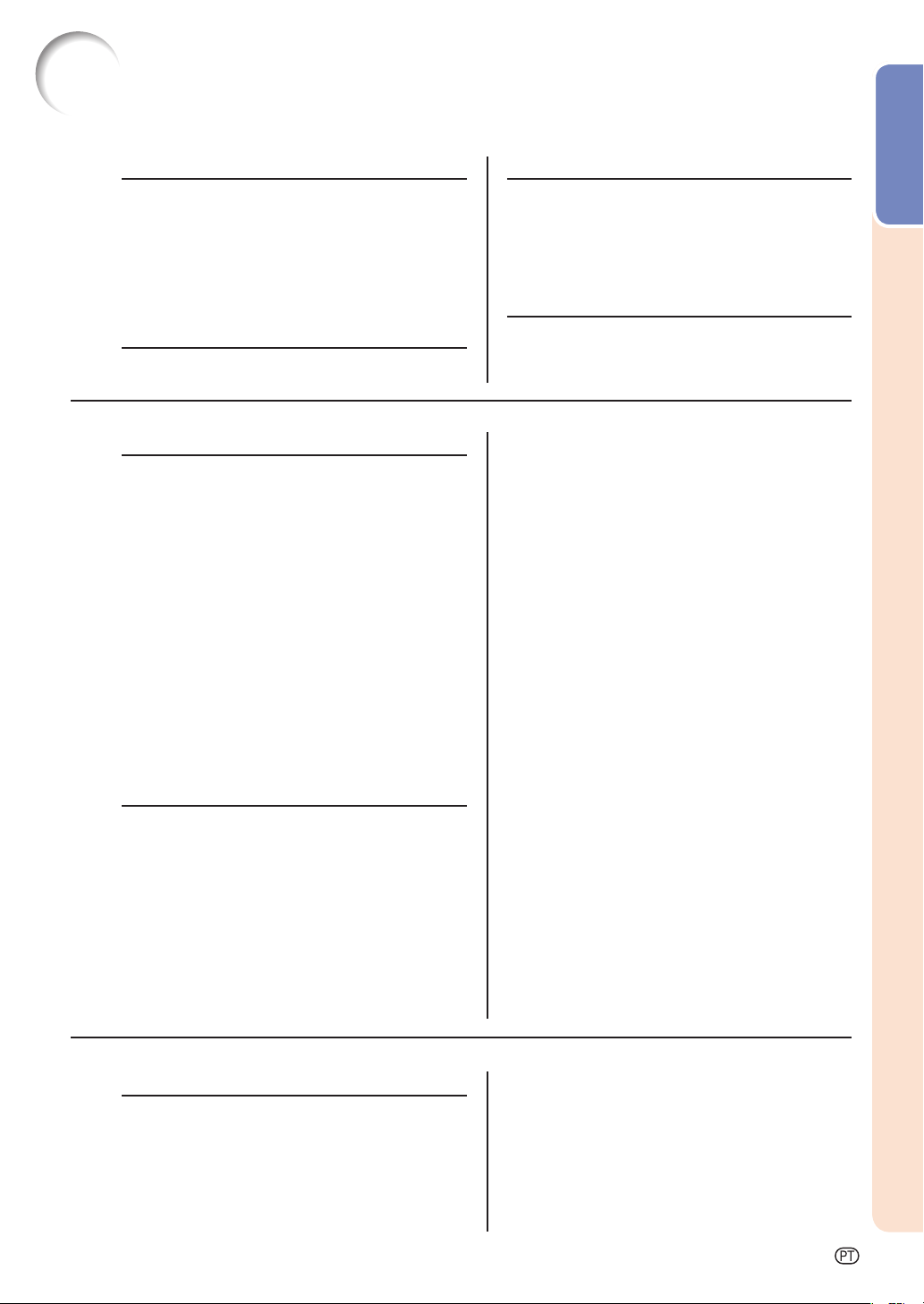
Conteúdo
Preparativos
Introdução
Conteúdo ..........................................................3
Como Consultar Este Manual de Operação
INFORMAÇÕES DE SEGURANÇA..................5
Acessórios .......................................................8
Nomes da Partes e Funções ..........................9
Uso do controle remoto ................................12
Colocação das baterias ....................................... 12
Amplitude para uso ............................................. 12
Referência Rápida
Referência Rápida .........................................13
Uso
Operações Básicas
Como ligar/desligar o projetor .....................22
Conexão do cabo de alimentação ....................... 22
Ligar o Projetor.................................................... 22
Desligar a Alimentação
(Colocar o Projetor no Modo Espera) ............ 22
Projeção de Imagem .....................................23
Ajustar a Imagem Projetada ................................23
Correção Keystone .............................................24
Correção de Angulação - Auto V ......................... 25
Mudar o Modo de Entrada .................................. 26
Ajustando as posições Vertical e Horizontal da Imagem
Exibição temporária de uma tela preta ................27
Congelar uma Imagem em Movimento ................ 27
Sincronia Automática (Ajuste de Sincronia Automática)
Selecionar o Modo Imagem ................................ 27
Exibição de uma Parte Ampliada da Imagem ......28
Alteração da confi guração do diafragma ............. 28
Ocultando o Menu Temporariamente (Menu Hide)
Seleção do Modo Eco+Silen ............................... 28
Modo Reajustar ................................................... 29
Recursos úteis
Itens da barra de menus ...............................31
Uso da Tela do Menu .....................................34
Seleções do Menu (Ajustes) ................................34
Ajustes de Imagem (Menu “Imagem”) .........36
Selecionar o Modo Imagem ................................ 36
Ajustar a Imagem ................................................ 36
Alteração da defi nição de Diafragma ................... 37
Eco+Silen ............................................................ 37
Uso da opção Avançado ..................................... 37
Corrigindo a Graduação do Vídeo (Gamma Correction)
Ajuste de Cores................................................... 37
Ajuste de Ênfase no Branco ................................ 39
Seleção do Modo Filme....................................... 39
...4
.. 26
.. 27
.. 28
.. 37
Introdução
Confi guração
Instalação do projetor ...................................15
Instalação do projetor .......................................... 15
Instalação padrão (projeção frontal) ..................... 15
Modo de projeção ............................................... 16
Montagem no teto............................................... 16
Tamanho da Tela e Distância de Projeção............ 17
Conexões
Exemplos de cabos para conexão ...............18
Conexão a equipamento de vídeo ...............19
Conexão a computador ................................20
Controle do projetor por computador .........21
Confi gurando o Aprimoramento de Detalhes ....... 39
Redução do Ruído da Imagem (DNR) ................. 39
Redução do Ruído de Mosquito (MNR) ............... 39
Redefi nição de todos os itens do ajuste .............. 39
Ajuste de imagem de computador (Menu “SIN DE AJ.”)
Ajuste de imagem de computador ...................... 40
Confi gurando a Resolução .................................. 40
Sincronia Automática (Ajuste de Sincronia Automática)
Defi nição do tipo de sinal .................................... 40
Defi nição do Sistema de Vídeo ............................ 41
Defi nição da confi guração de vídeo ..................... 41
Ajuste da Amplitude Dinâmica ............................. 41
Info do Sinal ........................................................ 41
Ajustar a Imagem Projetada (Menu “AJ ECRÔ)
Confi gurar o Modo Reajustar ..............................42
Ajustar a Posição da Imagem .............................. 42
Ajuste de Overscan ............................................. 42
Correção de Angulação - Auto V ......................... 43
Correção Modo Angulação .................................43
Confi gurar o Menu na Tela................................... 44
Confi gurando o Brilho da Tela do Menu ............... 44
Selecionar a Imagem de Fundo ........................... 44
Selecionando a Posição da Tela do Menu ........... 44
Reverter/Inverter as Imagens Projetadas ............. 44
Selecionar o Idioma do Menu na Tela .................. 44
Ajustar a Função Projetor (Menu “AJ PROJ”)
Função Desligamento Automático ....................... 45
Confi gurando o Modo de Economia de Energia
(Modo Econômico)........................................ 45
Defi nição da reprodução de um toque, standby
do sistema e nome da entrada ..................... 45
Confi gurando o Modo Demo ............................... 46
Escolha da Velocidade de Transmissão
(RS-232C)..................................................... 46
Ajuste do Modo da Ventoinha ............................. 46
Retorno às defi nições padrão.............................. 46
Verifi cação do status da vida útil da lâmpada ...... 46
..40
.. 40
....42
..45
Referência
Apêndice
Manutenção ...................................................47
Indicadores de Manutenção .........................48
A Respeito da Lâmpada ................................50
Lâmpada............................................................. 50
Cuidados Relativos à Lâmpada ........................... 50
Substituir a Lâmpada .......................................... 50
Retirar e Instalar a Lâmpada ................................ 51
Reconfi gurar o Temporizador da Lâmpada .......... 52
Conexão de atribuições de pinos ................53
RS-232C Defi nições de especifi cações e comandos
Tabela de compatibilidade com computador
..54
..57
Solução de Problemas ..................................58
Para Assistência SHARP ..............................60
Especifi cações ..............................................61
Dimensões .....................................................62
Índice ..............................................................63
-3
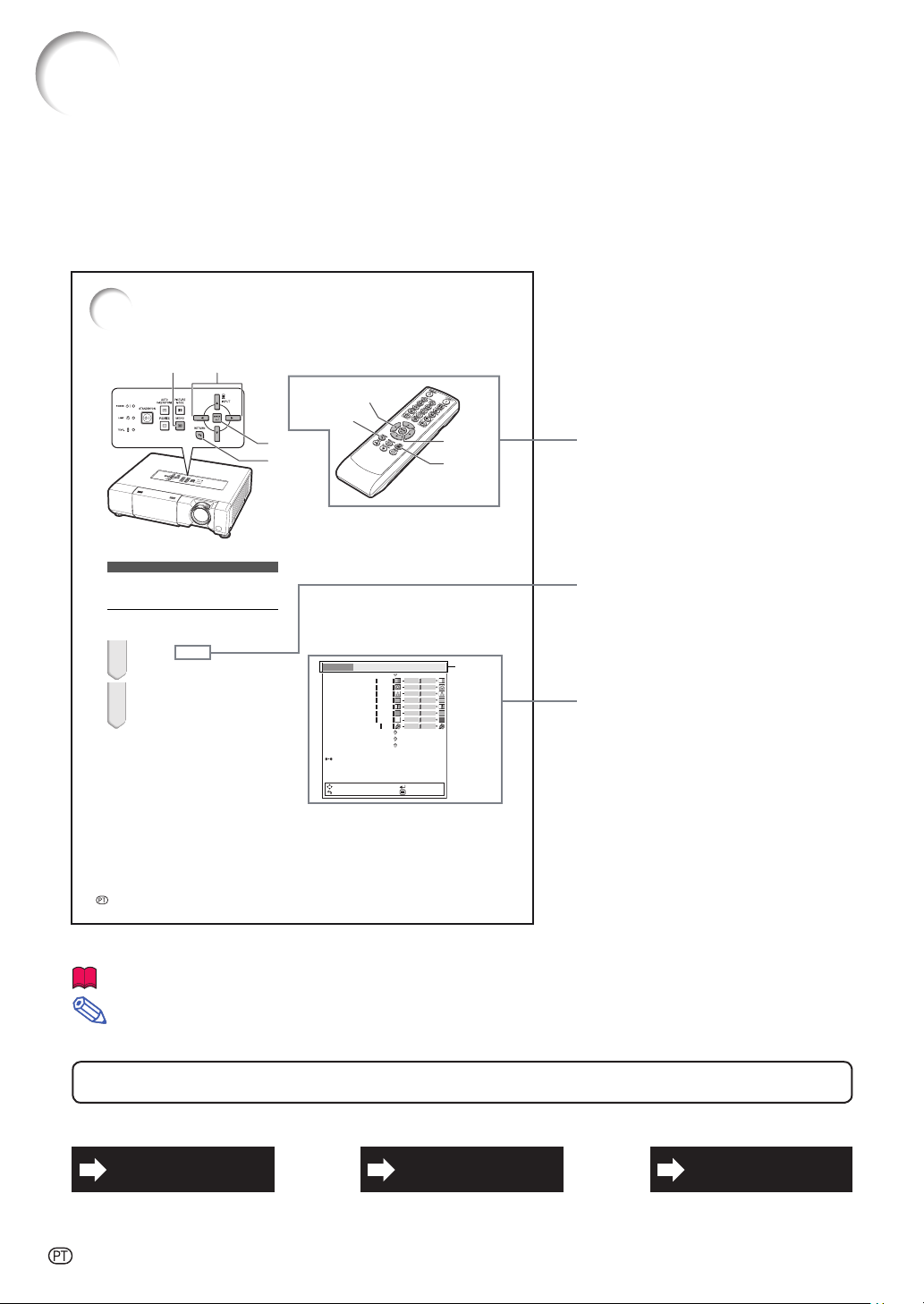
Como Consultar Este Manual de Operação
Dependendo do modelo, as especifi cações podem diferir um pouco. Entretanto, pode-se conectar e operar todos
■
os modelos da mesma forma.
Neste manual de operação, as ilustrações e os conteúdos da tela estão simplifi cados para uma melhor compreensão,
•
e poderão diferir um pouco das telas reais.
Uso da Tela do Menu
Teclas de ajuste
Tecla MENU
(//?/_)
Teclas de ajuste
(//?/_)
Tecla RETURN
Tecla ENTER
Tecla RETURN
Tecla ENTER
Tecla MENU
Teclas usadas nessa operação
Seleções do Menu
(Ajustes)
• Esta operação pode também ser executada
usando as teclas no projetor.
1 Pressione MENU.
• A tela do menu “Imagem” para o modo
de entrada selecionado é exibida.
2 Pressione _ ou ? e selecione
a tela de menus para ajustar a
barra de menus.
-34
Informação
Nota
... Indica ressalvas para o uso do projetor.
............ Indica informações adicionais para confi guração e operação do projetor.
Exemplo: Tela do menu “Imagem”
quando COMPONENT está
selecionado para o modo de
entrada
Imagem
SIN DE AJ.
Modo Imagem Padrão
Contraste
Brilho
Cor
Matiz
Nitidez
Vermelho
Azul
Temp Cor
DIAFRAG.1(Man)
DIAFRAG.2(Aut)
Eco + Silen
Avançado
Reset
SEL/AJU
VOLTAR
Para consultas futuras
AJ ECRÃ
0
0
0
0
0
0
0
0
Alto Brilho
Ativar
Desativar
CONF
FIM
AJ PROJ
Barra de
menus
Teclas usadas nesse passo
Menu na Tela
Manutenção
P. 47
-4
Solução de Problemas
PP. 58 e 59
Índice
P. 63
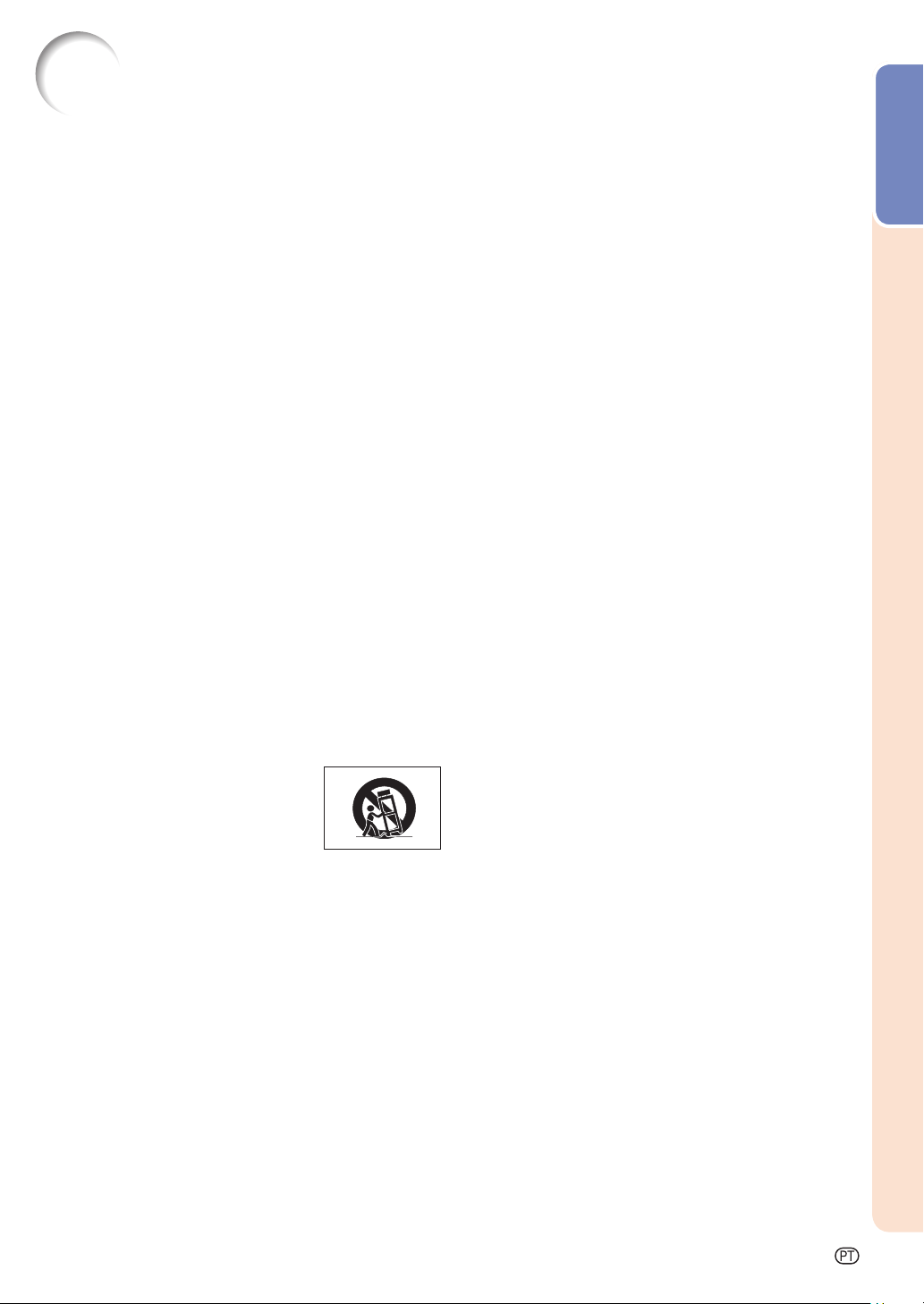
INFORMAÇÕES DE SEGURANÇA
ATENÇÃO: Leia por favor todas estas instruções antes de operar este produto e guarde-as para
uso posterior.
A energia elétrica pode realizar muitas funções úteis. Este produto foi concebido e fabricado para garantir a sua
segurança pessoal. MAS A UTILIZAÇÃO INCORRETA PODERÁ RESULTAR EM POTENCIAL CHOQUE ELÉTRICO
OU PERIGO DE INCÊNDIO. A fi m de não neutralizar as seguranças incorporadas neste produto, observe as
seguintes regras básicas para a sua instalação, uso e assistência.
1. Leia as instruções
Todas as instruções de segurança e de operação devem ser
lidas antes de utilizar o aparelho.
2.
Guarde as instruções
Todas as instruções de segurança e de operação devem ser
guardadas para consultas futuras.
3. Observe as advertências
Todas as advertências e as instruções de operação devem
ser observadas.
4. Siga as instruções
Todas as instruções de uso e de operação devem ser
seguidas.
5. Limpeza
Desligue o aparelho da tomada elétrica antes de limpá-lo. Não
utilize produtos de limpeza líquidos ou em aerosol, apenas um
pano úmido.
6. Adaptadores
Utilize somente os adaptadores recomendados pelo fabricante
para não danifi car o aparelho.
7. Água e umidade
Não utilize o aparelho perto da água. Por exemplo: perto de
uma banheira, pia da cozinha ou tanque de lavar roupa, de um
porão úmido ou perto de uma piscina, etc.
8. Acessórios
Não coloque este aparelho sobre um carrinho, suporte, tripé
ou mesa instáveis. Ele pode cair, causando ferimentos graves a
alguém ou fi car bastante danifi cado. Use somente os acessórios
recomendados pelo fabricante ou vendidos junto com o
aparelho. A fi xação do aparelho e o acessório a ser utilizado
devem seguir as recomendações do fabricante.
9. Transporte
Caso o aparelho esteja colocado sobre
uma mesa com rodas, o conjunto deve
ser movido com cuidado. Paradas
repentinas, força excessiva e superfície
desnivelada podem derrubá-lo.
10. Ventilação
Os furos e aberturas no gabinete foram projetados para
proporcionar ventilação e garantir o funcionamento adequado
do aparelho, protegendo-o contra superaquecimento. As
aberturas não devem ser obstruídas, e assim sendo, não
coloque o aparelho sobre uma cama, sofá, tapete ou qualquer
outra superfície semelhante. Não o instale em um móvel
fechado, como uma estante ou um “rack”, a não ser que
disponha de ventilação adequada e que as instruções do
fabricante sejam cumpridas.
11. Alimentação
Este aparelho deve ser operado apenas com o tipo de
alimentação indicado na etiqueta. Se não tiver certeza acerca
do tipo de alimentação na sua casa, consulte um revendedor
autorizado ou a companhia elétrica local. Consulte o manual
de instruções para aparelhos que irão funcionar com pilhas ou
outras fontes de energia.
12. Aterramento ou polarização
Este produto está equipado com um dos seguintes tipos de
plugues. Se o plugue não servir na tomada de força, por favor
contate o seu eletricista.
Não anule a característica de segurança do plugue.
a. Plugue de tipo de dois fi os (corrente).
b. Plugue de tipo de três fi os com terra (corrente) com um
Este plugue apenas servirá numa tomada de força de tipo
terminal de aterramento.
com terra.
13. Proteção do cabo de alimentação
Os fi os de alimentação devem ser instalados em locais que
não possam ser pisados, nem posicionados sob objetos que
possam pressioná-los. Preste atenção especial ao encaixe dos
fi os nos plugues, nas réguas de tomada e nos pontos onde
saem do aparelho.
14. Relâmpagos
Para maior proteção deste equipamento durante tempestades,
ou quando o mesmo não vá ser usado por um longo período,
aconselha-se desligá-lo da tomada. Isto irá prevenir danos ao
aparelho, causados por raios ou por sobretensão na energia
elétrica.
15. Sobrecarga
Não sobrecarregue as tomadas elétricas, fi os de extensão ou
réguas de tomada pois podem causar incêndios ou choques
elétricos.
16. Entrada de líquidos ou objetos
Nunca introduza nenhum tipo de objeto nas aberturas do
aparelho porque este pode tocar pontos perigosos de tensão ou
causar curto-circuito, provocando incêndio ou choque elétrico.
Nunca derrame qualquer líquido no equipamento.
17. Assistência técnica
Não tente consertar o aparelho por conta própria, pois ao abrir
ou retirar as tampas, você fi cará exposto a altas tensões e
outros perigos. Caso necessário, solicite sempre o serviço de
técnicos qualifi cados.
18. Danos que necessitam assistência
Desligue o aparelho da tomada elétrica e solicite o serviço de
técnicos qualifi cados nas seguintes circunstâncias:
a. Quando o cabo de alimentação ou o plugue estiverem
danifi cados.
b. Se algum líquido ou objetos caírem dentro do
equipamento.
c. Se o equipamento for exposto à chuva ou à água.
d. Se o equipamento não estiver funcionando normalmente,
mesmo depois de verifi cadas as instruções de uso. Ajuste
somente os controles indicados no manual já que o ajuste
incorreto de outros controles pode causar danos outros
que, muitas vezes, podem requerer o trabalho intenso
de um técnico qualifi cado para que o equipamento volte
a funcionar devidamente.
e. Se o equipamento tiver caído ou sofrido algum dano.
f. Quando o equipamento apresentar uma alteração brusca
no desempenho, indicando a necessidade de conserto.
19. Reposição de peças
Quando houver necessidade de reposição de alguma peça,
certifique-se de que o técnico use peças indicadas pelo
fabricante ou que possuem as mesmas características das
peças originais. Substituições por peças não autorizadas podem
causar incêndio, choque elétrico ou outros perigos.
20. Inspeção de segurança
Após o término ou reparo de qualquer serviço, peça ao técnico
que realize inspeções de segurança para determinar se o
equipamento está em perfeitas condições de uso.
21
.
Montagem na Parede ou no Teto
Este aparelho só deve ser montado no teto ou na parede
conforme recomendação do fabricante.
22. Calor
Este aparelho deve fi car longe de qualquer fonte de calor, como
radiadores, saídas de calor, aquecedores ou outros produtos
geradores de calor (incluindo amplifi cadores).
Introdução
-5
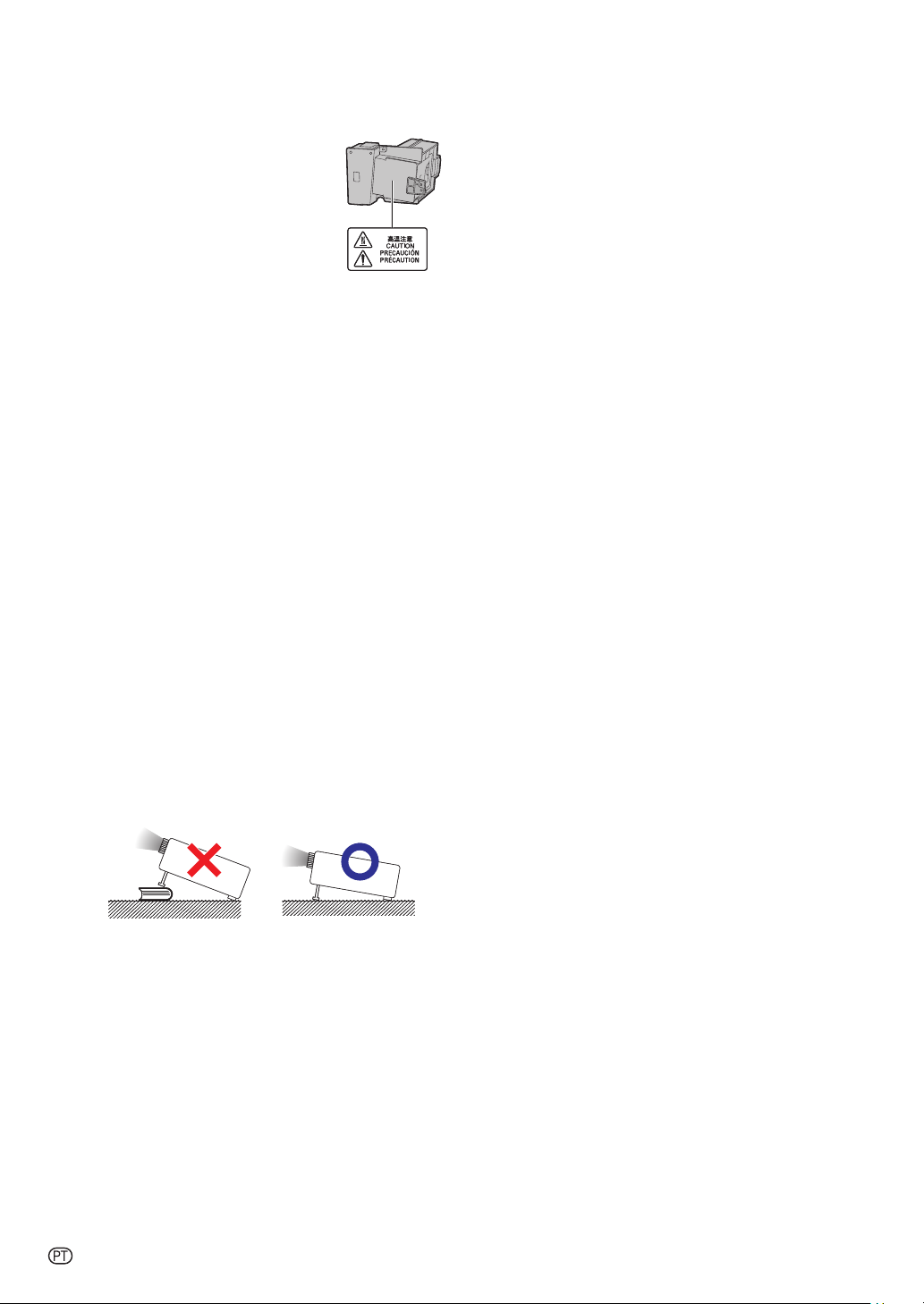
Observe as seguintes precauções quando for fazer uso do projetor.
Cuidados a respeito da lâmpada
■ Perigo potencial de estilhaços de
vidro se a lâmpada se romper. Em
caso de ruptura da lâmpada, contate
o seu Revendedor Autorizado ou
o Centro de Assistência Técnica
Autorizado para Projetores Sharp
mais próximo para substituí-la.
Veja “A Respeito da Lâmpada” na
página 50.
Cuidados a respeito da confi guração do projetor
■ Para um mínimo de manutenção e para obter uma
imagem de alta qualidade, a SHARP recomenda que
esse projetor seja instalado em local isento de umidade,
poeira e fumaça de cigarro. Quando o projetor for
submetido a tais ambientes, as aberturas e as lentes
devem ser limpadas com mais frequência. Quando o
projetor for limpo regularmente, o uso do projetor em tais
locais adversos nâo diminuirá a vida útil do projetor. A
limpeza da parte interna do projetor deve ser executada
em um Revendedor Autorizado ou um Centro de
Assistência Técnica Autorizado para Projetores Sharp.
Não deixe o projetor em lugares expostos
diretamente à luz do sol ou luz forte.
■ Posicione a tela de modo que a mesma não fique
exposta diretamente à luz do sol ou luz ambiente.
A luz incidindo diretamente na tela clareia as cores,
difi cultando a visualização. Feche as cortinas e escureça
a iluminação quando estiver montando a tela em um
ambiente ensolarado ou muito iluminado.
Cuidados quanto à colocação do projetor
■ Coloque o projetor em local nivelado dentro do limite de
ajuste (9 graus) do pé ajustável.
Cuidados ao colocar o projetor em locais altos
■ Quando for colocar o projetor em locais altos, assegurese de segurá-lo com cuidado para evitar ferimentos
devido à queda do mesmo.
Não submeta o projetor a impactos e/ou
vibrações muito fortes.
■ Proteja a lente para não riscar ou danifi car a superfície
da mesma.
Descanse os olhos ocasionalmente
■
Observar continuamente a tela por muitas horas requer
um esforço redobrado dos olhos. Certifique-se de
descansar os olhos ocasionalmente.
Evite locais com temperaturas extremas.
■ A intervalo de temperatura de operação do projetor é
de 41°F a 95°F (+5°C a +35°C).
■ A intervalo de temperatura de armazenamento do
projetor é de –4°F a 140°F (–20°C a +60°C).
Não obstrua as aberturas de exaustão nem as
de inalação.
■ Deixe pelo menos um espaço de 11 13/16 polegadas
(30 cm) entre a abertura de ventilação e a parede ou
obstrução mais próxima.
■ Certifi que-se de que a abertura de exaustão e a de
inalação não estejam obstruídas.
■ Caso a ventoinha de resfriamento fi que obstruída, o
circuito de proteção colocará o projetor automaticamente
no modo Espera para prevenir danos devido ao
aquecimento excessivo. Isto não indica nenhum defeito.
(Veja páginas 48.) Retire o cabo de alimentação da
tomada e aguarde pelo menos 10 minutos. Coloque o
projetor em um lugar onde as aberturas de ventilação
não fi quem bloqueadas, coloque novamente o cabo
de alimentação na tomada e então ligue o projetor. O
projetor voltará à condição de operação normal.
■ Depois da aquisição do projetor, um leve cheiro poderá
emanar das aberturas quando o aparelho for ligado pela
primeira vez. Isto é normal e não representa nenhum
indício de problemas. O cheiro irá desaparecer depois
que o projetor for usado por algum tempo.
Quando for usar o projetor em áreas de altitudes
altas, tais como nas montanhas (a altitudes de
aproximadamente 1500 metros (4900 pés) ou
mais)
■ Quando for usar o projetor em áreas com altitudes altas
com ar rarefeito, ajuste o “Modo Ventoinha” para “Alta”.
Negligenciar isto pode afetar a longevidade do sistema
óptico.
-6
Cuidados em relação ao uso do projetor
■ Caso você não use o projetor por um período de
tempo longo ou antes de mover o projetor, certifi quese de desconectar o cabo de alimentação da tomada
e desconectar quaisquer outros cabos conectados ao
mesmo.
■ Não carregue o projetor segurando-o pela lente.
■ Ao guardar o protetor, certifi que-se de ter fechado o
obturador.
■ Não exponha o projetor a iluminação solar direta nem
coloque-o próxima a fontes de calor. Tais atos poderão
afetar a coloração do gabinete ou causar a deformação
da cobertura plástica.
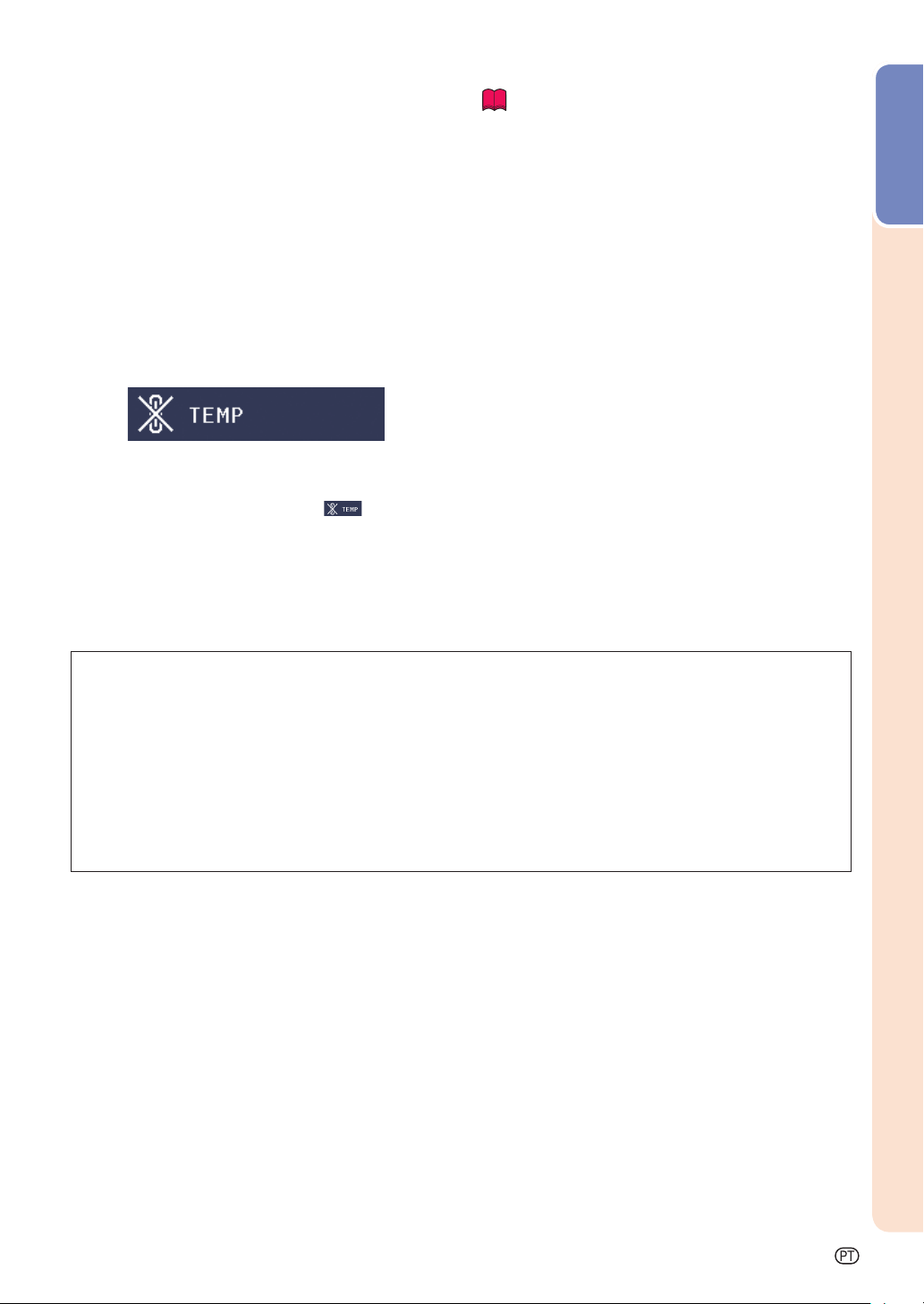
Outros equipamentos conectados
■
Ao conectar um computador ou outro equipamento
audiovisual ao projetor, faça as conexões DEPOIS de
desconectar o cabo de alimentação do projetor da tomada
CA e de desligar o equipamento a ser conectado.
■ Recomenda-se ler o manual de operações do projetor
e do equipamento a ser conectado para instruções de
como executar as conexões.
Uso do projetor em outros países
■ A voltagem de alimentação e a forma da tomada podem
variar dependendo da região ou país em que você estiver
usando o projetor. Quando usar o projetor no estrangeiro,
certifi que-se de usar um cabo de alimentação apropriado
ao país em que você está.
Função Monitoramento de Temperatura
■ Caso a temperatura no interior do projetor aumentar,
devido a bloqueio das saídas de ar ou a condições do
local, o indicador de temperatura elevada irá piscar. Se
a temperatura continuar elevada, o “ ” irá iluminar
o canto esquerdo inferior da imagem com o indicador
de temperatura elevada piscando. Caso o estado se
mantenha, a lâmpada irá se desligar, a ventoinha de
resfriamento irá funcionar e o projetor entrará em modo
de espera. Para maiores detalhes consulte “Indicadores
de Manutenção” nas páginas 48 e 49.
Informação
• A ventoinha de resfriamento regula a temperatura
interna, e o desempenho da mesma é controlado
automaticamente. O som da ventoinha pode alterarse durante a operação em função de alterações
na velocidade da ventoinha. Tais ocorrências não
constituem problemas de funcionamento.
Introdução
O logotipo DLP® e o medalhão DLP® são marcas registradas da Texas Instruments.
•
Microsoft® e Windows® são marcas registradas da Microsoft Corporation nos Estados Unidos e/ou outros países.
•
PC/AT é uma marca registrada da International Business Machines Corporation nos Estados Unidos.
•
Macintosh
•
HDMI, o logotipo HDMI e High-Defi nition Multimedia Interface são marcas comerciais ou marcas registrada da
•
®
é uma marca registrada da Apple Computer, Inc. nos Estados Unidos e/ou outros países.
HDMI Licensing LLC.
Todas as outras companhias ou nomes de produtos são marcas comerciais ou marcas registradas de suas
•
respectivas companhias.
•
Alguns cicuitos integrados neste produto contém propriedade confi dencial e/ou segredos comercias da Texas
Instruments. Assim, não é permitido copiar, modifi car, adaptar, traduzir, distribuir, executar engenharia reversa,
montagem reversa ou descompilar o seu conteúdo.
-7
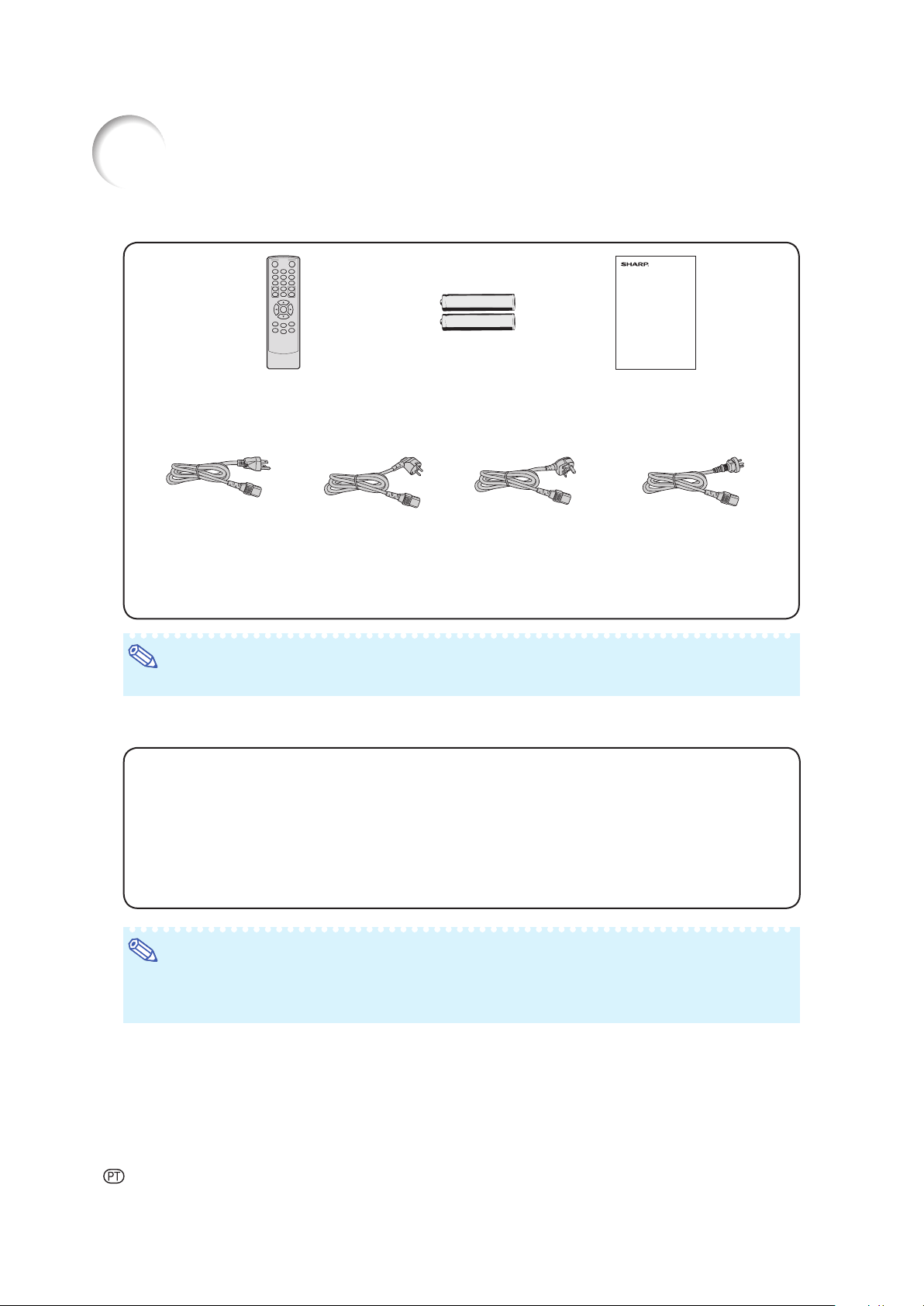
Acessórios
Acessórios fornecidos
Controle remoto
<RRMCGA757WJSA>
Cabo de alimentação*
(1)
Para os E.U.A. e
Canadá, etc.
(6' (1,8 m))
<QACCDA007WJPZ>
* Use o cabo de alimentação correspondente à tomada do seu país.
(2)
Para a Europa,
exceto U.K.
<QACCVA011WJPZ>
Para baterias de tamanho AA
<UBATUA020WJZZ>
(3)
Para o Reino Unido e
(6' (1,8 m))
<QACCBA036WJPZ>
Singapura
(6' (1,8 m))
Manual de operação
(4)
Para Austrália, Nova
Zelândia e Oceania
<QACCLA018WJPZ>
Nota
x Códigos em “< >” são códigos de peças sobressalentes.
Acessórios opcionais
■
Módulo da Lâmpada AN-K15LP
■
Adaptador para montagem no teto AN-60KT
AN-XGCM55 (somente para os E.U.A.)
■
Módulo para montagem no teto AN-TK201 <para AN-60KT>
AN-TK202 <para AN-60KT>
AN-EP101B <para AN-XGCM55>
(somente para os E.U.A.)
Cabo 3 RCA a miniatura D-sub 15 pinos (10' (3,0 m))
■
AN-C3CP2
(6' (1,8 m))
Nota
x Alguns dos acessórios opcionais poderão não estar disponíveis dependendo da região. Verifi que com
seu Revendor Autorizado ou no Centro de Assistência Técnica Autorizado para Projetores Sharp mais
próxima.
-8

Nomes da Partes e Funções
Números em referem-se às páginas principais deste manual onde os tópicos são explicados.
Projetor
Vista Superior
Tecla PICTURE MODE
27
Para escolher a imagem apropriada.
Tecla AUTO V-KEYSTONE
A correção angular vertical é
realizada automaticamente.
Tec la STAN DBY/ON
Para ligar e colocar o
projetor no modo
Espera.
25
13, 22
Tecla ENTER
34
Para confi gurar itens selecionados ou
ajustados no menu.
Teclas INPUT (P/R)
26
Para mudar o modo de entrada.
Teclas de ajuste (P/R/O/Q)
34
Para selecionar itens do menu.
Introdução
Indicador de força
Indicador da
lâmpada
Indicador de advertência
de temperatura
Tec l a RESIZ E
Para mudar o tamanho da
tela (NORMAL, ALONGAR, etc.).
22, 48
22, 48
Vista Frontal
Abertura de exaustão
Anel da zoom
Para aumentar/reduzir a
imagem.
Anel do foco
Para ajuste de foco.
Pé regulável
Obturador
14, 23
14, 23
14, 23
22, 27, 51
48
29
47
Tecla RETURN
34
Para retornar à tela do menu anterior
durante operações com o menu.
Tec l a MENU
34
Para exibir telas de confi guração e
ajuste.
Sensor do controle
12
remoto
Abertura de inalação
47
Alavanca de HEIGHT
23
ADJUST
Pé regulável
23
-9
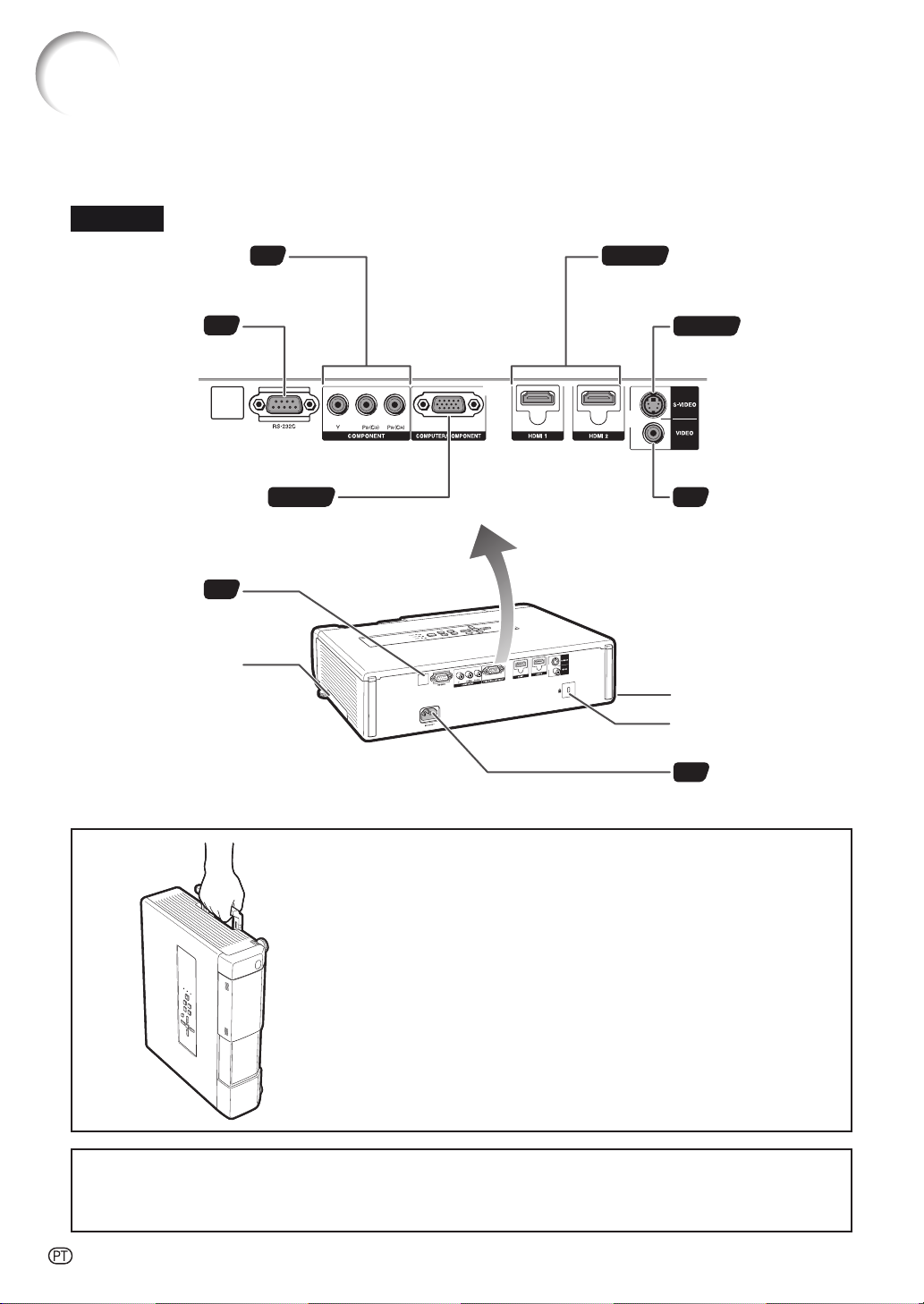
Nomes da Partes e Funções (Continuação)
Projetor (visão traseira)
Terminais
Terminais COMPONENT
Terminal utilizado para
conectar o equipamento de vídeo
ao terminal de saída componente.
Terminal RS-232C
Terminal para
controlar o projetor
usando um
computador.
Terminal de entrada de
COMPUTER/COMPONENT
Terminal para sinais RGB de
computador e componente.
Sensor do
controle remoto
Alça
Para carregar o projetor.
18
21
12
18, 20
18, 19
Terminais HDMI1, 2
Terminal para conectar um
equipamento de vídeo com
terminal de saída HDMI.
18, 19
18
Barra de segurança
Conector Padrão de
Segurança Kensington
22
Ter m inal de
entrada de
S-VIDEO
Ter m i n al para
conexão de
equipamento de
vídeo com um
terminal S-vídeo.
Terminal de
entrada de VIDEO
Terminal para conexão
de equipamento de
vídeo.
Soquete CA
Conecte o cabo de
alimentação fornecido.
Utilizando a Alça
Ao transportar o projetor, carregue-o pela alça lateral.
Sempre feche o obturador a fi m de prevenir a ocorrência de danos ao
•
transportar o projetor.
•
Nunca erga ou carregue o projetor pela lente, isso pode danifi cá-las.
Uso da trava Kensington
•
Este projetor possui um Conector Padrão de Segurança Kensington para usar com um Sistema de Segurança
Kensington MicroSaver. Consulte as informações que acompanhan o sistema para instruções de como utilizá-lo
para proteger seu projetor.
-10
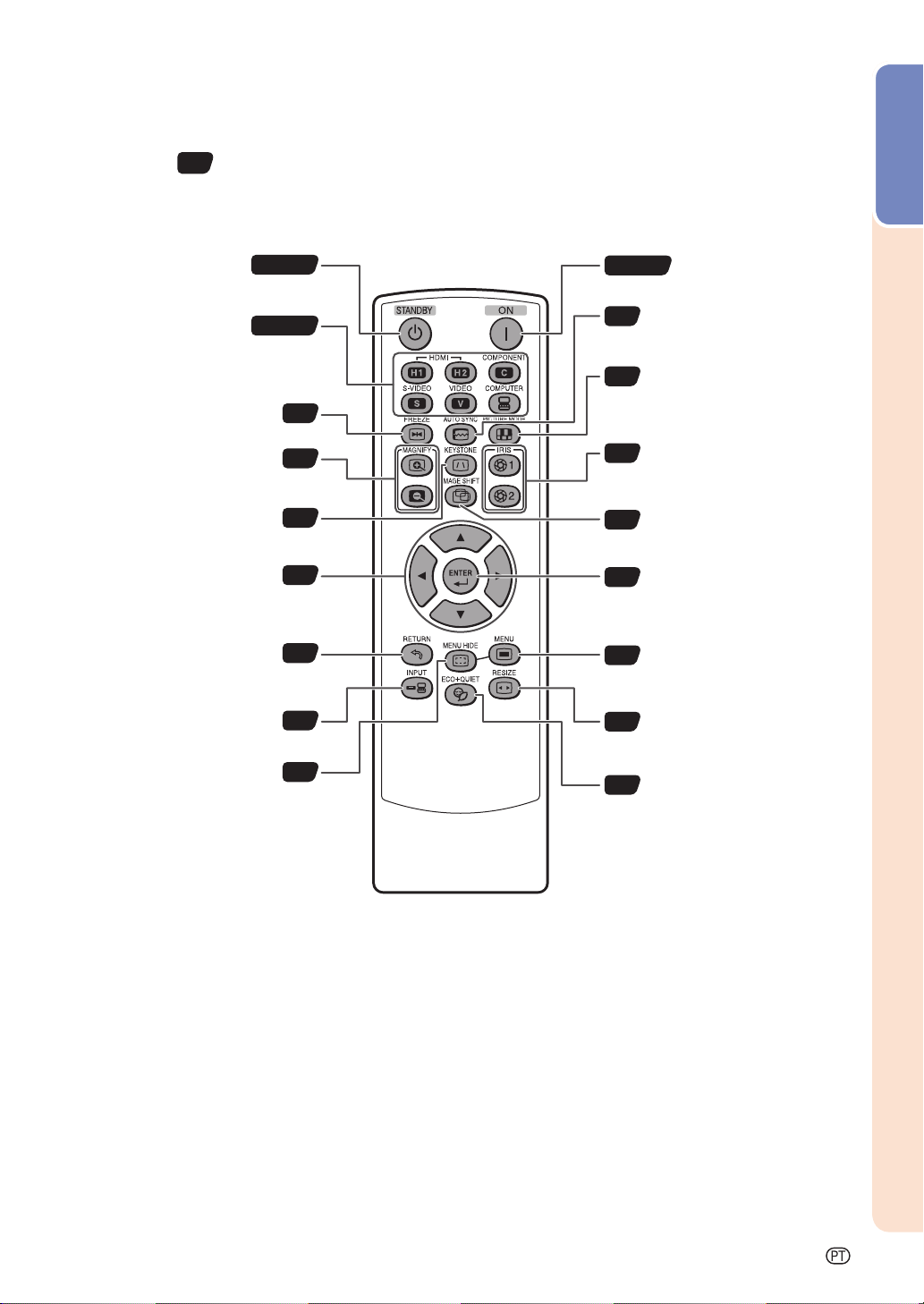
Números em referem-se às páginas principais deste manual onde os tópicos são explicados.
Controle remoto
Introdução
Tecla STANDBY
Para colocar o projetor no
modo Espera.
Teclas HDMI1, 2,
COMPONENT, S-VIDEO,
VIDEO, COMPUTER
Alterna entre os respectivos
modos de entrada.
Tec l a FRE E Z E
Para congelar imagens.
Teclas MAGNIFY
Para ampliação ou redução de
parte da imagem.
Tec l a KEYS TONE
Para entrar no modo Correção
Keystone.
Teclas de ajuste (P/R/O/Q)
Para selecionar e ajustar itens do
menu.
Tecla RETURN
Para retornar à tela do menu anterior
durante operações com o menu.
Tecla INPUT
Para mudar o modo de entrada.
Tecla MENU HIDE
Para ocultar a tela do menu
temporariamente.
14, 22
14, 26
27
28
24
34
34
26
28
13, 22
27
27
28
26
34
34
29
28
Tec l a ON
Para ligar o aparelho.
Tecla AUTO SYNC
Para ajuste automático de imagens
quando conectado a um computador.
Tecla PICTURE MODE
Para escolher a imagem
apropriada.
Teclas IRIS 1, 2
Para alternar entre “Alto Brilho” e
“Alto Contraste”.
Tecla IMAGE SHIFT
Para girar as imagens horizontal e
verticalmente.
Tecla ENTER
Para confi gurar itens selecionados
ou ajustados no menu.
Tec l a MENU
Para exibir telas de confi guração e
ajuste.
Tec l a RESIZ E
Para mudar o tamanho da tela
(NORMAL, ALONGAR, etc.).
Tecla ECO+QUIET
Para diminuir o ruído da ventoinha
de ventilação e aumentar a vida
útil da lâmpada.
-11
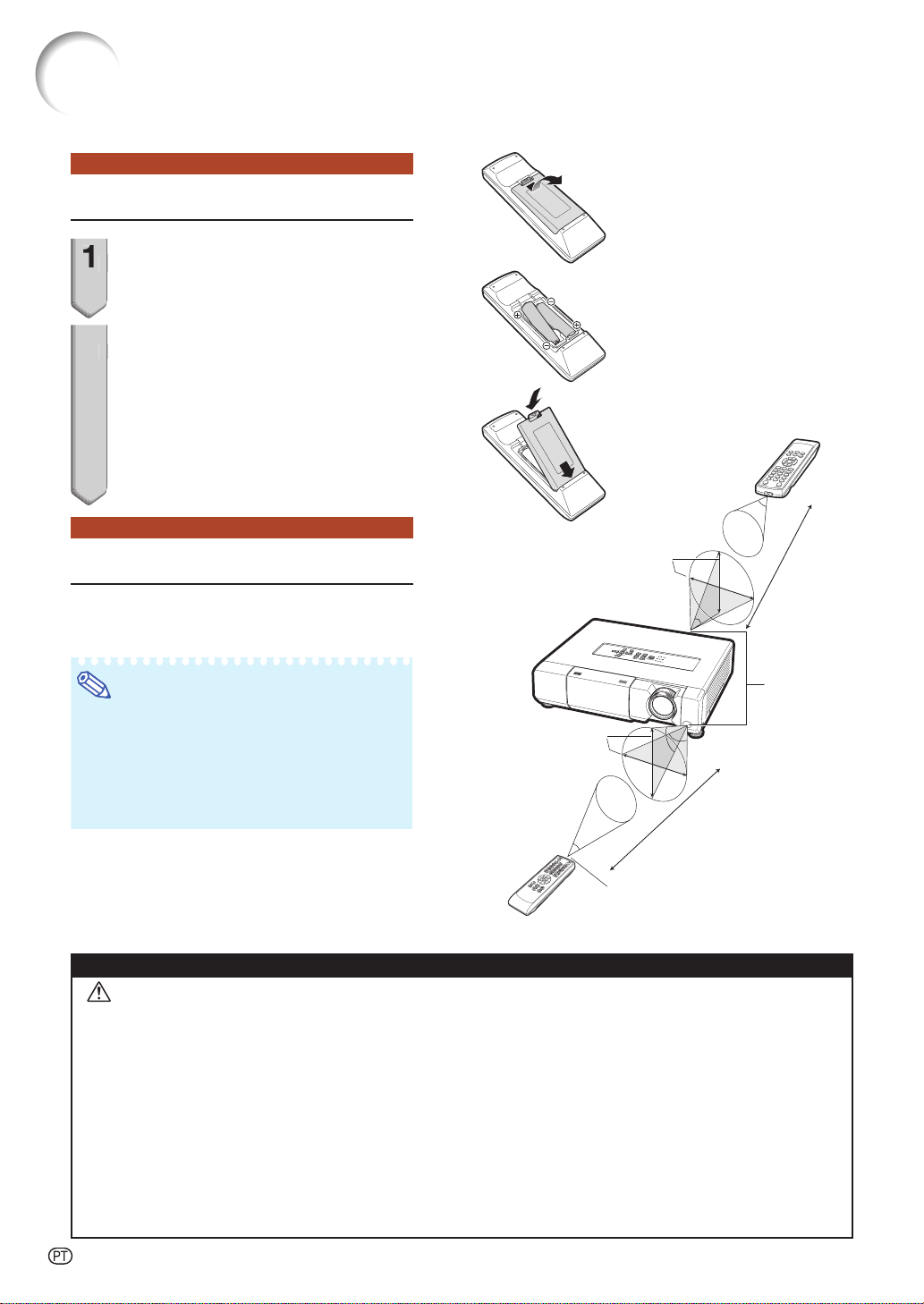
Uso do controle remoto
Colocação das baterias
1 Empurre para baixo a guia na
tampa e remova a tampa na
direção da seta.
2 Insira as baterias fornecidas e
recoloque a tampa.
• Verifique se as polaridades
correspondem corretamente às marcas
e n encontradas no interior do
m
compartimento da bateria.
• Ao recolocar a tampa, verifi que se ela
clica e se encaixa no lugar.
30°
Amplitude para uso
O controle remoto pode ser usado para
controlar o projetor nas amplitudes mostradas
na ilustração.
Nota
• O sensor do controle remoto está localizado
nas partes frontal e traseira do projetor.
• O sinal do controle remoto pode ser refl etido
fora da tela para facilitar a operação. Porém,
a distância efetiva do sinal poderá ser
diferente, dependendo do material da tela.
30°
30°
30°
23' (7 m)
Sensores
de controle
remoto
23' (7 m)
Ao usar o controle remoto:
• Não o deixe cair, nem o exponha à umidade ou
a altas temperaturas.
•
O controle remoto pode funcionar de maneira inadequada
sob uma lâmpada fl uorescente. Nesse caso, mova o
projetor afastando-o da lâmpada fl uorescente.
O uso incorreto das baterias poderá fazer com que as mesmas vazem ou explodam. Recomenda-se seguir as precauções abaixo.
Cuidados
Perigo de explosões se as baterias for trocada incorretamente. Troque somente por baterias alcalinas ou de manganês.
•
Coloque as baterias assegurando-se que as polaridades casem corretamente com as marcas m e n de dentro
•
do compartimento das baterias.
Baterias de tipos diferentes possuem propriedades diferentes, e assim sendo, não se deve misturar baterias de tipos diferentes.
•
Não misture baterias novas e usadas.
•
Isto poderá encurtar a vida útil das baterias novas ou poderá fazer com que as baterias usadas vazem.
Retire as baterias do controle remoto quando as mesmas fi carem sem carga, pois mantendo-as dentro poderá
•
fazer com que elas vazem.
Os fl úidos que vazam das baterias são danosos à pele, e assim sendo, certifi que-se de primeiro limpá-las e
depois retirá-las usando um pano.
As baterias incluídas neste projetor poderão fi car sem carga depois de pouco tempo, dependendo de como as
•
mesmas foram mantidas. Certifi que-se de trocá-las por baterias novas o quanto antes.
Retire as baterias do controle remoto caso não se vá usar o controle remoto por muito tempo.
•
Obedeça os regulamento (ordenanças) das autoridades locais quando for desfazer-se das baterias usadas.
•
Controle remoto
Transmissor de sinais
do controle remoto
-12
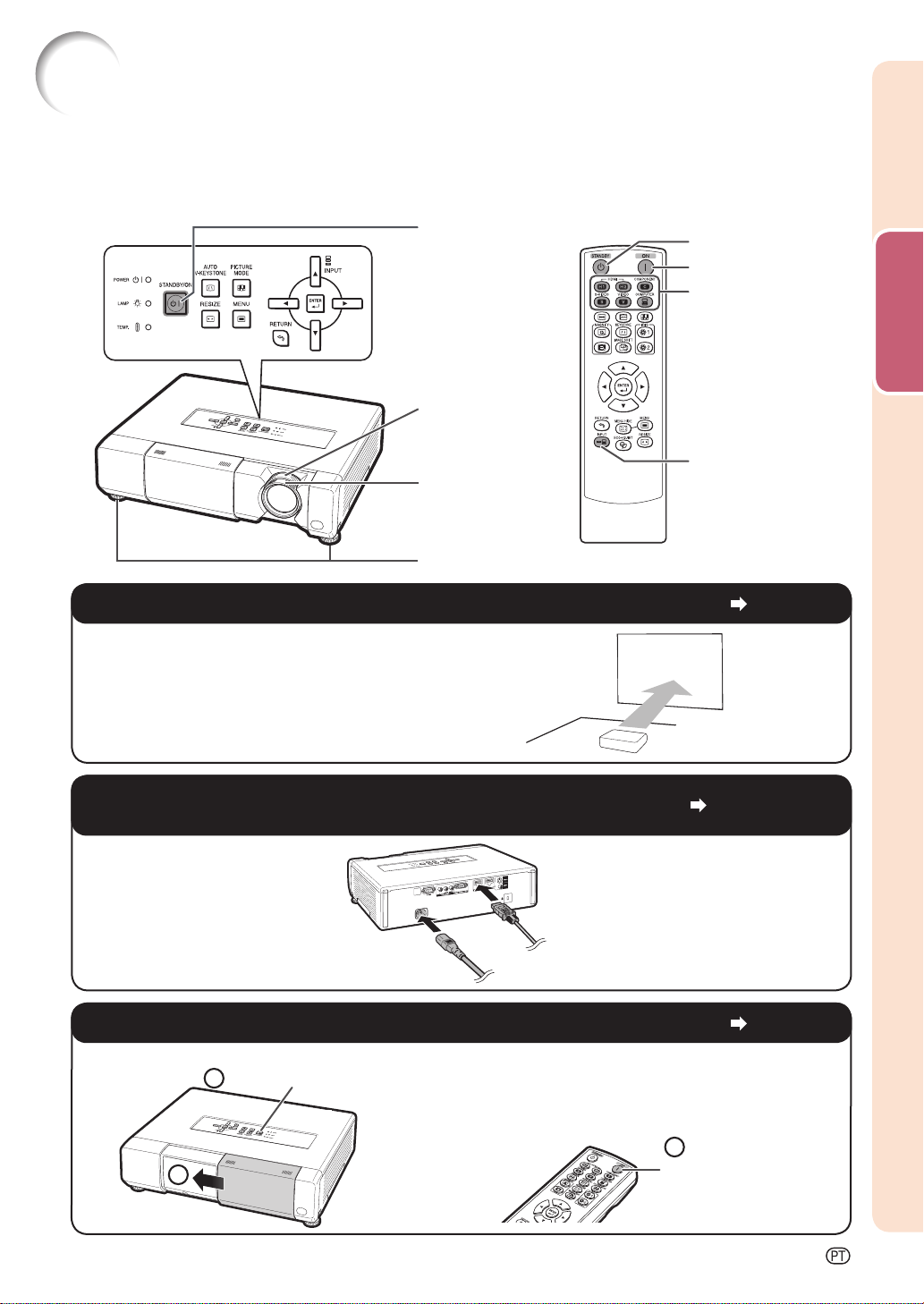
Referência Rápida
Esta seção apresenta um exemplo que demonstra como conectar o projetor ao equipamento de vídeo que
possui um terminal de saída HDMI com uma breve explicação dos passos da conexão à projeção da imagem.
Para maiores detalhes, veja as páginas sugeridas em cada passo.
3, 7 Tecla
STANDBY/ON
6 Anel da zoom
6 Anel de foco
6 Pés reguláveis
1. Coloque o projetor voltado para a tela
7 Tecla STANDBY
3 Tecla ON
5 Teclas para
seleção de modo
de entrada
5 Tecla INPUT
Página 15
Referência
Rápida
2.
Conecte o projetor ao equipamento de video e ligue
o cabo de alimentação no soquete CA do projetor
3.
Abre o obturador por completo e então ligue o projetor
Sobre o projetor
2
1
Tecla STANDBY/ON
Pressione STANDBY/ON no projetor, ou ON no
controle remoto, direcionando-o em direção ao
projetor.
Sobre o controle remoto
Páginas 18-22
2
Tecla ON
Página 22
-13
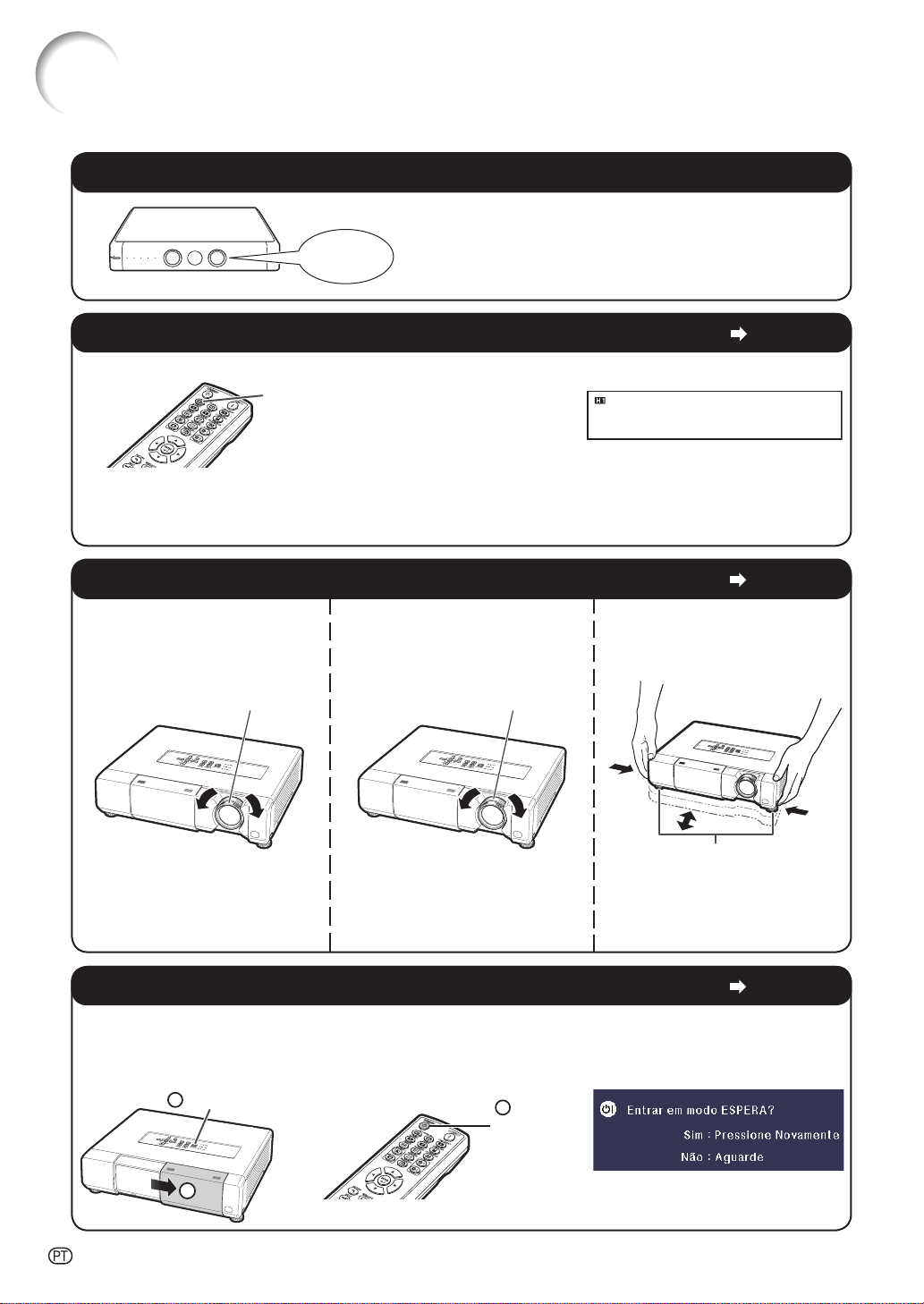
Referência Rápida (Continuação)
4. Ligue o equipamento de vídeo e inicie a reprodução
Reprodução
5. Selecione o modo de entrada
Pressione HDMI1 no controle remoto para selecionar “HDMI1” como modo de entrada.
Tecla HDMI1
• Pressione HDMI1, HDMI2, COMPONENT, S-VIDEO, VIDEO e COMPUTER no controle remoto para
alternar o modo de entrada.
• Pressione P ou R para selecionar o modo de entrada desejado ao pressionar INPUT no controle
remoto ou no projetor.
HDMI1
Componente
1080P
6. Ajuste o ângulo, o foco e o zoom do projetor
1. Para ajustar o foco, gire o
anel de foco.
Anel de foco Anel da zoom
2. O nível de zoom é ajustado
girando o anel da zoom.
3. Para ajustar o ângulo
do projetor, use os Pés
reguláveis.
Página 26
Página 23
Pés reguláveis
• Quando a imagem estiver
distorcida de forma
trapezoidal, a correção angular
é necessária.
(Ver página 24.)
7. Desligue a alimentação
Pressione STANDBY/ON no projetor, ou STANDBY no controle remoto, então pressione esse tecla
novamente enquanto a mensagem de confi rmação é exibida para deixar o projetor no modo de espera.
Sobre o controle remoto
1
Tecla
STANDBY
Menu na Tela
-14
Sobre o projetor
1
Tecla STANDBY/ON
2
Página 22
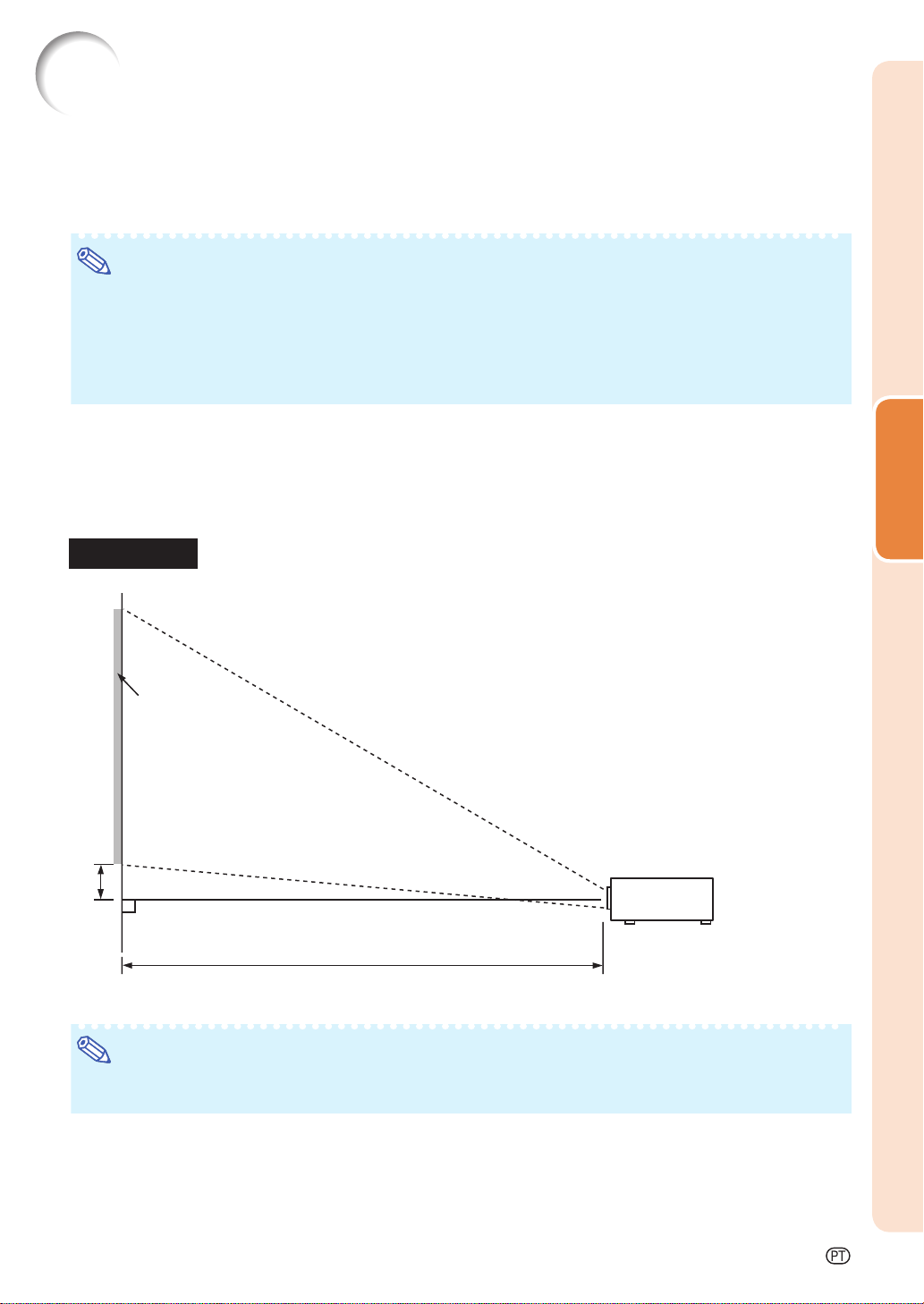
Instalação do projetor
Instalação do projetor
Para obter qualidade de imagem ideal, posicione o projetor perpendicular à tela, com os pés do projetor
planos e nivelados.
Nota
• A lente do projetor deve fi car centralizada no meio da tela. Se a linha horizontal que passa no centro da
lente não estiver perpendicular à tela, a imagem fi cará distorcida, difi cultando a visualização.
• Para obter uma imagem ideal, posicione a tela de maneira que não receba luz direta do sol nem iluminação
da sala. A incidência direta de luz na tela desbota as cores, difi cultando a visualização. Feche as cortinas
e diminua a iluminação ao instalar a tela em uma sala ensolarada ou muito iluminada.
• Telas polarizadas não podem ser usadas com este projetor.
Instalação padrão (projeção frontal)
■ Coloque o projetor na distância necessária da tela, de acordo com o tamanho desejado da imagem.
Exemplo de instalação padrão
Vista Lateral
Confi guração
Tela
H
90°
Centro da lente
L
Nota
• Consulte a página 17 para informações adicionais a respeito de “Tamanho da Tela e Distância de
Projeção”.
-15
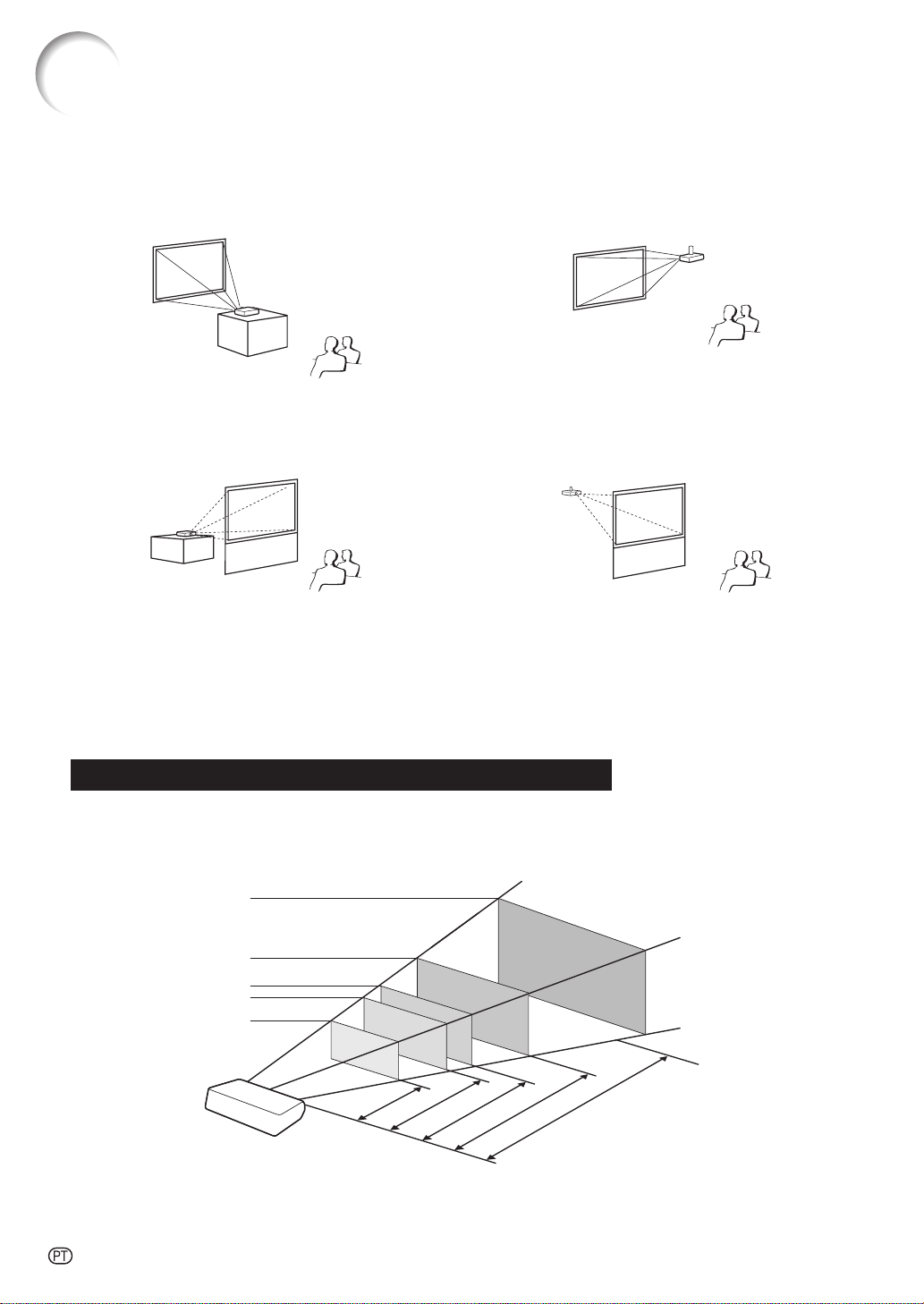
Instalação do projetor (Continuação)
Modo de projeção
O projetor pode usar qualquer um dos quatro modos de projeção mostrados no diagrama abaixo. Selecione
o modo mais adequado à instalação utilizada para a projeção. (Você pode defi nir o Projeção no menu “AJ
ECRÔ. Consulte a página 44.)
■ Montagem em mesa, com projeção frontal
■ Montagem no teto, com projeção frontal
Item de menu ➞ “Frontal”
■ Montagem em mesa, com projeção traseira
(com tela translúcida)
Item de menu ➞ “Traseira”
Item de menu ➞ “Teto + Frontal”
■ Montagem no teto, com projeção traseira
(com tela translúcida)
Item de menu ➞ “Teto + Traseira”
Montagem no teto
■ Recomenda-se que faça uso do adaptador e módulo opcional para montagem no teto da Sharp para esta
instalação. Antes de montar o projetor, contate o seu Revendedor Autorizado ou o Centro de Assistência
Técnica Autorizado para Projetores Sharp mais próximo para obter o adaptador e módulo para montagem
no teto (à venda em separado).
Indicação do tamanho da imagem e da distância da projeção
Para obter detalhes, consulte “Tamanho da Tela e Distância de Projeção” na página 17.
Exemplo: Ao usar uma tela grande (16:9)
Tamanho da imagem
500"
200"
100"
80"
40"
174
"
×
×49
98
"
87
"
70
"
×39
35
20
"
"
×
"
436
"
×245
"
"
Distância da
projeção
-16
4'1" ~ 4'9"
8'3" ~ 9'6"
(1,3 m ~ 1,4 m)
(2,5 m ~ 2,9 m)
20'7" ~ 23'9"
10'4" ~ 11'11"
(3,1 m ~ 3,6 m)
(6,3 m ~ 7,2 m)
51'6"
(15,7 m)
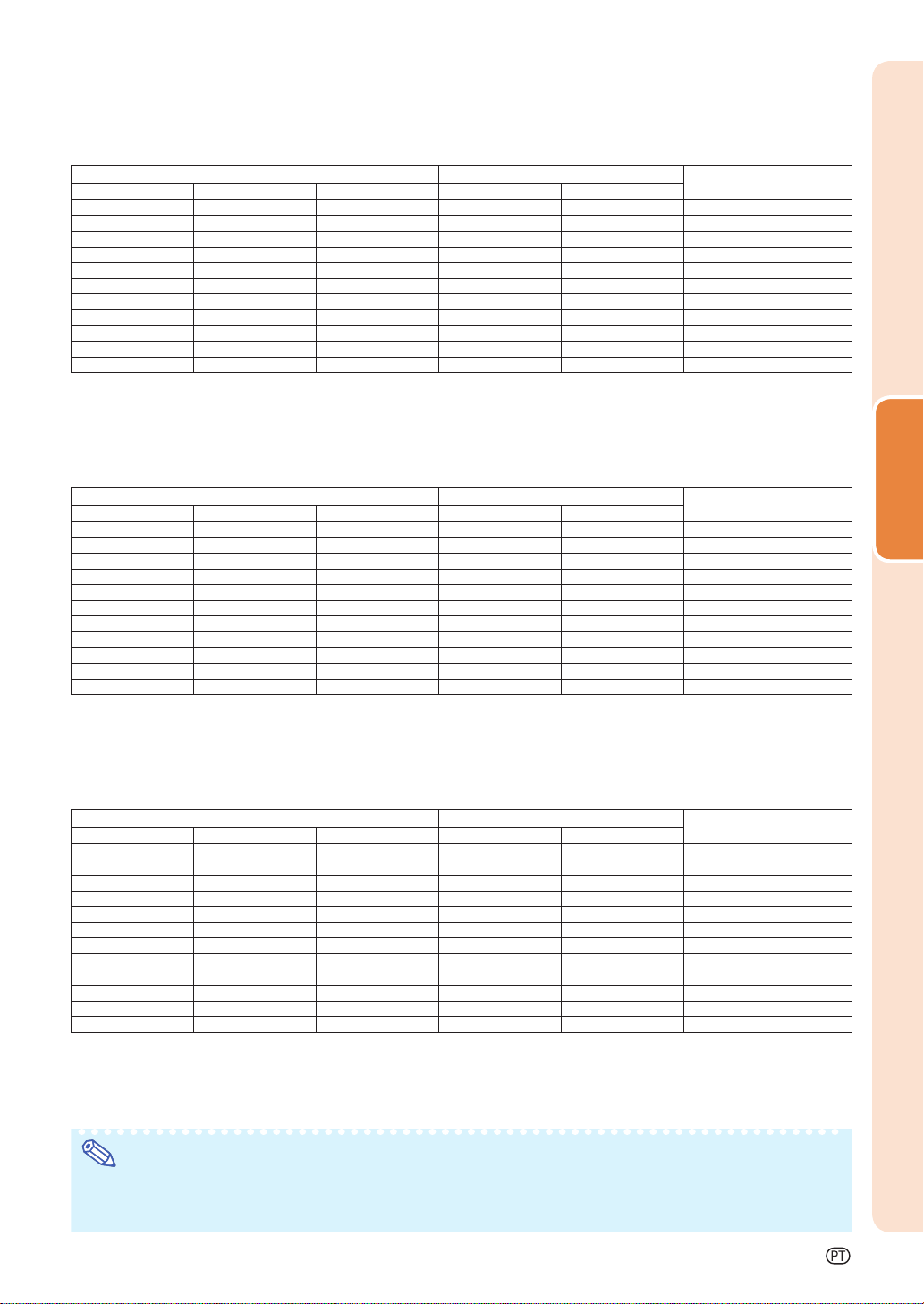
Tamanho da Tela e Distância de Projeção
Ao usar uma tela grande (16:9): No caso de exibir uma imagem de 16:9 ocupando toda uma tela de 16:9.
Diag. (x) Largura Altura Mínima [L1] Máxima [L2]
Tamanho da Imagem (Tela) Distância de projeção [L]
500" (1270 cm) 436" (1107 cm) 245" (623 cm) 51'6" (15,7 m)
—
400" (1016 cm) 349" (886 cm) 196" (498 cm) 41'2" (12,6 m) 47'6" (14,5 m) 31
300" (762 cm) 261" (664 cm) 147" (374 cm) 30'11" (9,4 m) 35'8" (10,9 m) 23
250" (635 cm) 218" (553 cm) 123" (311 cm) 25'9" (7,9 m) 29'8" (9,1 m) 19
200" (508 cm) 174" (443 cm) 98" (249 cm) 20'7" (6,3 m) 23'9" (7,2 m) 15
150" (381 cm) 131" (332 cm) 74" (187 cm) 15'5" (4,7 m) 17'10" (5,4 m) 11
120" (305 cm) 105" (266 cm) 59" (149 cm) 12'4" (3,8 m) 14'3" (4,3 m) 9
100" (254 cm) 87" (221 cm) 49" (125 cm) 10'4" (3,1 m) 11'11" (3,6 m) 7
80" (203 cm) 70" (177 cm) 39" (100 cm) 8'3" (2,5 m) 9'6" (2,9 m) 6
60" (152 cm) 52" (133 cm) 29" (75 cm) 6'2" (1,9 m) 7'2" (2,2 m) 4
40" (102 cm) 35" (89 cm) 20" (50 cm) 4'1" (1,3 m) 4'9" (1,4 m) 3
x : Tamanho da Imagem (diag.) (pol/cm)
L : Distância de projeção (pés/m)
L1 : Distância mínima de projeção (pés/m)
L2 : Distância máxima de projeção (pés/m)
H : Distância do centro da lente até a base da imagem (pol/cm)
A fórmula para o tamanho da imagem e a distância de projeção
[Pés/Polegadas]
L1 (pés) = 0,0314 x / 0,3048
L2 (pés) = 0,0362 x / 0,3048
H (pol) = 0,2 x / 2,54
Ao usar uma tela normal (4:3) e projetar imagens de 4:3 (Modo NORMAL)
Diag. (x) Largura Altura Mínima [L1] Máxima [L2]
400" (1016 cm) 320" (813 cm) 240" (610 cm) 50'5" (15,4 m)
300" (762 cm) 240" (610 cm) 180" (457 cm) 37'10" (11,5 m) 43'7" (13,3 m) 28
250" (635 cm) 200" (508 cm) 150" (381 cm) 31'6" (9,6 m) 36'4" (11,1 m) 24
200" (508 cm) 160" (406 cm) 120" (305 cm) 25'3" (7,7 m) 29'1" (8,9 m) 19
150" (381 cm) 120" (305 cm) 90" (229 cm) 18'11" (5,8 m) 21'10" (6,6 m) 14
120" (305 cm) 96" (244 cm) 72" (183 cm) 15'2" (4,6 m) 17'5" (5,3 m) 11
100" (254 cm) 80" (203 cm) 60" (152 cm) 12'7" (3,8 m) 14'6" (4,4 m) 9
80" (203 cm) 64" (163 cm) 48" (122 cm) 10'1" (3,1 m) 11'8" (3,5 m) 7
70" (178 cm) 56" (142 cm) 42" (107 cm) 8'10" (2,7 m) 10'2" (3,1 m) 6
60" (152 cm) 48" (122 cm) 36" (91 cm) 7'7" (2,3 m) 8'9" (2,7 m) 5
40" (102 cm) 32" (81 cm) 24" (61 cm) 5'1" (1,5 m) 5'10" (1,8 m) 3
x : Tamanho da Imagem (diag.) (pol/cm)
L : Distância de projeção (pés/m)
L1 : Distância mínima de projeção (pés/m)
L2 : Distância máxima de projeção (pés/m)
H : Distância do centro da lente até a base da imagem (pol/cm)
Tamanho da Imagem (Tela) Distância de projeção [L]
—
A fórmula para o tamanho da imagem e a distância de projeção
[Pés/Polegadas]
L1 (pés) = 0,03843 x / 0,3048
L2 (pés) = 0,0443 x / 0,3048
H (pol) = 0,24477 x / 2,54
Ao usar uma tela normal (4:3): No caso de defi nir a imagem de 16:9 para ocupar toda a largura horizontal da tela de 4:3.
Diag. (x) Largura Altura Mínima [L1] Máxima [L2]
500" (1270 cm) 400" (1016 cm) 300" (762 cm) 47'3" (14,4 m)
400" (1016 cm) 320" (813 cm) 240" (610 cm) 37'10" (11,5 m) 43'7" (13,3 m) 28
300" (762 cm) 240" (610 cm) 180" (457 cm) 28'4" (8,6 m) 32'8" (10,0 m) 21
250" (635 cm) 200" (508 cm) 150" (381 cm) 23'8" (7,2 m) 27'3" (8,3 m) 18
200" (508 cm) 160" (406 cm) 120" (305 cm) 18'11" (5,8 m) 21'10" (6,6 m) 14
150" (381 cm) 120" (305 cm) 90" (229 cm) 14'2" (4,3 m) 16'4" (5,0 m) 10
120" (305 cm) 96" (244 cm) 72" (183 cm) 11'4" (3,5 m) 13'1" (4,0 m) 8
100" (254 cm) 80" (203 cm) 60" (152 cm) 9'5" (2,9 m) 10'11" (3,3 m) 7
80" (203 cm) 64" (163 cm) 48" (122 cm) 7'7" (2,3 m) 8'9" (2,7 m) 5 25/32" (15 cm)
70" (178 cm) 56" (142 cm) 42" (107 cm) 6'7" (2,0 m) 7'8" (2,3 m) 5
60" (152 cm) 48" (122 cm) 36" (91 cm) 5'8" (1,7 m) 6'6" (2,0 m) 4
40" (102 cm) 35" (81 cm) 24" (61 cm) 3'9" (1,2 m) 4'4" (1,3 m) 2
x : Tamanho da Imagem (diag.) (pol/cm)
L : Distância de projeção (pés/m)
L1 : Distância mínima de projeção (pés/m)
L2 : Distância máxima de projeção (pés/m)
H : Distância do centro da lente até a base da imagem (pol/cm)
Tamanho da Imagem (Tela) Distância de projeção [L]
—
A fórmula para o tamanho da imagem e a distância de projeção
[Pés/Polegadas]
L1 (pés) = 0,02882 x / 0,3048
L2 (pés) = 0,03323 x / 0,3048
H (pol) = 0,18358 x / 2,54
Distância do centro da lente
até a base da imagem [H]
39
3
/8" (100 cm)
1
/2" (80 cm)
5
/8" (60 cm)
11
/16" (50 cm)
3
/4" (40 cm)
13
/16" (30 cm)
29
/64" (24 cm)
7
/8" (20 cm)
19
/64" (16 cm)
23
/32" (12 cm)
5
/32" (8 cm)
[m/cm]
L1 (m) = 0,0314 x
L2 (m) = 0,0362 x
H (cm) = 0,2 x
Distância do centro da lente
até a base da imagem [H]
38 35/64" (98 cm)
29
/32" (73 cm)
3
/32" (61 cm)
17
/64" (49 cm)
29
/64" (37 cm)
9
/16" (29 cm)
41
/64" (24 cm)
45
/64" (20 cm)
3
/4" (17 cm)
25
/32" (15 cm)
55
/64" (10 cm)
[m/cm]
L1 (m) = 0,03843 x
L2 (m) = 0,0443 x
H (cm) = 0,24477 x
Distância do centro da lente
até a base da imagem [H]
36
9
/64" (92 cm)
29
/32" (73 cm)
11
/16" (55 cm)
1
/16" (46 cm)
29
/64" (37 cm)
27
/32" (28 cm)
43
/64" (22 cm)
15
/64" (18 cm)
1
/16" (13 cm)
11
/32" (11 cm)
57
/64" (7 cm)
[m/cm]
L1 (m) = 0,02882 x
L2 (m) = 0,03323 x
H (cm) = 0,18358 x
Confi guração
Nota
• Consulte a página 15 em relação a “Distância de projeção [L]” e “Distância do centro da lente até a base
da imagem [H]”.
• Considere uma margem de erro nos valores nos diagramas acima.
-17

Exemplos de cabos para conexão
Para obter mais detalhes sobre conexão e cabos, consulte o manual de operação do equipamento a ser conectado
•
Poderão ser necessários outros cabos ou conectores não relacionados abaixo.
•
Equipamento
Equipamento de
vídeo
Terminal em
equipamento
conectado
Terminal de
saída HDMI
Terminal de
saída vídeo
componente
Terminal de
saída S-vídeo
Terminal de
saída vídeo
Cabo
Cabo HDMI (à venda no comércio) HDMI1, 2
Cabo de componente (à venda no comércio) COMPONENT
Cabo 3 RCA para miniatura D-sub de 15 pinos
(opcional, AN-C3CP2)
Cabo S-vídeo (à venda no comércio) S-VIDEO
Cabo vídeo (à venda no comércio) VIDEO
Terminal
no projetor
( Página 19)
COMPUTER/
COMPONENT
( Página 19)
.
Câmera/vídeo game Terminal de
saída vídeo
componente
Terminal
de saída
S-vídeo
Terminal
de saída
vídeo
Computador Terminal
de saída
RGB
Terminal de
saída HDMI
Cabos para uma câmera ou para vídeo
game/Cabo 3 RCA para miniatura D-sub de
15 pinos (opcional, AN-C3CP2)
Plugue adaptador RCA
(à venda no comércio)
Cabos para uma câmera ou para vídeo game S-VIDEO
Cabos para uma câmera ou para vídeo game VIDEO
Cabo RGB (à venda no comércio) COMPUTER/
Cabo HDMI (à venda no comércio) HDMI1, 2
COMPUTER/
COMPONENT
COMPONENT
( Página 20)
-18
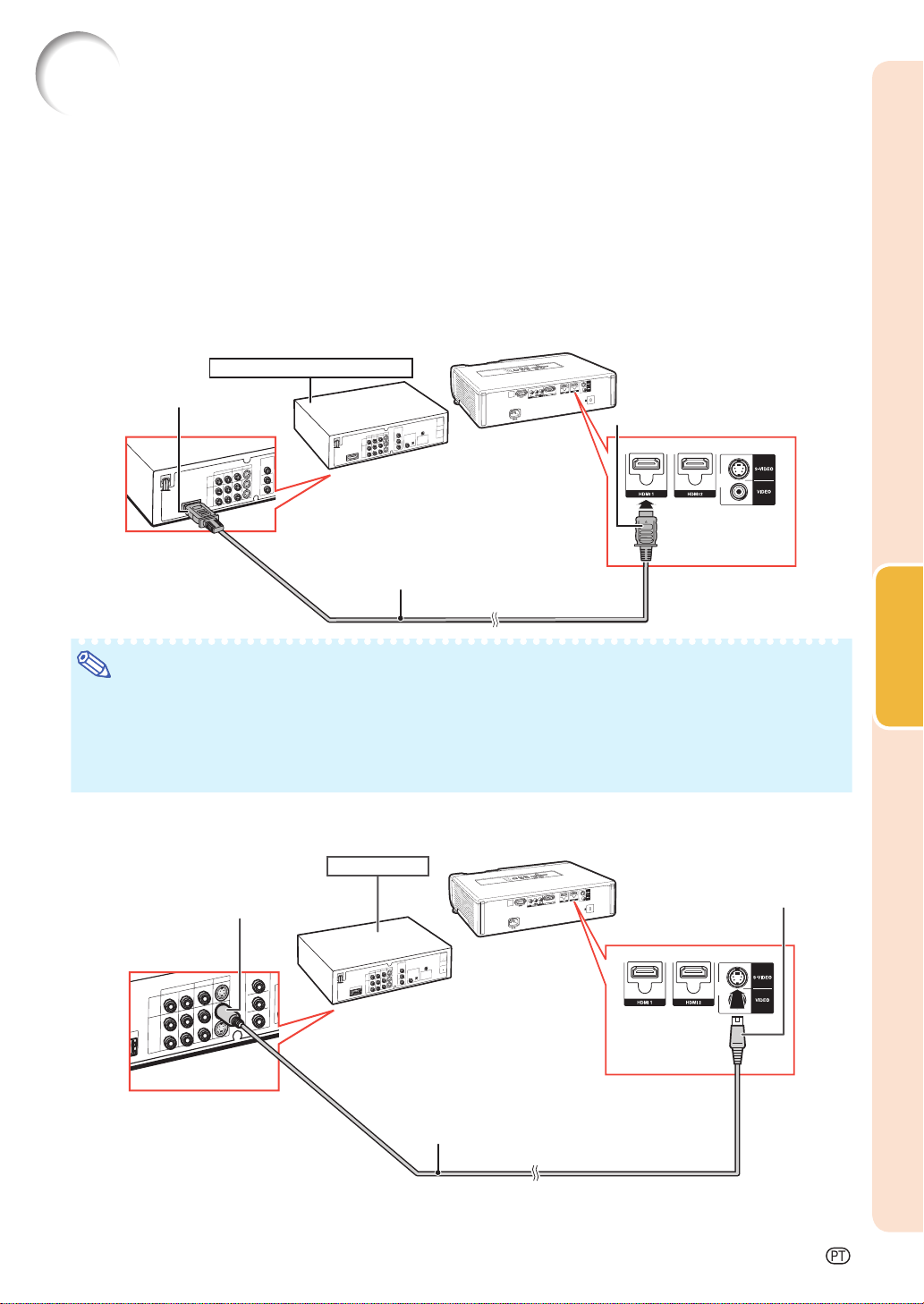
Conexão a equipamento de vídeo
Antes de conectar, lembre-se de retirar o cabo de alimentação do projetor da tomada CA e desligar os
dispositivos a serem conectados. Após concluir todas as conexões, desligue o projetor e, em seguida, os
outros dispositivos.
Conexão de equipamento com terminal de saída HDMI ao terminal HDMI do projetor
HDMI é uma nova interface especial, capaz de proporcionar sinais de vídeo e áudio para o terminal usando apenas um
cabo. Como este projetor não possui suporte ao sinal de áudio, use um amplifi cador ou outro dispositivo de áudio.
Para a conexão de vídeo, use um cabo compatível com os padrões HDMI. O uso de cabos não compatíveis com os
padrões HDMI pode resultar em funcionamento inadequado.
Dispositivo compatível com HDMI
Para terminal de saída HDMI
Cabo HDMI (tipo A)
(à venda no comércio)
Para terminal HDMI1 ou 2
Nota
• HDMI (Interface Multimídia de Alta Defi nição) é uma interface digital de AV que propicia sinal de vídeo de alta
defi nição, sinal de áudio em vários canais e sinal de controle bidirecional, tudo isso em um único cabo.
• Por ser compatível com o sistema HDCP (Proteção Digital de Conteúdo em Banda-Larga), o sinal de vídeo
digital não sofre degradação quando transmitido, além de proporcionar imagem de alta qualidade obtida
com uma conexão simples.
Conexão a equipamento com terminal de saída S-video
DVD-player etc.
Terminal de saída S-video
Para terminal S-VIDEO
Conexões
Cabo S-video
(à venda no comércio)
Consulte “Exemplos de cabos para conexão” na página 18 para conectar o equipamento.
-19

Conexão a computador
Certifi que-se de que o computador seja o último dispositivo a ser ligado depois de concluídas todas as conexões.
Conectando a um computador usando o Cabo RGB
Computador
Para terminal de saída RGB
Cabo RGB
(à venda no comércio)
Para terminal COMPUTER/COMPONENT
Nota
• Consulte “Tabela de compatibilidade com computador” na página 57 para obter uma lista de sinais de
computador compatíveis com o projetor. O uso com sinais de computador diferentes dos sinais listados
pode impedir a operação de algumas funções.
• Um adaptador Macintosh pode ser necessário para uso com alguns computadores Macintosh. Contate
o revendedor Macintosh da sua área.
• Dependendo do computador utilizado, não será possível projetar uma imagem, a menos que a porta de
saída externa do computador seja ativada. (por exemplo, pressione as teclas “Fn” e “F5” simultaneamente
ao usar um notebook SHARP). Consulte as instruções específi cas do manual de operação do computador
para ativar a porta de saída externa.
-20

Controle do projetor por computador
Quando o terminal RS-232C do projetor está conectado a um computador, é possível usar o computador para
controlar o projetor e verifi car seu status.
Ao conectar a um computador com um cabo de controle serial RS-232C
Computador
Para terminal RS-232C
Para terminal RS-232C
Cabo de controle serial RS-232C (tipo cruzado, à venda no comércio)
Nota
• A função RS-232C poderá não operar se o terminal do computador não estiver confi gurado corretamente.
Consulte o manual de operação do computador para obter detalhes.
• Para obter detalhes sobre especifi cações e comandos RS-232C, consulte a página 54.
Informação
• Não conecte o cabo RS-232C a uma porta que não seja o terminal RS-232C do computador. Isso poderá
danifi car o computador ou o projetor.
• Não conecte nem desconecte um cabo de controle serial RS-232C enquanto o computador estiver ligado.
Isso poderá danifi car o computador.
Conexões
-21

Como ligar/desligar o projetor
Conexão do cabo de alimentação
Conecte o cabo de alimentação fornecido
no soquete CA, na parte traseira do projetor.
O indicador de alimentação acende em vermelho
•
e o projetor entra no modo de espera.
Cabo de
alimentação
(fornecido)
Ligar o Projetor
Note que as conexões a equipamentos externos e
tomadas de força devem ser feitas antes de executar as
operações descritas abaixo. (Veja páginas 19 a 22.)
Abra o obturador por completo e
pressione STANBY/ON no projetor, ou
ON no controle remoto.
•
O indicador de força acende em verde.
•
Depois que o indicador da lâmpada acende, o
projetor está pronto a iniciar a operação.
•
Quando o obturador está fechado, o indicador
de força pisca alternadamente em verde e
laranja e o projetor não funciona.
Nota
Acerca do Indicador da Lâmpada
•
A lâmpada indicadora acende-se para
indicar o estado da lâmpada.
Verde: A lâmpada está ligada.
Piscando em verde: A lâmpada está em
Vermelho:
•
Ao ligar o projetor, poder-se-á experenciar
uma breve tremulação da imagem durante os
primeiros minutos que a lâmpada comece a
entrar em operação. Tal ocorrência é parte normal
da operação, e provém da ação do circuito de
controle de estabilizar as características de
potência da lâmpada. Não se deve interpretar
tal ocorrência como defeito do aparelho.
•
Se o projetor for colocado no modo Espera e for ligado
novamente logo depois, poderá levar algum tempo até
que a lâmpada fi que pronta para iniciar a projeção.
A lâmpada foi desligada de forma
anormal ou necessita ser trocada.
aquecimento
Informação
Inglês é o idioma original de fábrica. Se você deseja
•
mudar o idioma do menu na tela, reconfigure
o idioma de acordo com os procedimentos na
página 44.
Indicador de força
Tecla STANDBY/ON
Indicador da lâmpada
Obturador
Tecla STANDBY
Tecla ON
Menu na Tela
Desligar a Alimentação (Colocar o Projetor no Modo Espera)
Pressione STANDBY/ON no projetor ou
STANDBY no controle remoto, e então
pressione a mesma tecla novamente quando
a mensagem de confi rmação for exibida,
para colocar o projetor no modo Espera.
•
O projetor não pode ser ligado enquanto estiver
arrefecendo.
-22
•
Função de desligamento direto da alimentação:
Pode-se desconectar o cabo de alimentação da
tomada CA mesmo que a ventoinha de refrigeração
ainda esteja em funcionamento.
Informação

Projeção de Imagem
Ajustar a Imagem Projetada
1 Ajustar o Foco
Você pode ajustar o foco com o anel do
foco no projetor.
Gire o anel do foco para ajustar o foco,
observando a imagem projetada.
2
Ajustar o Tamanho da Tela
Pode-se ajustar o tamanho da tela usando
o anel da zoom no projetor.
Gire o anel da zoom para aumentar ou
diminuir o tamanho da tela.
3 Ajustar a Altura
A altura do projetor pode ser ajustada
através dos pés reguláveis.
Quando a tela estiver acima do projetor,
a imagem projetada pode ser elevada
ajustando-se o projetor.
Anel da zoom
Anel da zoom
Anel do foco
Anel do foco
Alavanca de HEIGHT ADJUST
Alavanca de HEIGHT ADJUST
Levante o projetor para ajustar
1
sua altura, mantendo levantada a
alavanca de HEIGHT ADJUST.
Retire as mãos da alavanca de
2
HEIGHT ADJUST do projetor depois
que a altura do mesmo tenha sido
devidamente ajustada.
O ângulo de projeção é ajustável a até
•
9 graus da superfície na qual o projetor
está assentado.
Nota
•
Quando a altura do projetor é ajustada,
ocorrem distorções trapezoidais. Siga os
procedimentos de Correção Keystone para
corrigir as distorções. (Veja páginas 24 e 43.)
Faça pequenos
Faça pequenos
ajustes.
ajustes.
Informação
•
Não aplique muita pressão sobre projetor quando
os pés reguláveis frontais aparecerem.
•
Ao abaixar o projetor, tenha cuidado para não
prender os dedos na área entre os pés reguláveis
e o projetor.
•
Segure o projetor fi rmemente quando for levantá-lo
ou carregá-lo.
•
Não segure pela parte da lente.
Operações
Básicas
-23

3
Projeção de Imagem (Continuação)
4
Correção Keystone
Esta função pode corrigir a distorção de uma imagem
sendo projetada contra uma tela esférica ou cilíndrica,
bem como a distorção trapezoidal de uma imagem
sobre uma tela plana e girar a imagem em um ângulo
a seu critério.
■ Keystone
Quando a imagem for projetada de cima ou de
baixo em direção à tela a um ângulo, a imagem
torna-se distorcida trapeziodalmente. A função para
corrigir distorções trapezóidicas é chamada
Correção Keystone.
Nota
A Correção Keystone pode ser realizada
•
até um ângulo de aproximadamente ±12
graus, com a “Angulação - Auto V” e até um
ângulo de aproximadamente 40 graus com
a “Angulação - V” e aproximadamente ±30
graus com a “Angulação - H”.
Pressione KEYSTONE para
1
entrar no modo angulação.
•
A lista do modo angulação aparece.
MODO ANGULAÇÃO
ANGULAÇÃO
ESFÉRICO
ROTAÇÃO
SEL CONF
FIM
Tecla O, Q
Tecla P, R
Correção Keystone
Correção de Angulação - H:
Correção de Angulação - V:
Tecla KEYSTONE
Tecla ENTER
Teclas de ajuste
(P/R/O/Q)
Tecla RETURN
Para correção angular horizontal
Para correção angular vertical
Pressione P/R para selecionar
2
“ANGULAÇÃO” e então pressione
ENTER.
O guia do menu angulação aparece.
•
ANGULAÇÃO
FIM
Teclas
selecionáveis
FIM➞KEYSTONE
P/R/O/Q
AJUST➞
TESTE PADRÃO
➞ENTER
RESET➞RETURN
Pressione P/R/O/Q para ajustar
3
Sai do modo angulação.
Ajusta a correção angular.
Exibe o teste padrão.
Retorna à confi guração padrão.
H: 0 V: 0
AJUST
RESETTESTE PADRÃO
Descrição
a Correção Keystone.
-24
Nota
•
Para retornar à confi guração padrão, pressione
RETURN enquanto o modo angulação estiver
sendo exibido na tela.
Informação
Durante o ajuste da imagem usando a
•
correção de angulação/esférico/rotação, as
linhas retas e as bordas da imagem poderão
aparecer dentadas.
Pressione KEYSTONE.
4
A exibição em tela do modo angulação
•
irá desaparecer.

■ Esférico
2
3
4
Esta função pode corrigir a distorção de uma
imagem projetada sobre uma tela esférica ou
cilíndrica.
Pressione KEYSTONE para
1
entrar no modo angulação.
•
A lista do modo angulação aparece. (Ver
página 24.)
Pressione P/R para selecionar
2
“ESFÉRICO” e então pressione
ENTER.
•
O guia do menu esférico aparece.
Itens selecionáveis
VOLTAR
AJUST Ajusta a correção esférica.
TESTE PADRÃO Exibe o teste padrão.
RESET Retorna à confi guração padrão.
Pressione P/R/O/Q para ajusta
3
3
Retorna para a lista modo angulação.
Descrição
o modo de Correção Esférico.
Tecla P, Q
Tecla R, O
Correção Esférica
Correção de Distorção Côncava:
Para a correção de distorção côncava
Para a correção de distorção convexa
Pressione P/R para selecionar
2
2
“ROTAÇÃO” e então pressione
ENTER.
O guia do menu rotação aparece.
•
Itens selecionáveis
VO LTAR
AJUST Ajusta a correção de rotação.
TESTE PADRÃO Exibe o teste padrão.
RESET Retorna à confi guração padrão.
Pressione
3
Retorna para a lista modo angulação.
P/R/O/Q
Descrição
para ajustar o
modo de Correção de Rotação.
Tecla P, Q
Tecla R, O
Correção de Rotação
Nota
Para retornar à confi guração padrão, pressione RETURN
•
enquanto o Modo angulação estiver sendo exibido na tela.
Pressione KEYSTONE.
4
•
Gira a imagem no sentido horário.
Gira a imagem no sentido anti-horário.
A exibição em tela do modo Correção
de Rotação irá desaparecer.
Correção de Distorção Convexa:
Nota
Para retornar à confi guração padrão, pressione RETURN
•
enquanto o Modo angulação estiver sendo exibido na
tela.
Pressione KEYSTONE.
4
A exibição em tela do modo de Correção
•
Esférico irá desaparecer.
■ Rotação
Esta função gira a imagem em um ângulo arbitrário.
Pressione KEYSTONE para
1
entrar no modo angulação.
•
A lista do modo angulação aparece. (Ver
página 24.)
Correção de Angulação - Auto V
Esta função pode realizar a correção angular vertical
automaticamente.
Pressione AUTO V-KEYSTONE no projetor
para realizar a correção angular vertical, que
é automaticamente ativado em resposta ao
ângulo de instalação do projetor.
A exibição de “Ativar” de Angulação Auto - V aparece
•
quando AUTO V-KEYSTONE for pressionado uma vez.
•
Pressionar AUTO V-KEYSTONE novamente
após a exibição de “Ativar” de Angulação - Auto
V alterará o ajuste da Angulação - Auto V de
“Ativar” para “Desativar”, bem como alterará a
defi nição da Angulação - Auto V para “0”.
Pressionar AUTO V-KEYSTONE durante o ajuste
•
da imagem usando a correção esférico/rotação
altera o modo de correção esférico/rotação para
o modo de angulação.
Tecla AUTO V-KEYSTONE
-25
Operações
Básicas

Projeção de Imagem (Continuação)
Mudar o Modo de Entrada
Selecione o modo de entrada apropriado para o
equipamento conectado.
Pressione HDMI1, 2, COMPONENT,
S-VIDEO, VIDEO ou COMPUTER no
controle remoto para selecionar o
modo de entrada.
Quando você pressionar INPUT no projetor
•
ou no controle remoto, a lista de ENTRADAS
aparece.
Pressione P/R para mudar o modo ENTRADA.
Lista de ENTRADAS
ENTRADA
HDMI1
HDMI2
COMPONENT
COMPUTER
S-VIDEO
VIDEO
Pressione P/R/O/Q para ajustar
2
as posições vertical e horizontal
da imagem.
Teclas HDMI1, 2, COMPONENT,
S-VIDEO, VIDEO, COMPUTER
Tecla IMAGE SHIFT
Teclas de ajuste
(P/R/O/Q)
Tecla INPUT
Des.Imagem-H
Itens selecionáveis
Des.Imagem-H Para a esquerda Para a direita
Tecla O Tecla Q
Ajustando as posições Vertical e Horizontal da Imagem
Pressione IMAGE SHIFT para
1
selecionar o modo desloc.
imagem.
O guia do menu desloc. imagem
•
aparece.
DESLOC IMAGEM
FIM
Teclas
selecionáveis
FIM➞IMAGE SHIFT
AJUST➞P/R/O/Q
RESET➞RETURN
AJUST
RESET
Sai do modo desloc. imagem.
Ajusta o desloc. imagem.
Retorna a uma configuração
padrão.
V: 0H: 0
Descrição
Tecla QTecla O
Des.Imagem-V
Itens selecionáveis
Des.Imagem-V Para baixo Para cima
Tecla R Tecla P
Tecla PTecla R
Nota
•
Para retornar à configuração padrão,
pressione RETURN quando o guia do menu
desloc. Imagem ainda estiver na tela.
•
A variação na deslocação de imagem poderá
ser limitada pelas definições do modo
Reajustar, do modo Imagem ou da resolução
do sinal de entrada.
-26

Exibição temporária de uma tela preta
Feche o obturador para exibir uma tela preta
temporariamente.
Nota
•
Quando você fechar o obturador, o projetor será
desligado automaticamente após cerca de 30
minutos.
Congelar uma Imagem em Movimento
Pressione FREEZE.
1
•
A imagem projetada é congelada.
Tecla FREEZE
Tecla AUTO SYNC
Tecla PICTURE MODE
Pressione FREEZE novamente para
2
retornar à imagem dinâmica do
dispositivo conectado no momento.
Sincronia Automática (Ajuste de Sincronia Automática)
A função Sincronia Automática funciona quando da
detecção de um sinal de entrada depois que o projetor
for ligado.
Pressione AUTO SYNC para comandar
manualmente a função Sincronia
Automática.
Nota
•
Quando não for possível obter uma imagem
otimizada com o ajuste de Sincronização
Automática, use o menu de ajuda para ajustar
manualmente. (Veja página 40.)
Selecionar o Modo Imagem
Você pode selecionar o modo Imagem mais conveniente
para imagem projetada, tal como para fi lmes ou vídeo
games.
Pressione PICTURE MODE.
•
Quando se pressionar PICTURE MODE, o modo
Imagem muda na seguinte ordem:
NaturalPadrão Dinâmica
Cinema2Jogo Cinema1
Nota
•
Veja a página 36 para detalhes relativos ao modo
Imagem.
Operações
Básicas
-27

r
Projeção de Imagem (Continuação)
Exibição de uma Parte Ampliada da Imagem
Gráfi cos, tabelas e outras partes das imagens projetadas
podem ser ampliadas. Isto ajuda quando há necessidade
de explicações mais detalhadas.
Pressione MAGNIFY no controle
1
remoto.
•
Amplia a imagem.
•
Pressionando
ou reduz a imagem projetada.
Nota
Pressione
×1 ×2 ×3 ×4 ×9
Pressione
•
Você pode alterar a localização da imagem
aumentada usando P, R, O ou Q.
Pressione RETURN no controle
2
remoto para cancelar a operação.
•
Para retornar à confi guração padrão (×1),
pressione RETURN quando a exibição em
tela do modo ampliar aparecer.
ou MAGNIFY aumenta
.
.
Teclas MAGNIFY
Teclas IRIS 1, 2
Teclas de ajuste
(P/R/O/Q)
Tecla RETURN
Tecla MENU HIDE
Tecla ECO+QUIET
Alteração da confi guração
do diafragma
Essa função controla a quantidade de luz projetada
e o contraste da imagem.
Pressione IRIS 1 ou 2.
Cada vez que a tecla é pressionada com a exibição
•
ativada, o modo se modifi ca nesta ordem:
IRIS 1
■
■
IRIS 2
Para obter detalhes, consulte a página 37.
•
Alto Brilho Alto Contraste
Ativar Desativa
Nota
-28
Nota
•
As ampliações selecionáveis diferem de
acordo com o sinal de entrada.
•
Nos casos seguintes, a imagem voltará ao
tamanho normal (×1).
-
Quando mudar o modo de entrada.
-
Quando RETURN tiver sido pressionado
com a exibição em tela do modo ampliar
exibida.
Quando mudar o sinal de entrada.
-
-
Quando mudar a resolução do sinal de
entrada e a taxa de atualização (frequência
vertical).
-
Quando mudar o modo Reajustar.
-
Quando mudar o modo Imagem.
Ocultando o Menu Temporariamente (Menu Hide)
Quando a tela do menu for exibida, é possível ocultála temporariamente pressionando e mantendo
pressionado MENU HIDE no controle remoto. Isso
é útil, por exemplo, ao verifi car as informações de
ajuste de um vídeo.
Seleção do Modo Eco+Silen
Pressione ECO+QUIET para ligar ou
desligar o modo Eco+Silen.
•
Quando o modo Eco+Silen estiver ajustado para “Ativar”,
o ruído da ventoinha de ventilação diminui, o consumo de
energia diminui e a vida útil da lâmpada aumenta.
Nota
Ver “Eco+Silen” na página 37 para detalhes.
•

Modo Reajustar
Essa função permite modificar ou personalizar
o modo Reajustar para melhorar a imagem de
entrada.
Pressione RESIZE no projetor ou no
controle remoto.
Nota
A função REAJUSTAR que pode ser
•
selecionado varia dependendo do sinal de
entrada (resolução e freqüência vertical).
Tecla RESIZE
Modo Reajustar
REAJUSTAR Saída de imagem na tela
NORMAL A imagem é exibida com a razão de aspecto original.
ALONGAR Uma imagem comprimida de uma razão de aspecto 16:9 para uma
razão de aspecto 4:3 retorna para a razão de aspecto 16:9 e é exibida
em tela cheia.
CINEMA ZOOM Uma imagem CinemaScope ou uma imagem de razão de aspecto
16:9 é exibida em tela cheia.
Tecla RESIZE
Operações
Básicas
-29

Projeção de Imagem (Continuação)
REAJUSTAR Saída de imagem na tela
ZOOM 14:9 Uma imagem de razão de aspecto 14:9 e letterboxing é ampliada,
ZOOM INTELIGENTE Uma imagem com razão de aspecto 4:3 é aumentada levemente.
DOT BY DOT A imagem é exibida de acordo com o sinal de entrada original.
Sobre direitos autorais
•
Quando a função REAJUSTAR é usada para a seleção de um tamanho da imagem com uma relação diferente
entre altura e largura para uma imagem de vídeo ou de programa de TV, a aparência da imagem fi ca diferente
do original. Lembre-se disso ao escolher o tamanho da imagem.
O uso da função REAJUSTAR ou Overscan para diminuir ou estreitar a imagem para exibições comerciais
•
ou públicas em uma café, hotel, etc., pode ser uma violação dos direitos autorais protegidos por lei para os
respectivos proprietários. Use com cuidado.
mantendo a razão de aspecto original.
-30

Itens da barra de menus
A seguir, são apresentados os itens que podem ser defi nidos no projetor.
Os itens para seleção podem variar, dependendo da entrada selecionada, dos sinais de
entrada ou dos valores de ajuste. Itens acinzentados não podem ser selecionados.
Menu principal Submenu
Menu “Imagem”
Imagem
Modo Imagem Padrão
SIN DE AJ.
Contraste
Brilho
Cor
Matiz
Nitidez
Vermelho
Azul
Temp Cor
DIAFRAG.1(Man)
DIAFRAG.2(Aut)
Eco + Silen
Avançado
Gamma
C.M.S.1
C.M.S.2
Ênfase no Branco
Modo Filme
Aprimor.det.
DNR
MNR
Reset
SEL/AJU
VO LTAR
AJ ECRÃ
0
0
0
0
0
0
0
0
0
0
Alto Brilho
Ativar
Desativar
Ativar
Desativar
Desativar
Auto
Desativar
Desativar
CONF
FIM
Menu “C.M.S.1”
C.M.S.1
Selecionar cor
Matiz
Saturação
Valo r
Efeito
C.M.S.1 Ativar
Reset
Voltar
SEL/AJU
VO LTAR
0
0
0
0
CONF
FIM
Imagem
Página 36
AJ PROJ
Modo Imagem
Página 36
Contraste
Brilho
Cor
Matiz
Nitidez
Vermelho
Azul
Temp Cor
Página 36
DIAFRAG.1(Man)
Página 37
DIAFRAG.2(Aut)
Página 37
Eco + Silen
Página 37
Avançado
Página 37
Reset
Página 39
+30–30
+30–30
+30–30
+30–30
+30–30
+30–30
+30–30
+2–2
Padrão
Natural
Dinâmica
Cinema1
Cinema2
Jogo
Alto Brilho
Alto Contraste
Ativar
Desativar
Ativar
Desativar
Gamma
C.M.S.1
C.M.S.2
Ênfase no Branco
Modo Filme
Aprimor.det.
DNR
MNR
–2
Página 37
Página 37
Página 37
Página 39
Página 39
Página 39
Página 39
Página 39
+2
+30–30
Selecionar cor
Matiz
Saturação
Valor
Efeito
C.M.S.1
Reset
Voltar
Selecionar cor
Matiz
Saturação
Valor
Efeito
C.M.S.2
Reset
Voltar
Ativar
Desativar
Auto
Desativar
Desativar
Nível 1
Nível 2
Nível 3
On
Ativar
Desativar
Off
Ativar
Desativar
Recursos úteis
-31

Itens da barra de menus (Continuação)
Menu “SIN DE AJ.”
Imagem
Relógio
Fase
Horiz.
Vertic.
Reset
Resolução
Automática Ativar
Tipo de Sinal
Sist. de Vídeo
Ajuste vídeo
Ampl. Dinâmica
SIN DE AJ.
Info do Sinal : 1080P
H : XX.X kHz/ V : XX.X Hz
SEL/AJU
VO LTAR
AJ ECRÃ
0
0
0
0
Auto
Auto
0 IRE
Auto
CONF
FIM
AJ PROJ
Menu principal Submenu
SIN DE AJ.
Página 40
Relógio
Página 40
Fase
Página 40
Horiz.
Página 40
Vertic.
Página 40
Reset
Resolução
Página 40
Automática Ativar
Página 40
Tipo de Sinal
Página 40
Sist. de Vídeo
Página 41
Ajuste vídeo
Página 41
Ampl. Dinâmica
Página 41
Info do Sinal :
Página 41
+150–150
+30–30
+150–150
+60–60
Desativar
Auto
RGB
Componente
Auto
PAL
SECAM
NTSC4.43
NTSC3.58
PAL-M
PAL-N
PAL-60
0 IRE
7.5 IRE
Auto
Padrão
Aumentado
-32

Menu “AJ ECRÔ
Imagem
Reajustar Normal
Des.Imagem-H
Des.Imagem-V
Overscan
Angulação - Auto V
Modo Angulação
Angulação - H
Angulação - V
Esférico
Rotação
Mostrar OSD
Brilho OSD
Tela de Fundo
Posição do Menu
Projeção
Idiomas(Language)
SEL/AJU
VO LTAR
SIN DE AJ.
AJ ECRÃ
0
0
0
0
0
0
Ativar
Angulação
Ativar
Padrão
Logo
Sup. Esq.
Frontal
Português
CONF
FIM
AJ PROJ
Menu principal Submenu
AJ ECRÃ
Página 42
Reajustar
Página 42
–
Des.Imagem-H
30
Página 42
–
Des.Imagem-V
30
Página 42
Overscan
Página 42
Angulação - Auto V
Página 43
Modo Angulação
Página 43
–
Angulação - H
60
Página 43
–
100
Angulação - V
Página 43
Esférico
Página 43
Rotação
Página 44
Mostrar OSD
Página 44
Brilho OSD
Página 44
Tela de Fundo
Página 44
Posição do Menu
Página 44
Projeção
Página 44
Idiomas(Language)
Página 44
+30
+30
+60
+100
Ativar
Desativar
Angulação
Esférico
Rotação
Ativar
Desativar
Padrão
Nível 1
Nível 2
Logo
Tela Azul
Nenhum
Centro
Sup. Dto.
Inf. Dto.
Sup. Esq.
Inf. Esq.
Frontal
Teto+Frontal
Traseira
Teto+Traseira
English
Deutsch
Español
Nederlands
Français
Italiano
Svenska
Português
polski
Magyar
Türkçe
Menu “AJ PROJ”
Imagem
Auto Desligamento Ativar
Modo Econômico
Reprodução de um toque
Standby do Sistema
Inserir nome
Modo Demo
RS-232C
Modo Ventoinha
SIN DE AJ.
Reiniciar tudo
T.lâmp.(Vida) min ( )
SEL/AJU
VO LTAR
AJ ECRÃ
hrX XX XX%
Desativar
Desativar
Desativar
Desativar
9600bps
Normal
CONF
FIM
AJ PROJ
Menu principal Submenu
AJ PROJ Auto Desligamento
Página 45
Página 45
Modo Econômico
Página 45
Reprodução de um toque
Página 45
Standby do Sistema
Página 45
Inserir nome
Página 46
Modo Demo
Página 46
RS-232C
Página 46
Modo Ventoinha
Página 46
Reiniciar tudo
Página 46
T.lâmp.(Vida)
Página 46
Ativar
Desativar
Ativar
Desativar
Ativar
Desativar
Ativar
Desativar
Ativar
Desativar
9600bps
38400bps
115200bps
Normal
Alta
Recursos úteis
-33

Uso da Tela do Menu
Tecla MENU
('/"/\/|)
Tecla ENTER
Tecla RETURN
Seleções do Menu (Ajustes)
Teclas de ajuste
• Esta operação pode também ser executada
usando as teclas no projetor.
1 Pressione MENU.
• A tela do menu “Imagem” para o modo
de entrada selecionado é exibida.
2 Pressione | ou \ e selecione
a tela de menus para ajustar a
barra de menus.
Teclas de ajuste
('/"/\/|)
Tecla RETURN
Exemplo: Tela do menu “Imagem”
Imagem
Modo Imagem Padrão
Contraste
Brilho
Cor
Matiz
Nitidez
Vermelho
Azul
Temp Cor
DIAFRAG.1(Man)
DIAFRAG.2(Aut)
Eco + Silen
Avançado
Reset
Tecla ENTER
Tecla MENU
quando COMPONENT está
selecionado para o modo de
entrada
SIN DE AJ.
AJ ECRÃ
0
0
0
0
0
0
0
0
Alto Brilho
Ativar
Desativar
AJ PROJ
Barra de
menus
-34
SEL/AJU
VO LTAR
CONF
FIM

3 Pressione ' ou " para selecionar
3
5
o item a ser ajustado
(Exemplo: seleção de “Brilho”)
Para ajustar a imagem
projetada observando-a
Pressione ENTER.
• O item selecionado para ajuste (por
exemplo, “Brilho”) é exibido na parte
inferior da tela.
• Quando ' ou " é pressionado, o
próximo item é exibido. (por exemplo,
“Brilho” é substituído por “Cor” quando
se pressiona ".)
Nota
• Pressione RETURN para retornar à
tela anterior.
4 Pressione | ou \ para ajustar
o item selecionado.
• O ajuste é assim armazenado.
• Para alguns itens de menu, pressione
| para exibir o respectivo submenu,
pressione ' ou " para selecionar o
item de ajuste e pressione ENTER.
Item de
ajuste
simples
Imagem
Modo Imagem Padrão
Brilho
SIN DE AJ.
Contraste
Brilho
Cor
Matiz
Nitidez
Vermelho
Azul
Temp Cor
DIAFRAG.1(Man)
DIAFRAG.2(Aut)
Eco + Silen
Avançado
Reset
SEL/AJU
VO LTAR
AJ ECRÃ
0
0
0
0
0
0
0
0
0
Alto Brilho
Ativar
Desativar
CONF
FIM
AJ PROJ
5 Pressione MENU.
• A tela de menu desaparecerá.
Recursos úteis
-35

Ajustes de Imagem (Menu “Imagem”)
Ativar
Desativar
Desativar
Auto
Nível 1
Desativar
DIAFRAG.2(Aut)
Eco + Silen
Avançado
Gamma
C.M.S.1
C.M.S.2
Ênfase no Branco
Modo Filme
Aprimor.det.
Reset
SEL/AJU
VOLTAR
CONF
FIM
0
0
DNR
MNR
Desativar
Desativar
Imagem
Modo Imagem Padrão
SIN DE AJ.
Contraste
Brilho
Cor
Matiz
Nitidez
Vermelho
Azul
Temp Cor
DIAFRAG.1(Man)
DIAFRAG.2(Aut)
Eco + Silen
Avançado
Reset
SEL/AJU
VOLTAR
AJ ECRÃ
0
0
0
0
0
0
0
0
Alto Brilho
Ativar
Desativar
CONF
FIM
AJ PROJ
Operação do menu ⇒ Página 34
1 Selecionar o Modo Imagem
Essa função permite selecionar o modo de imagem mais adequado ao brilho do ambiente e ao tipo de imagem
projetada.
Itens
selecionáveis
Descrição
Temp Cor
Ênfase no
Branco
Padrão Para imagem padrão 0 Desativar Alto Brilho Ativar Desativar
As defi nições-padrão principais de cada item durante a seleção do
Natural Uma imagem com cores balanceadas
0 Desativar Alto Brilho Desativar Desativar
é obtida.
Dinâmica
Cinema1
Uma imagem com cores vivas é obtida.
Para exibir imagens com brilho levemente
0 Ativar Alto Brilho Desativar Desativar
-1 Desativar Alto
suavizado em ambientes escuros
Cinema2
Para exibir imagens com brilho levemente
-1 Desativar Alto
acentuado em ambientes escuros
Jogo
Use isso quando o áudio e a imagem
0 Ativar Alto Brilho Desativar Desativar
não estiverem sincronizados ou quando
desejar criar uma imagem mais nítida.
• Pode-se confi gurar ou ajustar cada item no menu “Imagem” à sua preferência. Qualquer mudança que se faça é armazenada
na memória.
modo de imagem
DIAFRAG.1
(Man)
Contraste
Contraste
DIAFRAG.2
(Aut)
Eco + Silen
Desativar Ativar
Ativar Ativar
Nota
• Você pode também pressionar PICTURE MODE no controle remoto para selecionar o modo Imagem.
(Veja página 27.)
• As defi nições padrão estão sujeitas a alterações sem aviso.
2 Ajustar a Imagem
Itens de ajuste
Contraste Para menos contraste. Para mais contraste.
Brilho Para menos claridade. Para mais claridade.
Cor Para menos intensidade de cor. Para mais intensidade de cor.
Matiz Para tornar tons de pele arroxeadas. Para tornar tons de pele esverdeados.
Para deixar as imagens menos avermelhadas.
Para imagens um pouco mais avermelhadas
(cores um pouco mais quentes).
Nitidez Para menos nitidez. Para mais nitidez.
Vermelho
Azul Para deixar as imagens menos azuladas. Para deixar as imagens mais azuladas.
Temp Cor
-36
Tecla O Tecla Q
Para deixar as imagens mais avermelhadas.
Para imagens um pouco mais azuladas
(cores um pouco mais frias).

Operação do menu ⇒ Página 34
3 Alteração da defi nição de
Diafragma
Essa função controla a quantidade de luz projetada e o
contraste da imagem.
■ DIAFRAG.1 (Man)
Itens
selecionáveis
Alto Brilho
Alto Contraste
Este modo prioriza o brilho ao contraste.
Este modo prioriza o contraste ao brilho.
Descrição
■ DIAFRAG.2 (Aut)
Isso irá selecionar o contraste otimizado correspondente
à imagem automaticamente.
Itens
selecionáveis
Ativar Este modo dá prioridade ao contraste
com o uso do ajuste automático.
Desativar Este modo prioriza o brilho sem a
utilização do ajuste automático.
Descrição
Nota
• Você também pode usar IRIS 1, 2 no controle
remoto para alterar o diafragma. (Consulte a
página 28.)
4 Eco+Silen
6 Corrigindo a Graduação do
Vídeo (Gamma Correction)
Quando as áreas mais escuras do vídeo fi cam difíceis
de enxergar devido à imagem ou ao ambiente da
projeção, é possível corrigir as confi gurações de gamma
para deixar a imagem mais clara ou mais fácil de ser
visualizada.
Itens
selecionáveis
+2
+1
0 Confi guração padrão
–1
–2
Oferece uma graduação mais clara.
Oferece uma graduação mais escura.
Descrição
7 Ajuste de Cores
É possível escolher a cor da imagem projetada a fi m de
corrigi-la e então ajustá-la para a cor desejada ajustando
“Matiz”, “Saturação”, “Valor” e “Efeito”.
Nota
• Antes de realizar este ajuste, prepare a imagem
a ser ajustada.
• É mais fácil realizar esse ajuste em uma imagem
estática do que em uma imagem móvel.
Itens
selecionáveis
Ativar Aprox. 75%
Desativar 100%
Claridade e consumo de energia
Nota
• Quando a opção “Eco + Silen” está defi nida
como “Ativar”, o consumo de energia diminui
e a vida útil da lâmpada aumenta. (O brilho da
projeção diminui aproximadamente 25%.)
5 Uso da opção Avançado
“Avançado” permite ajustes da imagem ainda mais
aprimorados para você obter a aparência desejada.
Para exibir o menu Avançado, selecione “ Avançado” e
pressione ENTER.
Nota
• Quando as defi nições “Avançado” forem
apresentadas, selecione “Avançado”
novamente e pressione ENTER para retornar
ao menu “Imagem”.
Selecione “C.M.S.1” ou “C.M.S.2”
1
(C.M.S.: Sistema de Gerenciamento
de Cor) no menu “Avançado” e
pressione ENTER.
Caso não existam dados para a cor corrigida
•
armazenada, a tela de seleção de cor e o
seletor são exibidos. (Vá para o passo 2.)
Recursos úteis
Seletor
-37

3
Ajustes de Imagem (Menu “Imagem”) (Continuação)
Operação do menu ⇒ Página 34
•
Caso existam dados para a cor corrigida
armazenada, a tela de ajuste de cor
C.M.S. é exibida. (Vá para o passo 3.)
C.M.S.1
Selecionar cor
Matiz
Saturação
Valor
Efeito
C.M.S.1 Ativar
0
0
0
0
Reset
Voltar
Selecione ou ajuste cada item na
3
tela de ajuste de cor C.M.S.
C.M.S.1
Selecionar cor
Matiz
Saturação
Valor
Efeito
C.M.S.1 Ativar
0
0
0
0
Reset
Voltar
SEL/AJU
VOLTAR
CONF
FIM
Use o seletor e selecione a cor da
2
imagem projetada para corrigir.
O seletor pode ser operado pelos
botões de ajuste (P/R/O/Q) no
controle remoto.
•
Ao ampliar a imagem projetada usando
ou
MAGNIFY , um ajuste mais preciso
pode ser realizado.
Seletor
•
Ao continuar pressionando os botões
de ajuste (P/R/O/Q), o seletor se move
rapidamente.
Após selecionar a cor da imagem
projetada a ser corrigida, pressione
ENTER. A tela de ajuste de cor C.M.S. é
exibida. (Vá para o passo 3.)
SEL/AJU
VOLTAR
CONF
FIM
Tela de ajuste de cor C.M.S.:
Itens
selecionáveis
Selecionar cor Inicia sobre a seleção da cor a
ser corrigida.
Matiz
Defi ne o matiz das cores principais.
Saturação Defi ne a saturação das cores
principais.
Valor
*1
Efeito
*2
C.M.S.1
(ou C.M.S.2)
Reset
Defi ne o valor das cores principais.
Especifi ca o limite de correção da cor.
Verifi ca a aparência da imagem
projetada após a correção acima.
Defi ne os valores padrão de “Matiz”,
“Saturação”, “Valor” e “Efeito”.
Voltar Conclui a correção e fecha a
tela de ajuste de cor C.M.S.
*1 Para defi nir o limite de correção da cor selecione
“Efeito” e pressione O ou Q.
Tecla O Especifi ca um limite menor.
Tecla Q Especifi ca um limite maior.
*2 Para verifi car a aparência da imagem projetada,
selecione “C.M.S.1” (ou “C.M.S.2”) e defi na
como “Ativar” ou “Desativar”.
Ativar A aparência da imagem
projetada após o ajuste de cor
acima ser refl etido pode ser
verifi cada.
Desativar A aparência da imagem projetada
no ajuste de cor anterior pode
ser verifi cada.
Descrição
-38
Para concluir o ajuste de cor
4
C.M.S., selecione “Voltar” e
pressione ENTER.
Nota
• O ajuste de cor C.M.S. pode ser feito para uma
cor cada em “C.M.S.1” e “C.M.S.2”.

Operação do menu ⇒ Página 34
8 Ajuste de Ênfase no Branco
Ênfase no Branco usa tecnologia Ênfase no Branco da
Texas Instruments. A imagem ganha brilho e a reprodução
de cores é mantida em um alto nível.
Itens
selecionáveis
Ativar
Desativar
A função Ênfase no Branco está ativada.
A função Ênfase no Branco não está ativada.
Descrição
9 Seleção do Modo Filme
Essa função proporciona reprodução de alta qualidade
das imagens projetadas originalmente em 24 fps, como
os fi lmes em DVD.
Itens
selecionáveis
Auto
Desativar Filmes não são detectados.
0
Confi gurando o Aprimoramento de Detalhes
Essa função aprimora os detalhes nas imagens e,
criando assim uma maior sensação de profundidade.
Tecla \
Tecla |
Filmes são detectados automaticamente.
Oferece menor aprimoramento de detalhes.
Oferece maior aprimoramento de detalhes.
Descrição
q Redução do Ruído da Imagem
(DNR)
A redução de ruído digital (DNR) propicia imagens de
alta qualidade com o mínimo de interferência de pontos
e de ruído de cores cruzadas.
Itens
selecionáveis
Desativar A função DNR não é ativada.
Nível 1
Nível 2
Nível 3
Defi ne o nível de DNR para exibição
de uma imagem mais nítida.
Descrição
w Redução do Ruído de Mosquito
( MNR)
O chamado Ruído de Mosquito (chuvisco) pode ser
reduzido.
Itens
selecionáveis
Desativar MNR não funciona.
Nível 1
Nível 2
Nível 3
Defi ne o nível de MNR para exibição
de uma imagem mais nítida.
Descrição
Nota
Defi na “MNR” como “Desativar” nestes casos:
• Quando a imagem está embaçada.
•
Quando os contornos e as cores de imagens em
movimento parecem arrastados.
•
Quando são projetadas transmissões de TV com
sinal fraco.
• Essa função pode ser defi nida quando o sinal
de entrada for 480
I/480P, 576I/576P, S-VIDEO
ou VIDEO.
e Redefi nição de todos os itens
do ajuste
Para redefi nir todos os itens de ajuste às confi gurações
padrão, selecione “Reset ” e pressione ENTER.
Recursos úteis
Nota
Defi na “DNR” como “Desativar” nestes casos:
• Quando a imagem está embaçada.
•
Quando os contornos e as cores de imagens em
movimento parecem arrastados.
• Quando são projetadas transmissões de TV
com sinal fraco.
• Essa função pode ser defi nida quando o sinal
de entrada for 480
I/480P, 576I/576P, S-VIDEO
ou VIDEO.
-39

Ajuste de imagem de computador (Menu “SIN DE AJ.”)
Operação do menu ⇒ Página 34
A ilustração mostrada aqui é apenas para explicação e
pode ser diferente da exibição efetiva da tela.
Imagem
Relógio
Fase
Horiz.
Vertic.
Reset
Resolução
Automática Ativar
*1
Tipo de Sinal
Sist. de Vídeo
Ajuste vídeo
*2
Ampl. Dinâmica
SIN DE AJ.
Info do Sinal : 1080P
H : XX.X kHz/ V : XX.X Hz
SEL/AJU
VOLTAR
AJ ECRÃ
0
0
0
0
Auto
Auto
0 IRE
Auto
CONF
FIM
AJ PROJ
*1 Quando o modo de entrada é S-VIDEO ou VIDEO, a
exibição é alterada na tela “Sist. de Vídeo”.
*2 Exibida quando o modo de entrada é HDMI.
1
Ajuste de imagem de computador
Use a função SIN DE AJ. se houver irregularidades,
como listras verticais ou oscilações em partes da tela.
Itens
selecionáveis
Relógio Ajusta o ruído vertical.
Fase Ajusta o ruído horizontal (semelhante
ao tracking do VCR).
Horiz. Centraliza a imagem na tela movendo-
a para a esquerda ou a direita.
Vertic. Centraliza a imagem na tela movendo-
a para cima ou para baixo.
Descrição
Nota
• Você pode ajustar automaticamente a imagem
do computador, defi nindo “Automática”
como “Ativar”, no menu “SIN DE AJ.” ou
pressionando AUTO SYNC no controle remoto.
• Dependendo do tipo de sinal de entrada, a
amplitude do ajuste de cada defi nição pode
variar ou o ajuste pode não estar disponível.
• Para redefi nir todos os itens do ajuste,
selecione “Reset” e pressione ENTER.
2 Confi gurando a Resolução
Normalmente, o tipo de sinal de entrada é detectado
e a resolução correta é selecionada automaticamente.
Contudo, para alguns sinais, o modo de resolução
otimizada em “Resolução” no menu “SIN DE AJ. ” pode
precisar ser selecionado para se ajustar de acordo com
o modo de exibição do computador.
-40
Nota
•
Evite exibir padrões de computador que são
repetidos cada linha (listras horizontais). (Pode
ocorrer uma tremulação, deixando a imagem
difícil de ver.)
• A informação sobre o sinal de entrada
selecionado atualmente pode ser confi rmada no
item 8 na página 41.
3 Sincronia Automática (Ajuste de
Sincronia Automática)
Itens
selecionáveis
Ativar
Desativar O ajuste de Sincronia Automática não
O ajuste de Sincronia Automática ocorrerá
quando o projetor for ligado ou quando
sinais de entrada forem comutados,
quando conectado a um computador.
foi executado automaticamente.
Nota
• O ajuste de Sincronia Automática é também
executável pressionando-se AUTO SYNC no
controle remoto.
• Quando “Automática” está defi nida como
“Desativar” e AUTO SYNC é pressionado,
o ajuste Sincronia é executado no modo
“Ativar”. Se a tecla for pressionada novamente
em um minuto, a Sincronia será executada no
modo “Ativar”.
• O ajuste de Sincronização Automática pode
levar algum tempo para ser concluído,
dependendo da imagem do computador
conectado ao projetor.
• Quando não for possível obter-se uma imagem
satisfatória com a Sincronia Automática, use
ajustes manuais.
Descrição
4 Defi nição do tipo de sinal
Ao utilizar o modo de entrada HDMI1, HDMI2, ou
COMPUTER, defi na o tipo de sinal para o tipo de sinal
de entrada correspondente (RGB ou Componente).
Itens
selecionáveis
Auto Seleciona automaticamente o sinal
RGB
Componente Defi ne quando sinais Componente
de entrada adequado entre RGB e
Componente.
Defi ne quando sinais RGB são recebidos.
são recebidos.
Descrição

Operação do menu ⇒ Página 34
5 Defi nição do Sistema de Vídeo
O modo de sistema de entrada de vídeo é predefi nido
na fábrica como “Auto”; porém, uma imagem do
equipamento audiovisual conectado poderá não ser
recebida nítida, dependendo da diferença do sinal de
vídeo. Nesse caso, altere o sinal de vídeo.
Itens selecionáveis
Auto
PAL
SECAM
*NTSC4.43
NTSC3.58
PAL-M
PAL-N
PAL-60
* Quando reproduzindo sinais NTSC em equipamento
de vídeo PAL.
Nota
• O sinal de vídeo somente pode ser colocado no
modo VIDEO ou S-VIDEO.
• Quando “Sist. de Vídeo” está em “Auto”, pode
não receber uma imagem nítida devido a
diferenças de sinal. Neste caso, mude para o
sistema de vídeo do sinal de origem.
7 Ajuste da Amplitude Dinâmica
Poderá não ser exibida uma imagem ideal, se o tipo de
sinal de saída do dispositivo compatível com HDMI e
o tipo de sinal de entrada do projetor não coincidirem.
Se isso ocorrer, altere “Ampl. Dinâmica”.
Itens
selecionáveis
Auto Na maioria dos casos, “Auto” deve
Padrão
Aumentado
ser selecionado.
Quando os níveis de preto da imagem
mostram faixas ou parecem desbotados,
selecione o item que resulta na melhor
qualidade de imagem.
Descrição
8 Info do Sinal
As informações do sinal de entrada são exibidas.
6 Defi nição da confi guração de
vídeo
Itens
selecionáveis
0 IRE Defi ne o nível preto para 0 IRE
7.5 IRE Defi ne o nível preto para 7.5 IRE.
Nota
• Isso pode ser utilizado para um sinal 480I
conectado ao terminal COMPONENT ou ao
terminal COMPUTER/COMPONENT.
•
Isso pode ser utilizado para um sinal NTSC
3.58 conectado ao terminal VIDEO ou S-VIDEO
terminal.
Descrição
Recursos úteis
-41

Ajustar a Imagem Projetada (Menu “AJ ECRÔ)
Operação do menu ⇒ Página 34
A ilustração mostrada aqui é apenas para explicação e
pode ser diferente da exibição efetiva da tela.
Imagem
Reajustar Normal
Des.Imagem-H
Des.Imagem-V
Overscan
Angulação - Auto V
Modo Angulação
Angulação - H
Angulação - V
Esférico
Rotação
Mostrar OSD
Brilho OSD
Tela de Fundo
Posição do Menu
Projeção
Idiomas(Language)
SEL/AJU
VO LTAR
SIN DE AJ.
AJ ECRÃ
0
0
0
0
0
0
AJ PROJ
Ativar
Angulação
Ativar
Padrão
Logo
Sup. Esq.
Frontal
Português
CONF
FIM
1 Confi gurar o Modo Reajustar
Nota
• Para detalhes do modo Reajustar, veja página
29.
• Você também pode pressionar RESIZE no
controle remoto para ajustar o modo reajustar.
(Veja página 29.)
2 Ajustar a Posição da Imagem
É possível mover a imagem projetada horizontalmente
ou verticalmente.
■ Desloc. Imagem Horizontal
Itens
selecionáveis
Des.Imagem-H Para a esquerda Para a direita
Tecla \ Te c la |
Tecla |Tecla \
■ Desloc. Imagem Vertical
Itens
selecionáveis
Des.Imagem-V Para baixo Para cima
Tecla \ Tecla |
Tecla |Tecla \
Nota
• A variação na deslocação de imagem poderá
ser limitada pelas defi nições do modo
Reajustar, do modo Imagem ou da resolução
do sinal de entrada.
3 Ajuste de Overscan
Essa função permite ajustar a área de overscan (área
de exibição).
Itens
selecionáveis
Ativar
A área de entrada e exibida sem os cantos
da tela.
Desativar Toda a área de entrada é exibida.
Nota
• Ajuste a área de overscan para os seguintes
sinais de entrada e a função REAJUSTAR.
- Sinal de entrada: 480
720P, 1035
I ou 1080I/1080P
- Função REAJUSTAR: Tamanho da tela:
“NORMAL”, “ALONGAR”, “CINEMA ZOOM”
ou “ZOOM 14:9”
• Se a área de exibição for muito grande,
poderá aparecer ruído nos lados da tela. Se
isso ocorrer, defi na a proporção da área de
exibição com um valor menor.
• Consulte também “Sobre direitos autorais” na
página 30.
Descrição
I/480P, 540P, 576I/576P,
-42

Operação do menu ⇒ Página 34
4 Correção de Angulação - Auto V
Selecione “Angulação - Auto V” no menu “AJ ECRÔ e,
em seguida, pressione ENTER. A correção de angulação
vertical é realizada automaticamente.
Nota
• Pressionar ENTER durante a exibição de
“Ativar” de Angulação − Auto V alterará
a defi nição da Angulação − Auto V para
“Desativar”.
• Veja página 24 para detalhes quanto à
Correção Keystone.
• Pressionar AUTO V-KEYSTONE durante o
ajuste da imagem usando a correção esférico/
rotação altera o modo de correção esférico/
rotação para o modo de angulação.
Correção de Angulação - Auto V
5 Correção Modo Angulação
Essa função pode corrigir distorções em uma imagem
projetada sobre uma tela esférica ou cilíndrica, bem
como a distorção trapezoidal de uma imagem sobre
uma tela plana e girar a imagem em um ângulo a seu
critério.
Selecione “Modo Angulação” no menu “AJ ECRÃ ” e
pressione ENTER. Feito isso, selecione um item desejado
entre “Angulação”, “Esférico” ou “Rotação” e pressione
ENTER. “Angulação” foi defi nido como confi guração
padrão no qual é possível ajustar a “Angulação - H” e a
“Angulação - V”.
■ Angulação
Angulação - H
O ou Q
Correção Angular Horizontal
Angulação - V
O ou Q
Correção Angular Vertical
Deixa os lados de cima e de
baixo paralelos.
Deixa os lados esquerdo e
direito paralelos.
■ Esférico
Essa função corrige a distorção na tela gerada durante
a projeção esférica ou cilíndrica.
Tecla O
Mais estreito no centro
Nota
• Veja página 24 para detalhes quanto à
Correção Keystone.
Informação
•
Durante o ajuste da imagem usando a
correção de angulação/esférico/rotação, as
linhas retas e as bordas da imagem poderão
aparecer dentadas.
Q
Tecla
Correção Esférica
Correção da Distorção Convexa:
Correção da Distorção Côncava:
Mais largo no centro
Recursos úteis
-43

Ajustar a Imagem Projetada (Menu “AJ ECRÔ) (Continuação)
Operação do menu ⇒ Página 34
■ Rotação
Essa função pode girar a imagem em um ângulo
arbitrário.
Tecla O
Q
Tecla
Correção de Rotação
Gira a imagem em sentido antihorário.
Gira a imagem em sentido
horário.
6 Confi gurar o Menu na Tela
Itens selecionáveis
Ativar Todos os Menus na Tela são exibidos.
Desativar ENTRADA/IMOBILIZAÇÃO/
AUTOMÁTICA/REAJUSTAR/MODO
IMAGEM/ECO + SILEN/AMPLIAR/
“Foi pressionado um botão inválido.”
não são exibidos.
Descrição
7 Confi gurando o Brilho da Tela
do Menu
Defi ne o brilho da tela do menu.
Itens selecionáveis
Padrão Brilho padrão
Nível 1 Mais escuro do que o brilho “Padrão”
Nível 2 Mais escuro que o brilho “Nível 1”
8
Selecionar a Imagem de Fundo
Itens selecionáveis
Logo Tela com logotipo Sharp
Tela Azul Tela azul
Nenhum — (Tela preta)
Descrição
Descrição
0 Reverter/Inverter as Imagens
Projetadas
Essa função permite usar o projetor em uma variedade
maior de estilos de projeção, possibilitando inverter
a imagem para adequá-la ao ambiente (local) da
projeção.
Itens selecionáveis
Frontal Imagem normal (Projetada da frente
da tela)
Teto+Frontal Imagem invertida (Projetada da frente
da tela, com projetor invertido)
Traseira Imagem revertida (Projetada de trás
da tela, ou com um espelho)
Teto+Traseira Imagem revertida e invertida (Projetada
com um espelho)
Veja página 16 para detalhes do Modo de projeção.
Descrição
q Selecionar o Idioma do Menu na
Tel a
O projetor pode exibir o menu na tela em 17 idiomas
diferentes.
English
Deutsch
Español
Nederlands
Français
Italiano
Svenska
Português
polski
Magyar
Türkçe
9 Selecionando a Posição da Tela
do Menu
Selecione “Posição do Menu” no menu “AJ ECRÔ e a
posição desejada para a tela do menu.
Itens selecionáveis
Centro Exibido no centro da imagem.
Sup. Dto.
Inf. Dto.
Sup. Esq.
Inf. Esq.
Exibido no canto superior direito da
imagem.
Exibido no canto inferior direito da
imagem.
Exibido no canto superior esquerdo da
imagem.
Exibido no canto inferior esquerdo da
imagem.
-44
Descrição

Ajustar a Função Projetor (Menu “AJ PROJ”)
Operação do menu ⇒ Página 34
A ilustração mostrada aqui é apenas para explicação
e pode ser diferente da exibição efetiva da tela.
Imagem
Auto Desligamento Ativar
Modo Econômico
Reprodução de um toque
Standby do Sistema
Inserir nome
Modo Demo
RS-232C
Modo Ventoinha
1
Função Desligamento Automático
SIN DE AJ.
Reiniciar tudo
T.lâmp.(Vida) min ( )
SEL/AJU
VOLTAR
AJ ECRÃ
hrX XX XX%
Desativar
Desativar
Desativar
Desativar
9600bps
Normal
CONF
FIM
AJ PROJ
Essa função altera automaticamente o projetor para o
modo de espera, quando nenhum sinal é recebido por
um período defi nido.
Itens selecionáveis
Ativar Quando nenhum sinal de entrada for
Desativar A função Desligamento Automático
detectado por mais de 15 minutos, o
projetor irá entrar automaticamente no
modo Espera.
será desativada.
Descrição
Nota
•
Quando a função Desligamento Automático
estiver ajustada para “Ativar”, 5 minutos antes
do projetor entrar no modo Espera, a mensagem
“Entrar em modo ESPERA em X min.” aparecerá
na tela para indicar o tempo restante.
2
Confi gurando o Modo de Economia
de Energia (Modo Econômico)
3
Defi nição da reprodução de um toque,
standby do sistema e nome da entrada
Quando um produto Sharp equipado com o Consumer
Electronics Control (HDMI CEC) está conectado ao
projetor por um cabo HDMI, é possível utilizar a função
relacionada ao HDMI CEC (“Reprodução de um toque”
e “Standby do Sistema”).
Nota
A função CEC funciona pode não funcionar com
alguns dispositivos CEC. (Quando o projetor está
conectado a um produto não produzido pela
Sharp, a função CEC pode não funcionar.)
■ Confi gurando a função Reprodução de um
toque (Reprodução de um toque)
A Reprodução de um toque liga o projetor e seleciona
uma entrada automaticamente quando você liga ou
inicia a reprodução nos produtos de vídeo da Sharp
compatíveis com HDMI.
Itens selecionáveis
Ativar
Desativar
Isso habilita a Reprodução de um toque.
Isso desabilita a Reprodução de um toque.
Nota
•
Ao habilitar a Reprodução de um toque, certifi que-se de
habilitar a confi guração CEC nos produtos de vídeo da
Sharp compatíveis com HDMI e conectados ao projetor.
•
O modo econômico é ajustado para “Desativar” quando
a reprodução de um toque é ajustada para “Ativar”.
• Nos seguintes casos, a reprodução de um toque
não é ativada.
- Quando a reprodução está pausada
- Quando a tela é apagada (preta) depois que o
obturador for fechado.
- Quando a ventoinha de refrigeração estiver
funcionando (Consulte a página 48.)
- Quando a lâmpada estiver se aquecendo
(Consulte a página 48.)
Descrição
Recursos úteis
■ Modo Econômico
Itens selecionáveis
Ativar Isso habilita o Modo Econômico.
Desativar
É possível usar funções relacionadas.
O RS-232C pode ser utilizado para
controlar o projetor em modo de espera.
Descrição
Nota
• Defi na essa função como “Desativar ” quando
quiser utilizar o RS-232C para controlar o
projetor a partir de um computador.
• A reprodução de um toque é ajustada para
“Desativar” quando o modo econômico é
ajustado para “Ativar”.
■ Confi gurando a função Standby do Sistema
(Standby do Sistema)
Quando você desliga o projetor, o equipamento de vídeo compatível
com HDMI conectado ao projetor entra em modo de espera.
Itens selecionáveis
Ativar Isso habilita o Standby do Sistema.
Desativar Isso desabilita o Standby do Sistema.
Descrição
Nota
• Ao habilitar o Standby do Sistema, certifi que-se
de habilitar a confi guração CEC nos produtos
de vídeo da Sharp compatíveis com HDMI e
conectados ao projetor.
-45

Imagem
Inserir nome
H D M I 1
HDMI1
Reset
Voltar
SIN DE AJ.
AJ ECRÃ
AJ PROJ
2
Ajustar a Função Projetor (Menu “AJ PROJ”) (Continuação)
Operação do menu ⇒ Página 34
■ Confi gurando os Nomes dos Terminais de
Entrada (Inserir nome)
Defi nir o nome do terminal de entrada (até 14 caracteres
alfanuméricos).
Pressione P/R para selecionar o
1
“Inserir nome” e então pressione
ENTER.
Tecla \ ou |
Tecla ▼ ou 、
Tecla ENTER
Pressione P/R para selecionar
2
Seleciona uma coluna de caractere.
Seleciona um caractere.
Defi ne o nome do terminal de entrada.
“Voltar” e então pressione ENTER
para voltar à tela anterior.
Para voltar para a configuração anterior,
•
selecione “Reset” e então pressione ENTER.
5 Escolha da Velocidade de
Transmissão (RS-232C)
Assegure-se que tanto o projetor como o computador
estejam ajustados para a mesma taxa baud.
Itens selecionáveis
9600bps
38400bps
115200bps
Velocidade de transmissão lenta.
Velocidade de transmissão rápida.
Descrição
6 Ajuste do Modo da Ventoinha
Esta função altera a velocidade de rotação da ventoinha.
Itens selecionáveis
Normal Apropriado para ambientes normais.
Alta Escolha este modo quando for
usar o projetor a altitudes de
aproximadamente 1500 metros
(4900 pés) ou mais.
Descrição
• Quando o “Modo Ventoinha” estiver ajustado para
“Alta”, a rotação da ventoinha aumenta, e o barulho
da mesma fi ca mais audível.
7 Retorno às defi nições padrão
Use “Reiniciar tudo” para inicializar todos os ajustes
realizados nas defi nições padrão.
Nota
•
Quando conectar o projetor a um produto de
vídeo da Sharp com um cabo HDMI usando um
modo de entrada HDMI1 ou HDMI2 e a função
de conexão HDMI CEC (“Reprodução de um
toque” ou “Standby do Sistema”) funcionar
normalmente, o nome do produto de vídeo da
Sharp será capturado automaticamente.
•
Quando o nome do terminal de entrada foi
alterado por um usuário, o nome alterado é
exibido.
•
Para retornar ao nome predefi nido, selecione
“Reset” e, em seguida, pressione ENTER.
4
Confi gurando o Modo Demo
Defi nir o Modo Demo “Ativar ” ou “Desativar ”.
Itens selecionáveis
Ativar Isso habilita o Modo Demo.
Desativar Isso desabilita o Modo Demo.
Descrição
-46
Nota
Os itens a seguir não podem ser inicializados.
• Menu “SIN DE AJ.” — Resolução
• Menu “AJ ECRÔ — Idiomas(Language)
• Menu “AJ PROJ” — T.lâmp.(Vida)
8 Verifi cação do status da vida
útil da lâmpada
Você pode confi rmar o tempo cumulativo de utilização
da lâmpada e a vida útil restante (porcentagem).
Condições de uso da
lâmpada
“Vida” 100% 5%
Operado exclusivamente com
“Eco+Silen” defi nido como
“Ativar ”
Operado exclusivamente com
“Eco+Silen” defi nido como
“Desativar ”
Nota
• É recomendável trocar a lâmpada quando a
vida útil restante chega a 5%.
• A vida útil da lâmpada pode variar,
dependendo das condições de uso.
Vida útil restante da
lâmpada
Aprox.
3000
horas
Aprox.
2000
horas
Aprox.
150
horas
Aprox.
100
horas

Manutenção
Limpar o projetor
■ Assegure-se que o cabo de alimentação tenha
sido desconectado antes de limpar o projetor.
■ O gabinete assim como o painel de operação são
feitos de plástico. Evite usar benzina ou solvente,
pois os mesmos podem danifi car o acabamento
do gabinete.
■ Não use agentes voláteis, tais como inseticidas,
no projetor.
■ Não grude nem prenda itens feitos de borracha
ou plástico no projetor por longos períodos.
Os efeitos de alguns agentes no plástico pode
causar danos à qualidade ou ao acabamento do
projetor.
■ Limpe a sujeira levemente com um pano macio.
■ Quando a sujeira estiver difícil de ser retirada,
molhe o pano em detergente neutro diluído em
água, torça o pano e então limpe o projetor.
Limpeza com detergentes fortes podem descolorir,
envergar ou danifi car a película de acabamento
do projetor. Certifi que-se de testar em uma área
pequena e imperceptível no projetor antes de
usar.
Detergente neutro
Limpar a lente
■ Use um soprador ou papel para limpeza de lentes
à venda no comércio (para óculos e lentes de
câmeras) para limpar a lente. Não utilize nenhum
agente de limpeza líquido, pois os mesmos podem
retirar o fi lme protetor da superfície da lente.
■ Como a superfície das lentes pode ser facilmente
danifi cada, certifi que-se de não riscar nem bater
a lente.
Limpar as aberturas de exaustão e de
inalação.
■ Use um aspirador de pó para limpar a poeira das
aberturas de exaustão e de inalação.
Cera
Solvente
Detergente neutro diluído
em água
Informação
• Se você quiser limpar as aberturas de ventilação
durante a operação do projetor, certifi que-se
de pressionar STANDBY/ON no projetor ou
STANDBY no controle remoto e colocar o
projetor no modo Espera. Depois que a ventoinha
de resfriamento parar, limpe as aberturas.
Apêndice
-47

Indicadores de Manutenção
■ As luzes de advertência (Indicador de força, Indicador da lâmpada, Indicador de advertência de temperatura)
no projetor indicam problemas dentro do projetor.
■ Caso ocorra algum problema, o indicador de advertência de temperatura ou o indicador da lâmpada acenderse-á em vermelho, e o projetor entrará no modo Espera. Depois que o projetor entrar no modo Espera, siga
os procedimentos listados abaixo.
Vista Superior
Indicador de força
Indicador da lâmpada
Indicador de advertência
de temperatura
Acerca do indicador de advertência de temperatura
Caso a temperatura no interior do projetor aumentar, devido a bloqueio das saídas de ar ou a condições
do local, o indicador de temperatura elevada irá piscar. Se a temperatura continuar elevada, o “
iluminar o canto esquerdo inferior da imagem com o indicador de temperatura elevada piscando. Caso o
estado se mantenha, a lâmpada irá se desligar, a ventoinha de resfriamento irá funcionar e o projetor entrará
em modo de espera. Quando você observar o indicador de temperatura elevada piscando, certifi que-se
de tomar as medidas descritas na página 49.
” irá
Acerca do indicador da lâmpada
■ Quando a vida útil restante da lâmpada chegar a 5% ou menos, (amarelo) e “Mudar lâmp.” serão exibidos
na tela. Quando a porcentagem chegar a 0%, a exibição mudará para
automaticamente e então o projetor entrará automaticamente no modo Espera. Em tal estágio, o indicador
da lâmpada se acenderá em vermelho.
■ Se você tentar ligar o projetor pela quarta vez sem substituir a lâmpada, o projetor não ligará.
Indicadores no Projetor
Indicador de força
Indicador da lâmpada
Indicador de advertência
de temperatura
Vermelho aceso Normal (Espera)
Verde aceso Normal (Ligado)
Vermelho piscando Anormal (Veja página 49.)
Verde piscando Normal (Resfriando)
Verde e laranja piscam
alternadamente
Verde aceso Normal
Verde piscando A lâmpada está em aquecimento.
Vermelho aceso
Desativar Normal
Vermelho aceso/Vermelho piscando
O obturador está fechado. (Ver página 22.)
A lâmpada foi desligada de forma anormal ou necessita ser trocada.
(Veja página 49.)
A temperatura interna está anormalmente alta. (Veja página 49.)
(vermelho), a lâmpada desligar-se-á
-48

Indicador de manutenção
Normal Anormal
Indicador de
advertência
de
temperatura
Indicador da
lâmpada
Indicador de
força
Desativar Vermelho
Verde aceso
(verde pisca
quando a
lâmpada está
aquecendo.)
Verde aceso/
Vermelho
piscando
(Resfriando)
se
aceso
Verde
piscando
(Ativado)/
Vermelho
aceso
(Espera)
Vermelho
aceso
Vermelho
aceso
(Espera)
Vermelho
piscando
Problema Causa Possível Solução
A temperatura
interna está
anormalmente
alta.
A lâmpada não
acende.
Hora de trocar
a lâmpada.
A lâmpada não
acende.
O indicador de
força pisca em
vermelho
quando o
projetor está
ligado.
A temperatura
•
interna está
acima do
normal.
Entrada de ar
•
bloqueada
Ventoinha de
•
resfriamento
quebrada
Falha no circuito
•
interno
Entrada de ar
•
obstruída
A lâmpada foi
• Desconecte o cabo de alimentação da
desligada de
forma anormal.
Vida útil restante
• Cuidados ao substituir a lâmpada. (Veja
da lâmpada
chegou a 5% ou
menos.
Lâmpada
•
queimada
Falha no circuito
•
da lâmpada
A tampa da
• Se o indicador de força piscar em
lâmpada está
aberto.
Utilize o projetor em uma área com
•
temperatura abaixo de 95ºF (+35ºC).
Reloque o projetor para uma área com
•
ventilação apropriada. (Veja página 6.)
Leve seu Projetor ao seu Revendedor
•
Autorizado ou o Centro de Assistência
Técnica Autorizado para Projetores
Sharp mais próximo (veja página 60)
para reparos.
•
tomada CA, e então conecte-o
novamente.
•
página 50.)
Leve seu Projetor ao seu Revendedor
•
Autorizado ou o Centro de Assistência
Técnica Autorizado para Projetores
Sharp mais próximo (veja página 60)
para reparos.
Recomenda-se bastante cuidado quando
•
for substituir a lâmpada.
Instale seguramente a tampa.
•
•
vermelho mesmo quando a tampa da
lâmpada estiver fi rmemente instalada,
contate o seu Revendedor Autorizado ou
o Centro de Assistência Técnica
Autorizado para Projetores Sharp mais
próximo para consultas (veja página 60) .
Informação
• Se o indicador de advertência de temperatura acender-se, e o projetor entrar no modo Espera, siga as
possíveis soluções acima e então espere até que o projetor tenha resfriado completamente antes de
conectar o cabo de alimentação e ligar novamente o aparelho. (Pelo menos 10 minutos.)
• Se a alimentação for desligada por um breve momento devido à falta de luz ou qualquer outra causa durante
o uso do projetor, e a luz voltar logo em seguida, o indicador da lâmpada acender-se-á em vermelho e a
lâmpada poderá não acender. Em tais casos, desconecte o cabo de alimentação da tomada CA, recoloque
o cabo de alimentação na tomada CA e então ligue o aparelho novamente.
• A ventoinha de resfriamento mantém a temperatura interna do projetor constante e esta função é controlada
automaticamente. O som da ventoinha pode alterar-se durante a operação devido a mudanças na velocidade
da ventoinha, e tais ocorrências não constituem problemas no aparelho.
Apêndice
-49

A Respeito da Lâmpada
Lâmpada
■ Recomenda-se que a lâmpada (vendida separadamente) seja substituída quando a vida útil restante
da lâmpada chegar a 5% ou menos, ou quando se notar uma signifi cativa deterioração na qualidade
de imagem ou de cor. A vida útil da lâmpada (porcentagem) pode ser verifi cada no Menu na Tela.
(Veja página 46.)
■ Adquira uma lâmpada sobressalente tipo AN-K15LP no seu eu Revendedor Autorizado ou o Centro
de Assistência Técnica Autorizado para Projetores Sharp.
NOTA IMPORTANTE PARA USUÁRIOS DOS ESTADOS UNIDOS:
A lâmpada incluída no projetor vem protegida com uma garantia de 90 dias limitada a peças e reparos. Todo
e qualquer reparo deste projetor sob garantia, inclusive substituição da lâmpada, devem ser executados
em um Revendedor Autorizado ou o Centro de Assistência Técnica Autorizado para Projetores Sharp. Para
obter o nome do Revendedor Autorizado ou o Centro de Assistência Técnica Autorizado para Projetores
Sharp mais próximo, recomenda-se ligar gratuitamente para: 1-888-GO-SHARP (1-888-467-4277).
SOMENTE PARA OS ESTADOS UNIDOS
Cuidados Relativos à Lâmpada
■
Este projetor utiliza uma lâmpada de mercúrio pressurizada. Um som alto pode indicar que a lâmpada queimou.
Queimas da lâmpada podem ser atribuídos a numerosas causas, tais como: choque excessivo, resfriamento
impróprio, arranhões na superfície ou deterioração da lâmpada devido a um lapso no tempo de uso.
■ O período de tempo até a queima da lâmpada pode variar muito dependendo da lâmpada em si
e/ou das condições e frequência de uso. É importante notar que a queima pode freqüentemente ser
acompanhado de quebra da ampola.
■ Quando o indicator de reposição de lâmpada e o ícone na tela de exibição fi carem iluminados,
recomenda-se que a lâmpada seja substituída por uma nova imediatamente, mesmo que a lâmpada
pareça estar operando normalmente.
■ Caso ocorra da lâmpada vir a quebrar-se, existe também a possibilidade de estilhaços de vidro
se espalharem pelo interior do projetor. Em tais casos, recomenda-se contatar seu Revendedor
Autorizado ou o Centro de Assistência Técnica Autorizado para Projetores Sharp mais próximo para
assegurar operações seguras.
■ Caso ocorra da lâmpada vir a quebrar-se, pode ocorrer de estilhaços de vidro virem a se espalhar pelo
interior módulo da lâmpada, ou do gás contido na lâmpada fl uir para fora através das aberturas de
ventilação. Devido ao fato que o gás nesta lâmpada contém mercúrio, procure ventilar bem o ambiente
caso a lâmpada se quebre, e evite qualquer exposição ao gás liberado. Em caso de exposição ao
gás, consulte um médico o mais rápido possível.
Substituir a Lâmpada
Atenção
• Não remova o módulo da lâmpada do projetor logo após o uso. A lâmpada estará muito quente e pode causar
queimaduras ou ferimentos.
• Antes de remover a lâmpada, espere pelo menos uma hora após ter desconectado o cabo de energia, para
permitir o arrefecimento completo da lâmpada.
■ Troque a lâmpada cuidadosamente seguindo as instruções descritas nesta seção. * Se você desejar,
você pode ter sua lâmpada substituída no seu Revendedor Autorizado ou o Centro de Assistência
Técnica Autorizado para Projetores Sharp mais próximo.
* Se a nova lâmpada não acender-se depois de ser trocada, leve seu projetor ao Revendedor Autorizado ou
o Centro de Assistência Técnica Autorizado para Projetores Sharp mais próximo para reparos.
-50

Retirar e Instalar a Lâmpada
Advertência!
Informação
• Não toque na superfície de vidro da
lâmpada ou dentro do projetor.
• Para evitar ferimentos e danos à lâmpada,
certifi que-se de seguir cuidadosamente os
passos abaixo.
• Não afrouxe outros parafusos exceto os
da tampa do módulo da lâmpada e os do
módulo da lâmpada.
Pressione STANDBY/ON no
1
• Não remova o módulo da lâmpada do projetor logo após o uso. A lâmpada e
outras peças em volta da mesma estarão extremamente quentes e poderão causar
queimaduras e ferimentos.
projetor ou STANDBY no
controle remoto para colocar o
projetor no modo Espera.
Acessório
opcional
Soquete CA
Soquete CA
Tecla STANDBY/ON
Tecla STANDBY/ON
Módulo da lâmpada
AN-K15LP
Desconecte o cabo de
2
alimentação.
• Desconecte o cabo de alimentação do
soquete CA.
• Espere até que o módulo da lâmpada se
esfrie completamente (cerca de 1 hora).
Retire a tampa do módulo da
3
lâmpada.
• Feche o obturador. Afrouxe o parafuso
de manutenção (1) que protege a
tampa da lâmpada. Remova a tampa
do modulo da lâmpada (2).
Apêndice
2
2
1
1
Parafusos de manutenção (para a
Parafusos de manutenção (para a
tampa do módulo da lâmpada)
tampa do módulo da lâmpada)
-51

4
5
1
6
2
A Respeito da Lâmpada (Continuacão)
Retire o módulo da lâmpada.
4
•
Afrouxe os parafusos de fi xação do módulo
da lâmpada. Segure o módulo da lâmpada
e puxe-o no sentido da seta. Neste passo,
mantenha o módulo da lâmpada na
horizontal e procure não incliná-lo.
Insira uma lâmpada nova.
5
•
Pressione o módulo da lâmpada fi rmemente para
dentro do compartimento do módulo da lâmpada.
Aperte os parafusos de fi xação fi rmemente.
Recoloque a tampa do módulo da lâmpada.
6
•
Alinhe a presilha na tampa do módulo da
lâmpada (1) e coloque-a no lugar devido
mantendo pressionada a tampa (2) para fechála. Depois, aperte o parafuso de manutenção (3)
para prender a tampa do módulo da lâmpada.
Informação
•
Caso o módulo da lâmpada e a tampa do módulo
da lâmpada não estiverem instalados corretamente,
o aparelho não ligará, mesmo que o cabo de
alimentação esteja conectado ao projetor.
Parafusos de fi xaçãoParafusos de fi xação
Reconfi gurar o Temporizador
da Lâmpada
Zere o cronômetro da lâmpada depois de substituir
a lâmpada.
Informação
•
Certifi que-se de zerar o cronômetro da lâmpada
somente quando substituir a lâmpada. Se você
zerar o cronômetro da lâmpada e continuar a
usar a mesma lâmpada, isto poderá fazer com
que a lâmpada seja danifi cada ou exploda.
1
Conecte o cabo de alimentação e
abra o obturador completamente.
• Conecte o cabo de alimentação no
soquete CA do projetor.
2
Zere o cronômetro da lâmpada.
•
Enquanto pressiona simultáneamente MENU,
ENTER e R no projetor, aperte STANDBY/ON
no próprio projetor e mantenha todos os quatro
botões pressionados, até que o indicador da
lâmpada comece a piscar em verde.
• “LÂMP 0000 H” é exibido, indicando que
o cronômetro da lâmpada foi zerado.
-52
Soquete CASoquete CA
Indicador da lâmpada
Indicador da lâmpada
Tecla
Tecla
STANDBY/ON
STANDBY/ON
Tecla
Tecla
ENTER
ENTER
Tecla R
Tecla R
Tecla MENU
Tecla MENU

Conexão de atribuições de pinos
Terminais de entrada e saída COMPUTER/COMPONENT: conector fêmea miniatura
D-sub de 15 pinos
Entrada/Saída COMPUTER
11
1
6
15
No. do pino
1 Entrada de vídeo (vermelho)
2 Entrada de vídeo
(verde/sinc. sobre verde)
3 Entrada de vídeo (azul)
4 Não conectado
5
10
5 Não conectado
6 Terra (vermelho)
7 Terra (verde/sinc. sobre verde)
8 Terra (azul)
9 Não conectado
10 Terra
11 Não conectado
12 Dados bidirecionais
13
14
15 Relógio de dados
Sinal
Sinal de sincronia horizontal: nível TTL
Sinal de sincronia vertical: nível TTL
Terminal RS-232C: Conector macho D de 9 pinos
9
8 7 6
4 3 2 1
5
No. do pino
1 Não conectado
2 RD Receber Dados Entrada Conectado a circuito interno
3 SD Enviar Dados Saída Conectado a circuito interno
4 Reservado Conectado a circuito interno
5 SG Terra do Sinal Conectado a circuito interno
6 Reservado Conectado a circuito interno
7 Reservado Conectado a circuito interno
8 Reservado Conectado a circuito interno
9 Não conectado
Sinal Nome E/S Referência
Entrada/Saída COMPONENT
No. do pino
1 PR (CR)
2 Y
3 PB (CB)
4 Não conectado
5 Não conectado
6 Terra (PR)
7 Terra (Y)
8 Terra (PB)
9 Não conectado
10 Não conectado
11 Não conectado
12 Não conectado
13 Não conectado
14 Não conectado
15 Não conectado
Sinal
Terminal HDMI
18 2
19 1
No. do pino
1 Dados T.M.D.S 2+ 8
2
3 Dados T.M.D.S 2– 10 Relógio T.M.D.S + 16 SDA
4 Dados T.M.D.S 1+ 11
5
6 Dados T.M.D.S 1– 13 CEC 19
7 Dados T.M.D.S 0+
Nome
Proteção de dados T.M.D.S 2
Proteção de dados T.M.D.S 1
No. do pino
9 Dados T.M.D.S 0– 15 SCL
12 Relógio T.M.D.S – 18 Tensão de +5V
Nome
Proteção de dados T.M.D.S 0
Proteção de relógio T.M.D.S
No. do pino
14 Reservado
17 Terra DDC/CEC
Nome
Detecção hot-plug
Apêndice
-53

RS-232C Defi nições de especifi cações e comandos
Controle de Computador
Um computador pode ser utilizado para controlar o projetor com uma conexão via cabo RS-232C (modem
nulo, tipo cruzado, disponível comercialmente). (Consulte a página 21 para conexão.)
Condições de comunicação
Defi na a porta serial do computador conforme é indicado a seguir.
Formato do sinal: Em conformidade com o padrão RS-232C. Bit de paridade: Nenhum
Taxa de transmissão*: 9600 bps/38 400 bps/115 200 bps Bit de parada: 1 bit
Tamanho dos dados: 8 bits Controle de fl uxo: Nenhum
*Use as mesmas defi nições para o projetor e o computador.
Formato básico
Envie comandos do computador nesta ordem: comando, parâmetro e código de retorno. Após processar o
comando do computador, o projetor envia um código de resposta ao computador.
Formato do comando
C1 C2 C3 C4 P1 P2 P3 P4
Comando de 4 dígitos Parâmetro de 4 dígitos
Formato do código de resposta
Resposta normal
Resposta com problema (erro de comunicação ou comando incorreto)
Código de retorno (0DH)
O K
Código de retorno (0DH)
E R R
Código de retorno (0DH)
Informação
• Ao controlar o projetor em um computador usando comandos RS-232C, aguarde pelo menos 30 segundos
após ligar o projetor antes de enviar qualquer comando.
• Quando mais de um código é enviado, emita cada comando apenas após ser verifi cado o código de
resposta do projetor ao comando anterior.
• Quando é utilizada a função de controle do projetor pelo computador, o status de operação do projetor
não pode ser lido pelo computador. Por isso, confi rme o status transmitindo os comandos de exibição
de cada menu de ajuste e verifi cando o status com a exibição na tela. Se o projetor receber um comando
diferente de uma exibição do menu, ele executará o comando sem apresentar a exibição na tela.
Comandos
Exemplo: Para ligar o projetor
Computador
POWR
Conteúdos de controle Comando Parâmetro
Força Ligado P O W R _ _ _ 1 OK ou ERR OK
Condição do Projetor T A B N _ _ _ 1 0:Normal
Lâmpada Status T L P S _ _ _ 1 0:Desligado, 1:Ligado, 2:Tentar Novamente,
Nome Verifi cação do Nome do Modelo T N A M _ _ _ 1 XVZ15000
Desligado P O W R _ _ _ 0 OK OK ou ERR
Status
Status de Força T P O W _ _ _ 1 1:Ligado 2:Resfriando 0:Espera
Qualidade T L P N _ _ _ 1 1
Tempo de Uso (Hora) T L T T _ _ _ 1 0-9999 (Inteiro)
Tempo de Uso (Minuto) T L T M _ _ _ 1 0, 15, 30, 45
Vida (Percentual) T L T L _ _ _ 1 0%-100% (Inteiro)
Verifi cação do Nome do Modelo M N R D _ _ _ 1 XV-Z15000
Defi nição do Nome do Projetor 1 (Primeiros quatro caracteres) *1
Defi nição do Nome do Projetor 2 (Quatro caracteres intermediá rios) *1
Defi nição do Nome do Projetor 3 (Últimos quatro caracteres) *1
Verifi car Nome do Projetor P J N 0 _ _ _ 1 Nome do Projetor
_ _
1
_
T L PS????
P J N 1 * * * * OK ou ERR
P J N 2 * * * * OK ou ERR
P J N 3 * * * * OK ou ERR
→
←
Projetor
OK
Ligar
1
1:Temp Elevada
8:Tempo de uso da lâmpada 5% ou menos
16:Lamp Fundida
32:Lâmpada não acende
3:Esperando, 4:Erro de Lâmpada
Retorno
Modo de espera
(ou tempo de inicialização de 30 segundos)
0
0:Normal
1:Temp Elevada
2:Err Vent
4:Tampa da lâmpada aberta
8:Tempo de uso da lâmpada 5% ou menos
16:Lamp Fundida
32:Lâmpada não acende
64:Temp Anormal Elevada
0:Desligado, 4:Erro de Lâmpada
-54

Conteúdos de controle Comando Parâmetro
Alterar de Entrada Computador I R G B _ _ _ 1 OK ou ERR ERR
Reajustar Computador Normal R A S R _ _ _ 1 OK ou ERR ERR
Reiniciar tudo A L R E _ _ _ 1 OK ou ERR ERR
ENTRADA Computador Modo Imagem Padrão R A P S _ _ _ 1 OK ou ERR ERR
ENTRADA Componente Modo Imagem Padrão R B P S _ _ _ 1 OK ou ERR ERR
Componente I R G B _ _ _ 2 OK ou ERR ERR
HDMI1 I R G B _ _ _ 3 OK ou ERR ERR
HDMI2 I R G B _ _ _ 4 OK ou ERR ERR
S-Vídeo I V E D _ _ _ 1 OK ou ERR ERR
Vídeo I V E D _ _ _ 2 OK ou ERR ERR
Verifi car entrada RGB I R G B ? ? ? ? 1: Computador, 2: Componente,
Verifi car entrada Vídeo I V E D ? ? ? ? 1: S-Vídeo, 2: Vídeo, ERR ERR
Verifi car modo de entrada I M O D ? ? ? ? 1: RGB, 2: Vídeo ERR
Verifi car entrada I C H K ? ? ? ? 1: Computador
Alongar R A S R _ _ _ 2 OK ou ERR ERR
Dot By Dot R A S R _ _ _ 3 OK ou ERR ERR
Cinema zoom R A S R _ _ _ 5 OK ou ERR ERR
Zoom 14:9 R A S R _ _ _ 7 OK ou ERR ERR
Componente Normal R B S R _ _ _ 1 OK ou ERR ERR
HDMI1 Normal R C S R _ _ _ 1 OK ou ERR ERR
HDMI2 Normal R D S R _ _ _ 1 OK ou ERR ERR
S-Vídeo Normal R A S V _ _ _ 1 OK ou ERR ERR
Vídeo Normal R B S V _ _ _ 1 OK ou ERR ERR
Contraste -30 - +30 R A P I _ * * * OK ou ERR ERR
Brilho -30 - +30 R A B R _ * * * OK ou ERR ERR
Cor -30 - +30 R A C O _ * * * OK ou ERR ERR
Matiz -30 - +30 R A T I _ * * * OK ou ERR ERR
Nitidez -30 - +30 R A S H _ * * * OK ou ERR ERR
Vermelho -30 - +30 R A R D _ * * * OK ou ERR ERR
Azul -30 - +30 R A B E _ * * * OK ou ERR ERR
Temp Cor -2-+2 R A C T _ _ * * OK ou ERR ERR
Reset R A R E _ _ _ 1 OK ou ERR ERR
Contraste -30 - +30 R
Brilho -30 - +30 R
Cor -30 - +30 R
Matiz -30 - +30 R
Nitidez -30 - +30 R
Vermelho -30 - +30 R
Azul -30 - +30 R
Temp Cor -2-+2 R
Reset R B R E _ _ _ 1
Zoom intel. R A S R _ _ _ 6 OK ou ERR ERR
Alongar R B S R _ _ _ 2 OK ou ERR ERR
Dot By Dot R B S R _ _ _ 3 OK ou ERR ERR
Cinema zoom R B S R _ _ _ 5 OK ou ERR ERR
Zoom 14:9 R B S R _ _ _ 7 OK ou ERR ERR
Zoom intel. R B S R _ _ _ 6 OK ou ERR ERR
Alongar R C S R _ _ _ 2 OK ou ERR ERR
Dot By Dot R C S R _ _ _ 3 OK ou ERR ERR
Cinema zoom R C S R _ _ _ 5 OK ou ERR ERR
Zoom 14:9 R C S R _ _ _ 7 OK ou ERR ERR
Zoom intel. R C S R _ _ _ 6 OK ou ERR ERR
Alongar R D S R _ _ _ 2 OK ou ERR ERR
Dot By Dot R D S R _ _ _ 3 OK ou ERR ERR
Cinema zoom R D S R _ _ _ 5 OK ou ERR ERR
Zoom 14:9 R D S R _ _ _ 7 OK ou ERR ERR
Zoom intel. R D S R _ _ _ 6 OK ou ERR ERR
Alongar R A S V _ _ _ 2 OK ou ERR ERR
Cinema zoom R A S V _ _ _ 5 OK ou ERR ERR
Zoom 14:9 R A S V _ _ _ 7 OK ou ERR ERR
Zoom intel. R A S V _ _ _ 6 OK ou ERR ERR
Alongar R B S V _ _ _ 2 OK ou ERR ERR
Cinema zoom R B S V _ _ _ 5 OK ou ERR ERR
Zoom 14:9 R B S V _ _ _ 7 OK ou ERR ERR
Zoom intel. R B S V _ _ _ 6 OK ou ERR ERR
Natural R A P S _ _ _ 2 OK ou ERR ERR
Dinâmica R A P S _ _ _ 3 OK ou ERR ERR
Cinema1 R A P S _ _ _ 4 OK ou ERR ERR
Cinema2 R A P S _ _ _ 5 OK ou ERR ERR
Jogo R A P S _ _ _ 6 OK ou ERR ERR
Natural R B P S _ _ _ 2 OK ou ERR ERR
Dinâmica R B P S _ _ _ 3 OK ou ERR ERR
Cinema1 R B P S _ _ _ 4 OK ou ERR ERR
Cinema2 R B P S _ _ _ 5 OK ou ERR ERR
Jogo R B P S _ _ _ 6 OK ou ERR ERR
B
P I _ * * * OK ou ERR ERR
B
B R _ * * * OK ou ERR ERR
B
C O _ * * * OK ou ERR ERR
B
T I _ * * * OK ou ERR ERR
B
S H _ * * * OK ou ERR ERR
B
RD_* * *
B
BE_* * *
B
CT__* *
3: HDMI1, 4: HDMI2, ERR
2: Componente
3: HDMI1
4: HDMI2
5: S-Vídeo
6: Vídeo
OK ou ERR ERR
OK ou ERR ERR
OK ou ERR ERR
OK ou ERR ERR
Ligar
Retorno
Modo de espera
(ou tempo de inicialização de 30 segundos)
ERR
ERR
Apêndice
-55

RS-232C Defi nições de especifi cações e comandos
(Continuação)
Conteúdos de controle Comando Parâmetro
HDMI1 Modo Imagem Padrão R C P S _ _ _ 1
Contraste -30 - +30 R C P I _ * * *
Brilho -30 - +30 R C B R _ * * *
Cor -30 - +30 R C C O _ * * *
Matiz -30 - +30 R C T I _ * * *
Nitidez -30 - +30 R C S H _ * * *
Vermelho -30 - +30 R C R D _ * * *
Azul -30 - +30 R C B E _ * * *
Temp Cor -2-+2 R C C T _ _ * *
HDMI2 Modo Imagem Padrão R D P S _ _ _ 1
S-VÍDEO ENTRADA Modo Imagem Padrão V A P S _ _ _ 1
VÍDEO ENTRADA Modo Imagem Padrão V B P S _ _ _ 1
Verifi car freqüência RGB Horizontal T F R Q _ _ _ 1 kHz (***.* ou ERR) ERR
Reiniciar Timer da Lâmpada *2 L P R E 0 0 0 1 ERR OK, ERR
Reset R C R E _ _ _ 1
Contraste -30 - +30 R D P I _ * * *
Brilho -30 - +30 R D B R _ * * *
Cor -30 - +30 R D C O _ * * *
Matiz -30 - +30 R D T I _ * * *
Nitidez -30 - +30 R D S H _ * * *
Vermelho -30 - +30 R D R D _ * * *
Azul -30 - +30 R D B E _ * * *
Temp Cor -2-+2 R D C T _ _ * *
Reset R D R E _ _ _ 1
Contraste -30 - +30 V A P I _ * * *
Brilho -30 - +30 V A B R _ * * *
Cor -30 - +30 V A C O _ * * *
Matiz -30 - +30 V A T I _ * * *
Nitidez -30 - +30 V A S H _ * * *
Vermelho -30 - +30 V A R D _ * * *
Azul -30 - +30 V A B E _ * * *
Temp Cor -2-+2 V A C T _ _ * *
Reset V A R E _ _ _ 1
Contraste -30 - +30 V B P I _ * * *
Brilho -30 - +30 V B B R _ * * *
Cor -30 - +30 V B C O _ * * *
Matiz -30 - +30 V B T I _ * * *
Nitidez -30 - +30 V B S H _ * * *
Vermelho -30 - +30 V B R D _ * * *
Azul -30 - +30 V B B E _ * * *
Temp Cor -2-+2 V B C T _ _ * *
Reset V B R E _ _ _ 1
Vertical T F R Q _ _ _ 2 Hz (***.* ou ERR) ERR
Natural R C P S _ _ _ 2
Dinâmica R C P S _ _ _ 3
Cinema1 R C P S _ _ _ 4
Cinema2 R C P S _ _ _ 5
Jogo R C P S _ _ _ 6
Natural R D P S _ _ _ 2
Dinâmica R D P S _ _ _ 3
Cinema1 R D P S _ _ _ 4
Cinema2 R D P S _ _ _ 5
Jogo R D P S _ _ _ 6
Natural V A P S _ _ _ 2
Dinâmica V A P S _ _ _ 3
Cinema1 V A P S _ _ _ 4
Cinema2 V A P S _ _ _ 5
Jogo V A P S _ _ _ 6
Natural V B P S _ _ _ 2
Dinâmica V B P S _ _ _ 3
Cinema1 V B P S _ _ _ 4
Cinema2 V B P S _ _ _ 5
Jogo V B P S _ _ _ 6
OK ou ERR ERR
OK ou ERR ERR
OK ou ERR ERR
OK ou ERR ERR
OK ou ERR ERR
OK ou ERR ERR
OK ou ERR ERR
OK ou ERR ERR
OK ou ERR ERR
OK ou ERR ERR
OK ou ERR ERR
OK ou ERR ERR
OK ou ERR ERR
OK ou ERR ERR
OK ou ERR ERR
OK ou ERR ERR
OK ou ERR ERR
OK ou ERR ERR
OK ou ERR ERR
OK ou ERR ERR
OK ou ERR ERR
OK ou ERR ERR
OK ou ERR ERR
OK ou ERR ERR
OK ou ERR ERR
OK ou ERR ERR
OK ou ERR ERR
OK ou ERR ERR
OK ou ERR ERR
OK ou ERR ERR
OK ou ERR ERR
OK ou ERR ERR
OK ou ERR ERR
OK ou ERR ERR
OK ou ERR ERR
OK ou ERR ERR
OK ou ERR ERR
OK ou ERR ERR
OK ou ERR ERR
OK ou ERR ERR
OK ou ERR ERR
OK ou ERR ERR
OK ou ERR ERR
OK ou ERR ERR
OK ou ERR ERR
OK ou ERR ERR
OK ou ERR ERR
OK ou ERR ERR
OK ou ERR ERR
OK ou ERR ERR
OK ou ERR ERR
OK ou ERR ERR
OK ou ERR ERR
OK ou ERR ERR
OK ou ERR ERR
OK ou ERR ERR
OK ou ERR ERR
OK ou ERR ERR
OK ou ERR ERR
OK ou ERR ERR
Ligar
Retorno
(ou tempo de inicialização de 30 segundos)
Modo de espera
Nota
• Quando o caractere de sublinhado (_) aparece na coluna de parâmetros, insira um espaço. Se aparecer
um asterisco (*), insira um valor no intervalo indicado entre parênteses em CONTEÚDOS DE CONTROLE.
*1
Para defi nição do nome de projetor, envie os comandos na ordem: PJN1, PJN2 e PJN3.
*2
O comando Reiniciação do Temporizador da Lâmpada só pode ser enviado em modo standby.
-56

Tabela de compatibilidade com computador
Computador
• Suporte para sinais múltiplos
Frequência Horizontal: 15-110 kHz, Frequência Vertical: 43-85 Hz, Clock de Pixel: 12-170 MHz
• Compatível com sinais de sincronização em verde e de sincronização composta (Nível TTL)
PC/MAC Modo Resolução
640 × 400
VGA
SVGA 800 × 6 00
PC
MAC 13" VGA 640 × 48 0 34,9 67
MAC 16" SVGA 832 × 6 24 49,7 75
MAC 19" XGA 1024 × 768 60,2 75
MAC 21" SXGA 1152 × 870 68,7 75
*1
Quando um sinal analógico de 1920 × 1080 estiver ativo, a imagem é comprimida antes de ser exibida na tela.
XGA 1024 × 768
WXGA
WXGA+ 1440 × 900 55,9 60
SXGA
SXGA+ 1400 × 1050
WSXGA+
720 × 400
640 × 480
1280 × 720 4 5,0 60
1280 × 768 47,8 6 0
1280 × 800 49,7 60
1360 × 768 47,7 6 0
1366 × 768 47,8 6 0
1152 × 864
1280 × 960 60,0 60
1280 × 1024 64,0 60
1600 × 900 55,9 60
1680 × 1050 65,3 60
1920 × 1080
1920 × 1080
Frequência Horizontal
1
*
2
*
(kHz)
27,0 60
31,5 70
37,9 85
27,0 60
31,5 70
37,9 85
26,2 50
31,5 60
34,7 70
37,9 72
37,5 75
43,3 85
31,3 50
35,2 56
37,9 60
46,6 70
48,1 72
46,9 75
53,7 85
40,3 50
48,4 60
56,5 70
60,0 75
68,7 85
55,0 60
66,2 70
67,5 75
64,0 60
65,3 60
66,8 60
67,5 6 0
*2 Exibição de imagem total quando se ajusta “Resolução” para “1920 × 1080”
Frequência Vertical
(Hz)
Suporte Analógico Suporte Digital Tela
✔
✔
✔
✔
✔✔
✔
✔
✔✔
✔
✔✔
✔✔
✔
✔
✔✔
✔✔
✔
✔✔
✔✔
✔
✔
✔✔
✔✔
✔✔
✔
✔✔
✔
✔
✔
✔
✔
✔✔
✔
✔✔
✔✔
✔✔
✔✔
✔✔
✔✔
✔
✔
✔✔
✔
✔
✔
✔
Upscale
Sub-amostrado
Compressão
Inteligente
Upscale
Nota
• Este projetor não pode exibir imagens de notebooks em modos simultâneos (CRT/LCD). Se isso ocorrer,
desligue a tela LCD do notebook e exiba os dados no modo “apenas CRT”. Detalhes sobre como alterar
modos de exibição podem ser encontrados no manual de operação do notebook.
• Quando a “Resolução da tela” do computador for diferente da resolução exibida na imagem projetada,
siga os procedimentos abaixo.
– Consulte “Resolução” no menu “SIN DE AJ.” e selecione a mesma resolução que a resolução de tela
do computador.
– Dependendo do computador que estiver sendo usado, o sinal de saída pode não ser fi el ao ajuste de
“resolução de tela”. Verifi que as confi gurações da saída de sinal do computador. Se as confi gurações
não puderem ser alteradas, recomenda-se que a resolução seja defi nida em “1920 × 1080” ou “1280 ×
720”.
DTV
Horizontal (kHz)
I
Frequência
15,7 60
Sinal
480
480P 31,5 60
540P 33,8 60
576
I
15,6 50
576P 31,3 50
720P 37,5 50
720P 45,0 60
Frequência
Vert ica l (Hz)
Suporte
Analógico
Suporte
Digital
✔
✔✔
✔
✔
✔✔
✔✔
✔✔
Sinal
1080I
1080
1080P
1080P
1080P
1080P
1080P
Horizontal (kHz)
I
Frequência
Frequência
Vert ica l (Hz)
28,1 50
33,8 60
27,0 24
28,1 25
33,8 30
56,3 50
67,5 60
Suporte
Analógico
Suporte
Digital
✔✔
✔✔
✔
✔
✔
✔✔
✔✔
Apêndice
-57

Solução de Problemas
Problema Verifi que Página
• O cabo de alimentação do projetor não está conectado na tomada. 22
• A alimentação dos dispositivos externos conectados está desligada. –
• O obturador está fechado. 22, 27
• O modo de entrada selecionado está errado.
• Cabos estão conectados incorretamente ao projetor. 18-22
• A pilha do controle remoto acabou. 12
• A saída externa não foi selecionada ao conectar o computador portátil. –
Sem imagem ou projetor não
inicia
As cores estão fracas e ruins.
A imagem está desfocada;
aparecem interferências.
Um som incomum é
ouvido de vez em quando no
gabinete.
O indicador de manutenção
acende no projetor.
A imagem fi ca verde quando
recebe sinais componentes
e o equipamento de vídeo
estiver conectado ao terminal
COMPONENT ou COMPUTER/
COMPONENT no projetor.
A imagem fi ca verde
quando recebe sinais RGB
e o equipamento de vídeo
estiver conectado ao terminal
COMPONENT ou COMPUTER/
COMPONENT no projetor.
Os níveis de preto da
imagem mostram faixas
ou parecem desbotados
quando HDMI1 ou 2 está
selecionado.
Imagem com muito brilho e
esbranquiçada.
-58
• A tampa do módulo da lâmpada não está instalada corretamente. 51, 52
• O “Tipo de Sinal” selecionado é incorreto. 40
•
O formato do sinal do equipamento de vídeo não está defi nido corretamente.
• “Brilho” está defi nido na posição mínima. 36
• Os ajustes de imagem estão incorretamente ajustados. 36
(entrada S-VIDEO ou VIDEO)
• Sistema de entrada de vídeo está defi nido incorretamente.
(entrada COMPONENT, COMPUTER/COMPONENT ou HDMI1, 2)
• Tipo de sinal de entrada está defi nido incorretamente.
• Ajuste o foco. 23
• A distância de projeção está aquém do intervalo de foco. 17
(entrada de computador)
• Execute ajustes de “SIN DE AJ.” (ajuste de “Relógio”)
• Execute ajustes de “SIN DE AJ.” (ajuste de “Fase”)
• Ruídos aparecerão dependendo do computador.
• A confi guração “DNR” (Redução de Ruído Digital) ou “MNR” (Redução
de Ruídos de Mosquito) não está correta.
• A lente está embaçada. Quando o projetor é transportado de uma sala
de temperatura baixa para outra de temperatura alta ou é aquecido de
maneira repentina, pode haver condensação na superfície da lente e a
imagem fi ca distorcida. Instale o projetor pelo menos uma hora antes de
usá-lo. Se ocorrer formação de condensação, retire o cabo de alimentação
da tomada da parede e aguarde a condensação se desfazer.
• Se a imagem estiver normal, o som é causado pela diminuição de volume
do gabinete devido a uma alteração da temperatura da sala. A operação
ou o desempenho não são afetados.
• Consulte “Indicadores de manutenção”. 48
• Altere a defi nição do tipo de sinal de entrada. 40
• Faça ajustes que resultem na melhor qualidade de imagem na defi nição
“Ampl. Dinâmica”.
• Os ajustes de imagem estão incorretamente ajustados. 36
26, 40, 41
41
41
40
40
40
–
39
–
–
41

Problema Verifi que Página
A ventoinha
fi ca barulhenta.
A lâmpada não acende
mesmo após o
projetor ser ligado.
A lâmpada desliga
repentinamente durante a
projeção.
Às vezes, a imagem oscila. • Cabos conectados incorretamente ao projetor ou o equipamento
A lâmpada demora muito
para acender.
Imagem está escura;
Reprodução de um toque não
está habilitada.
Standby do Sistema não
habilitado.
Não é possível receber um
código de resposta em
uma tentativa de controlar
o projetor com comandos
RS-232C em um computador
durante o modo de espera.
O controle remoto
não pode ser utilizado.
• Quando aumenta a temperatura no interior do projetor, a ventoinha gira
com mais rapidez.
• O indicador da lâmpada acende em vermelho.
Troque a lâmpada
• O obturador está completamente aberto.
conectado funcionam de maneira inadequada.
• Se isso ocorrer com freqüência, troque a lâmpada.
• Será necessário trocar a lâmpada em breve.
Embora a vida útil restante da lâmpada esteja próxima do fi nal, troque a
lâmpada.
• Produtos de vídeo não-Sharp estão conectados.
A função Reprodução de um toque pode não funcionar quando o
projetor estiver conectado a um produto de outra marca que não Sharp.
• Um cabo HDMI não é usado para a conexão entre o projetor e os
produtos de vídeo da Sharp.
A função de reprodução de um toque é ativada quando o projetor é
conectado a produtos de vídeo da Sharp com um cabo HDMI.
• A função Reprodução de um toque não está defi nida como “Ativar ”. 45
• As confi gurações CEC dos produtos de vídeo ou outros dispositivos
CEC conectados estão incorretas.
•
A reprodução de um toque é ajustada para “Desativar”, sendo
desativada, quando o modo econômico é ajustado para “Ativar”.
• Produtos de vídeo não-Sharp estão conectados.
A função Standby do Sistema pode não funcionar quando o projetor
estiver conectado a um produto de outra marca que não Sharp.
• Um cabo HDMI não é usado para a conexão entre o projetor e os
produtos de vídeo da Sharp.
A função de Standby do Sistema é ativada quando o projetor é
conectado a produtos de vídeo da Sharp com um cabo HDMI.
• A função Standby do Sistema não está defi nida como “Ativar ”. 45
• As confi gurações CEC dos produtos de vídeo ou outros dispositivos
CEC conectados estão incorretas.
• No caso de transmissão de comandos RS-232C de um computador
durante o modo de espera, são necessários no máximo 30 segundos
para o computador receber o código de resposta. Defi na o tempo de
espera do código de resposta do computador para 30 segundos ou
mais.
• Opere o controle remoto apontando-o para o sensor de controle remoto do
projetor.
• O controle remoto pode estar muito longe do projetor.
• Se luz direta do sol ou luz fl uorescente forte incidir sobre o sensor de
controle remoto do projetor, coloque o projetor em um local onde não
seja afetado pela luz forte.
• As baterias podem estar descarregadas ou inseridas incorretamente.
Verifi que se as baterias estão inseridas corretamente ou coloque
baterias novas.
–
22, 48, 51
18-21
51
51
45
19
–
45
45
19
–
54
12
12
12
12
Apêndice
Este aparelho está equipado com um microprocessador. Seu desempenho pode ser afetado de forma
adversa por operações incorretas ou interferências. Caso venha a ocorrer, desconecte a alimentação
do aparelho e reconecte novamente depois de mais de 5 minutos.
-59

Para Assistência SHARP
Se ocorrerem problemas durante o ajuste ou operação deste projetor, primeiro consulte a seção “Solução
de Problemas” nas páginas 58 e 59. Se este manual de operação não responder à sua questão, contate os
departamentos de Serviço SHARP listados a seguir.
E.U.A. Sharp Electronics Corporation
1-888-GO-SHARP (1-888-467-4277)
http://www.sharpusa.com
Canadá Sharp Electronics of Canada Ltd.
(905) 568-7140
http://www.sharp.ca
México Sharp Electronics Corporation
(525) 716-9000
http://www.sharp.com.mx
América Latina
(305) 264-2277
www.servicio@sharpsec.com
http://www.siempresharp.com
Alemanha Sharp Electronics (Europe) GMBH
01805-234675
http://www.sharp.de
Reino Unido Sharp Electronics (U.K.) Ltd.
08705 274277
http://www.sharp.co.uk/
Itália Sharp Electronics (Italy) S.P.A.
(39) 02-89595-1
http://www.sharp.it
lcdsupport@sharpsec.com
Mexico Branch
Sharp Electronics Corp. Latin
American Group
customersupport
Benelux SHARP Electronics Benelux BV
0900-SHARPCE (0900-7427723)
Nederland
9900-0159 Belgium
http://www.sharp.nl
http://www.sharp.be
http://www.sharp.lu
Austrália Sharp Corporation of Australia Pty.
Ltd.
1300-135-022
http://www.sharp.net.au
Nova Zelândia Sharp Corporation of New Zealand
Tel.: (09) 573-0111
Fax: (09) 573-0112
http://www.sharp.net.nz
Singapura Sharp-Roxy Sales (S) Pte. Ltd.
65-226-6556
ckng@srs.global.sharp.co.jp
http://www.sharp.com.sg
Hong Kong Sharp-Roxy (HK) Ltd.
(852) 2410-2623
dcmktg@srh.global.sharp.co.jp
http://www.sharp.com.hk
Taiwan Sharp Corporation (Taiwan)
0800-025111
http://www.sharp-scot.com.tw
França Sharp Electronics France
01 49 90 35 40
hotlineced@sef.sharp-eu.com
http://www.sharp.fr
Espanha Sharp Electronica Espana, S.A.
93 5819700
sharplcd@sees.sharp-eu.com
http://www.sharp.es
Suíça Sharp Electronics (Schweiz) AG
0041 1 846 63 11
cattaneo@sez.sharp-eu.com
http://www.sharp.ch
Suécia Sharp Electronics ( Nordic ) AB
(46) 8 6343600
vision.support@sen.sharp-eu.com
http://www.sharp.se
Áustria Sharp Electronics (Europe) GMBH
Branch Offi ce Austria
0043 1 727 19 123
pogats@sea.sharp-eu.com
http://www.sharp.at
-60
Malásia Sharp-Roxy Sales & Service Co.
(60) 3-5125678
E.A.U. Sharp Middle East Fze
971-4-81-5311
helpdesk@smef.global.sharp.co.jp
Tailândia Sharp Thebnakorn Co. Ltd.
02-236-0170
svc@stcl.global.sharp.co.jp
http://www.sharp-th.com
Coréia Sharp Electronics Incorporated of
Korea
(82) 2-3660-2002
lcd@sharp-korea.co.kr
http://www.sharpkorea.co.kr
Índia Sharp Business Systems (India)
Limited
(91) 11- 6431313
service@sharp-oa.com

Especifi cações
Modelo
Dispositivos de exibição
Resolução
Lente Número de F
Zoom
Foco
Terminais de
entrada
HDMI × 2
Computador/Componente
XV-Z15000
Chip DLP
®
0,65" × 1
1080P (1920 × 1080)
F 2,5 – 2,7
Manual, ×1,15 (f = 21,0 – 24,2 mm)
Manual
× 1
(miniatura D-sub de 15 pinos)
Component (3RCA) × 1
Terminais de
controle e
S-Vídeo (miniatura DIN de 4 pinos)
V
í
deo (RCA) × 1
RS-232C (miniatura D-sub de 9
pinos)
× 1
× 1
comunicação
Lâmpada de projeção
Voltagem especifi cada
Frequência especifi cada
Corrente de entrada
250 W
CA 100 – 240 V
50/60 Hz
3,7 A
Consumo de energia (espera) 353 W (7,6 W) con 100 V CA
339 W (8,3 W) con 240 V CA
Temperatura de operação 41ºF a 95ºF (+5ºC a +35ºC)
Gabinete Plástico
Dimensões (somente corpo principal)
[L × A × P]
Peso (aprox.)
3
/4" × 3 15/16" × 13 13/64"
15
(400 × 100 × 335 mm)
12,8 lbs. (5,8 kg)
Como parte da sua política de contínuas melhorias, a SHARP reserva-seo direito de efetuar alterações ao design e
especifi cações para melhoria do produto sem aviso prévio. Os valores de especifi cações de desempenho indicados são
valores nominais para unidades de produção. Poderá existir algum desvio destes valores em unidades individuais.
Apêndice
-61

Dimensões
Unidades: polegadas (mm)
/4 (6)13
1
/64 (335)
13
43
/64
1
(42,2)
/16 (100)
15
3
1
/8 (3)
15
5
7
/64
(179,75)
15
M4
M4
/64 (5,75)
3
/4 (400)
2
M4
(75)
M4
61
17
4
(115)
/64
/32
3 23/64
13
1
(45,75)
5
/8
4
(116,25)
(85)
/16
/2
1
1
/64
33
3
(38)
(89)
/64 (171,5)
49
6
/32 (115)
17
4
-62

Índice
Acessórios .............................................................. 8
Acessórios opcionais .............................................8
AJ ECRÃ ............................................................... 42
AJ PROJ ............................................................... 45
Ajuste vídeo .......................................................... 41
Alavanca de HEIGHT ADJUST ............................. 23
Alça ....................................................................... 10
ALONGAR ............................................................ 29
Ampl. Dinâmica .................................................... 41
Anel de zoom ....................................................... 23
Anel do foco ......................................................... 23
Aprimor.det. .......................................................... 39
Auto Desligamento ............................................... 45
Automática ........................................................... 40
Avançado ............................................................. 37
Barra de segurança .............................................. 10
Baterias ................................................................ 12
Brilho .................................................................... 36
Brilho OSD ............................................................ 44
C.M.S. .................................................................. 37
Cabo de alimentação ....................................... 8, 22
CINEMA ZOOM .................................................... 29
Cinema1, 2 ........................................................... 36
Conector Padrão de Segurança Kensington ....... 10
Contraste .............................................................. 36
Controle remoto ...................................................11
Cor ........................................................................ 36
Des.Imagem-H ............................................... 26, 42
Des.Imagem-V ................................................ 26, 42
DIAFRAGMA1, 2 ................................................... 37
Dinâmica ............................................................... 36
DNR ...................................................................... 39
DOT BY DOT ........................................................ 30
Efeito .................................................................... 38
Ênfase no Branco ................................................. 39
Esférico ........................................................... 25, 43
Fase ...................................................................... 40
Gamma ................................................................. 37
Horiz. .................................................................... 40
Idioma (Idioma do menu na tela) .......................... 44
Imagem ................................................................. 36
Indicador da lâmpada .......................................... 48
Indicador de advertência de temperatura ............ 48
Indicador de força .......................................... 22, 48
Info do Sinal ......................................................... 41
Inserir nome .......................................................... 46
Jogo ..................................................................... 36
Matiz ..................................................................... 36
Matiz (C.M.S.) ....................................................... 38
MNR ..................................................................... 39
Modo de projeção .......................................... 16, 44
Modo Econômico ................................................. 45
Modo Filme .......................................................... 39
Modo Imagem ...................................................... 36
Modo Ventoinha ................................................... 46
Montagem no teto ................................................ 16
Mostrar OSD ........................................................ 44
Natural .................................................................. 36
Nitidez .................................................................. 36
Obturador ................................................. 22, 27, 51
Overscan .............................................................. 42
Padrão .................................................................. 36
Pés reguláveis ...................................................... 23
Reiniciar tudo ....................................................... 46
Relógio ................................................................. 40
Reprodução de um toque ....................................45
Rotação .......................................................... 25, 44
RS-232C ............................................................... 46
Saturação ............................................................. 38
Selecionar cor ...................................................... 38
Sensores de controle remoto ............................... 12
SIN DE AJ. ............................................................ 40
Sist. de Vídeo .......................................................41
Soquete CA .......................................................... 22
Standby do Sistema ............................................. 45
Substituir a Lâmpada ........................................... 50
T.lâmp.(Vida) ......................................................... 46
Tamanho da tela e distância de projeção ............. 17
Tecla AUTO SYNC ................................................ 27
Tecla AUTO V-KEYSTONE ................................... 25
Tecla COMPONENT ............................................. 26
Tecla COMPUTER ................................................ 26
Tecla ECO+QUIET ................................................ 28
Tecla ENTER ......................................................... 34
Tecla FREEZE ....................................................... 27
Tecla IMAGE SHIFT .............................................. 26
Tecla INPUT .......................................................... 26
Tecla KEYSTONE ................................................. 24
Tecla MENU .......................................................... 34
Tecla MENU HIDE ................................................ 28
Tecla ON ............................................................... 22
Tecla PICTURE MODE.......................................... 27
Tecla RESIZE ........................................................ 29
Tecla RETURN ...................................................... 34
Tecla STANDBY .................................................... 22
Tecla STANDBY/ON ............................................. 22
Tecla S-VIDEO ...................................................... 26
Tecla VIDEO .......................................................... 26
Teclas de ajuste .................................................... 34
Teclas HDMI1, 2 ................................................... 26
Teclas IRIS1, 2 ...................................................... 28
Teclas MAGNIFY ..................................................28
Tela de Fundo ....................................................... 44
Temp Cor (Temperatura de Cor) ........................... 36
terminais COMPUTER/COMPONENT ............ 18, 20
terminais HDMI1, 2 ......................................... 18, 19
Terminal COMPONENT ........................................ 18
Terminal RS-232C ................................................21
terminal S-VIDEO ........................................... 18, 19
Terminal VIDEO ..................................................... 18
Tipo de Sinal ......................................................... 40
Valor ...................................................................... 38
Vertic. .................................................................... 40
ZOOM 14:9 ........................................................... 30
ZOOM INTELIGENTE ........................................... 30
Apêndice
-63

SHARP CORPORATION
Printed in China
Imprimé en Chine
Impreso en China
Impresso na China
TINS-E012WJZZ
09P01-CH-NM
